HP LaserJet Enterprise M604, LaserJet Enterprise M605, LaserJet Enterprise M606 User Guide [cs]
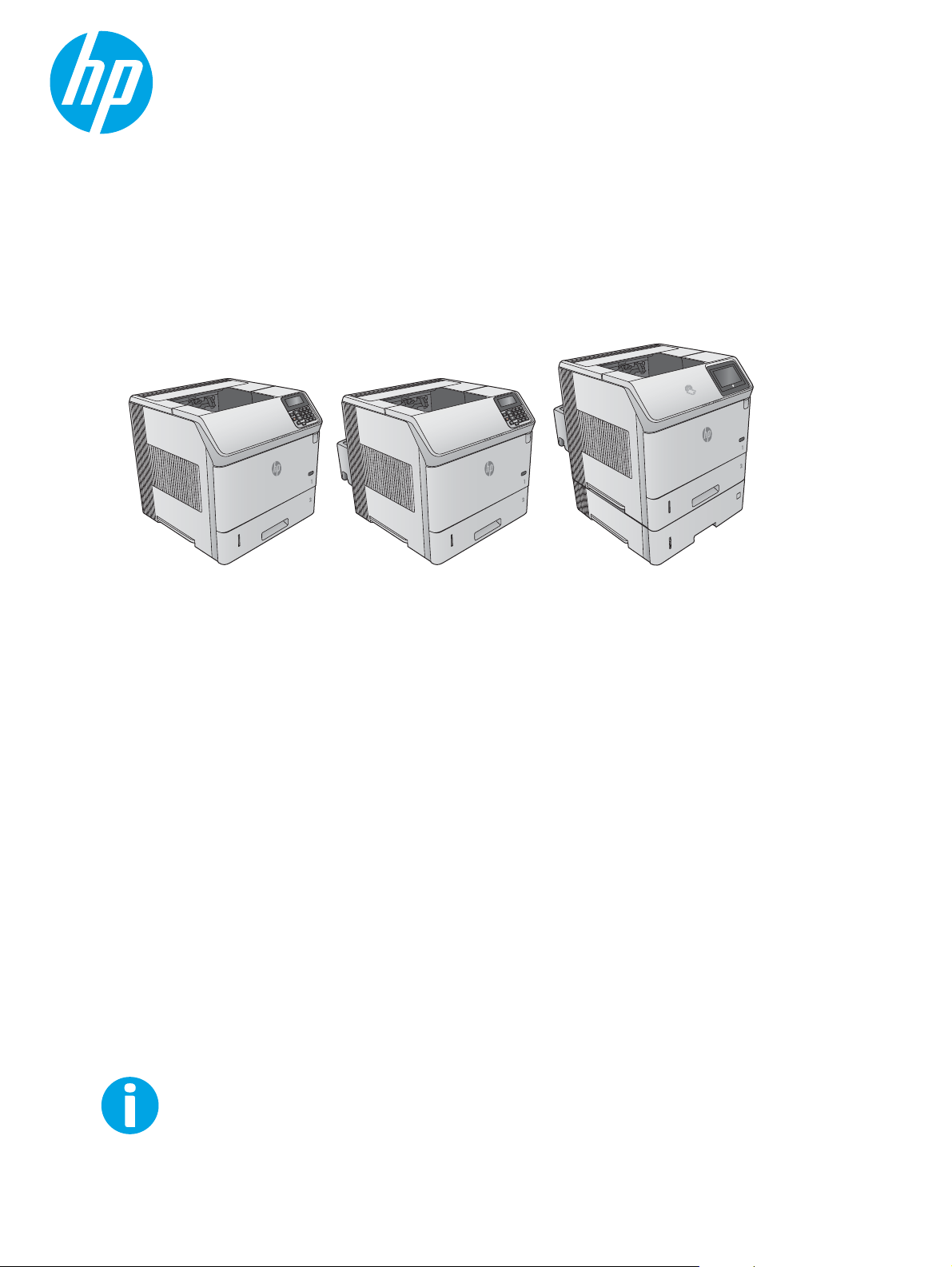
LaserJet Enterprise M604, M605, M606
3
Uživatelská příručka
M604n
M605n
M604dn
M605dn
M606dn
M605x
M606x
www.hp.com/support/ljM604
www.hp.com/support/ljM605
www.hp.com/support/ljM606

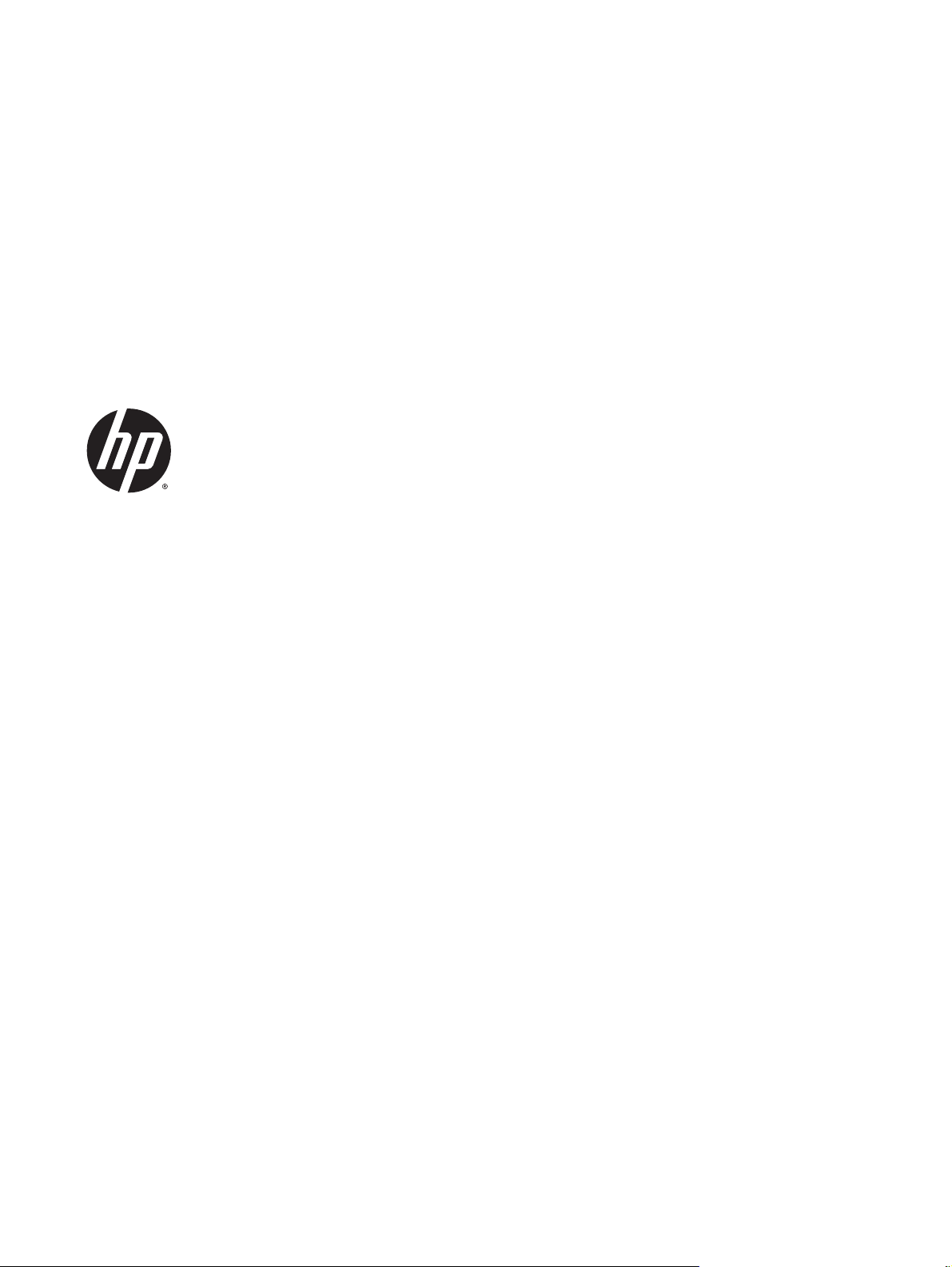
HP LaserJet Enterprise M604, M605, M606
Uživatelská příručka
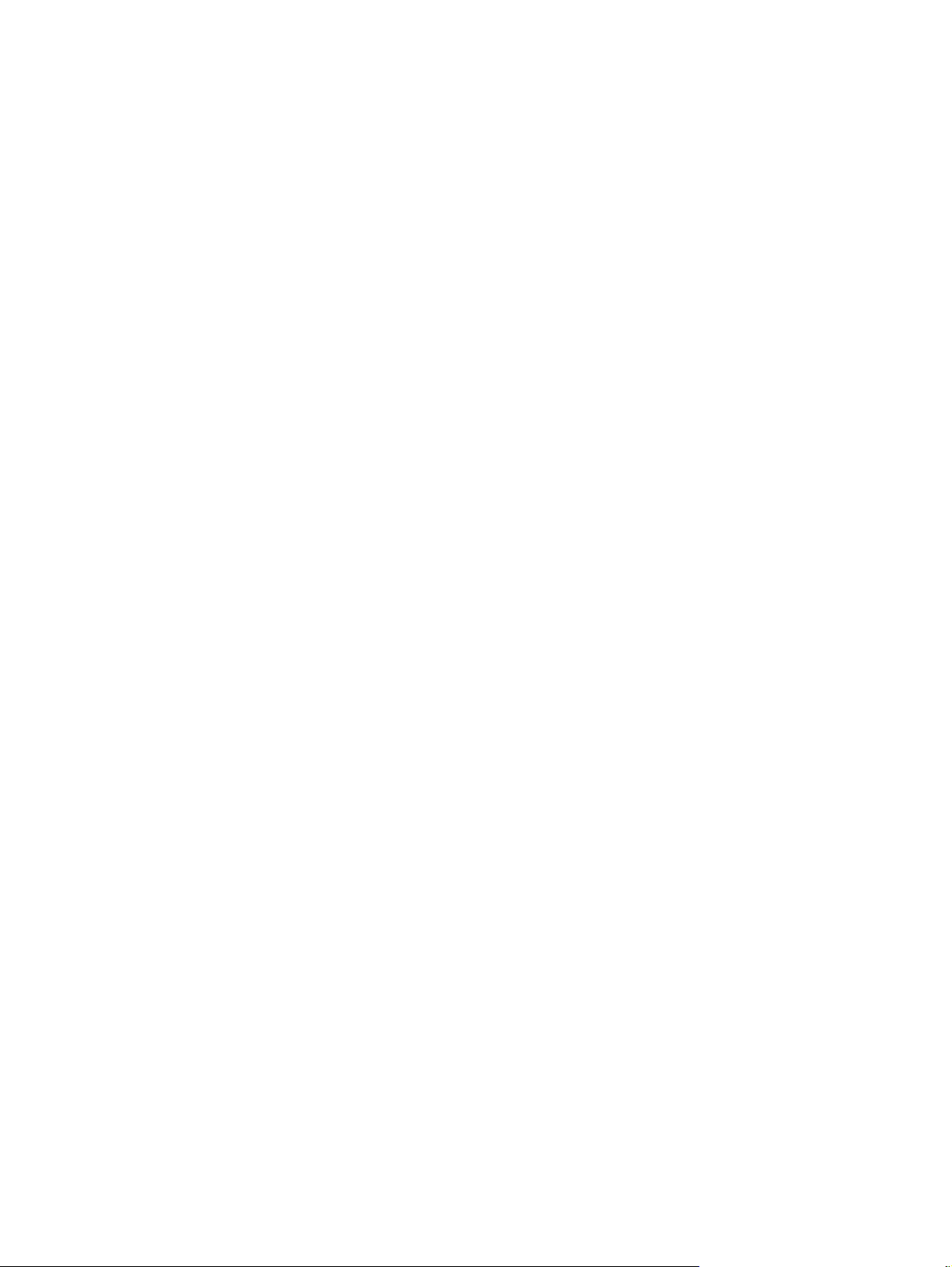
Autorská práva a licence
© 2015 Copyright Hewlett-Packard
Development Company, L.P.
Reprodukce, úpravy nebo překlad jsou bez
předchozího písemného souhlasu zakázány
kromě případů, kdy to povoluje autorský
zákon.
Změna informací obsažených v tomto
dokumentu je vyhrazena.
Jediné záruky na výrobky HP a služby jsou
uvedeny ve výslovných prohlášeních o záruce
dodaných s těmito výrobky a službami. Z
tohoto dokumentu nelze vyvozovat další
záruky. Společnost HP není odpovědná za
technické nebo textové chyby nebo opomenutí
obsažená v tomto dokumentu.
Číslo dílu: E6B67-90921
Edition 1, 4/2015
Ochranné známky
®
, Adobe Photoshop®, Acrobat® a
Adobe
PostScript
®
jsou ochranné známky společnosti
Adobe Systems Incorporated.
Apple a logo Apple jsou ochranné známky
společnosti Apple Computer, Inc. registrované
v USA a dalších zemích / oblastech. iPod je
ochranná známka společnosti Apple Computer,
Inc. iPod je určen pouze pro legální kopírování
či kopírování autorizované držitelem
autorských práv. Nekraďte hudbu.
Microsoft®, Windows®, Windows® XP a
Windows Vista® jsou v USA registrované
ochranné známky společnosti Microsoft
Corporation.
®
je registrovaná ochranná známka
UNIX
sdružení Open Group.
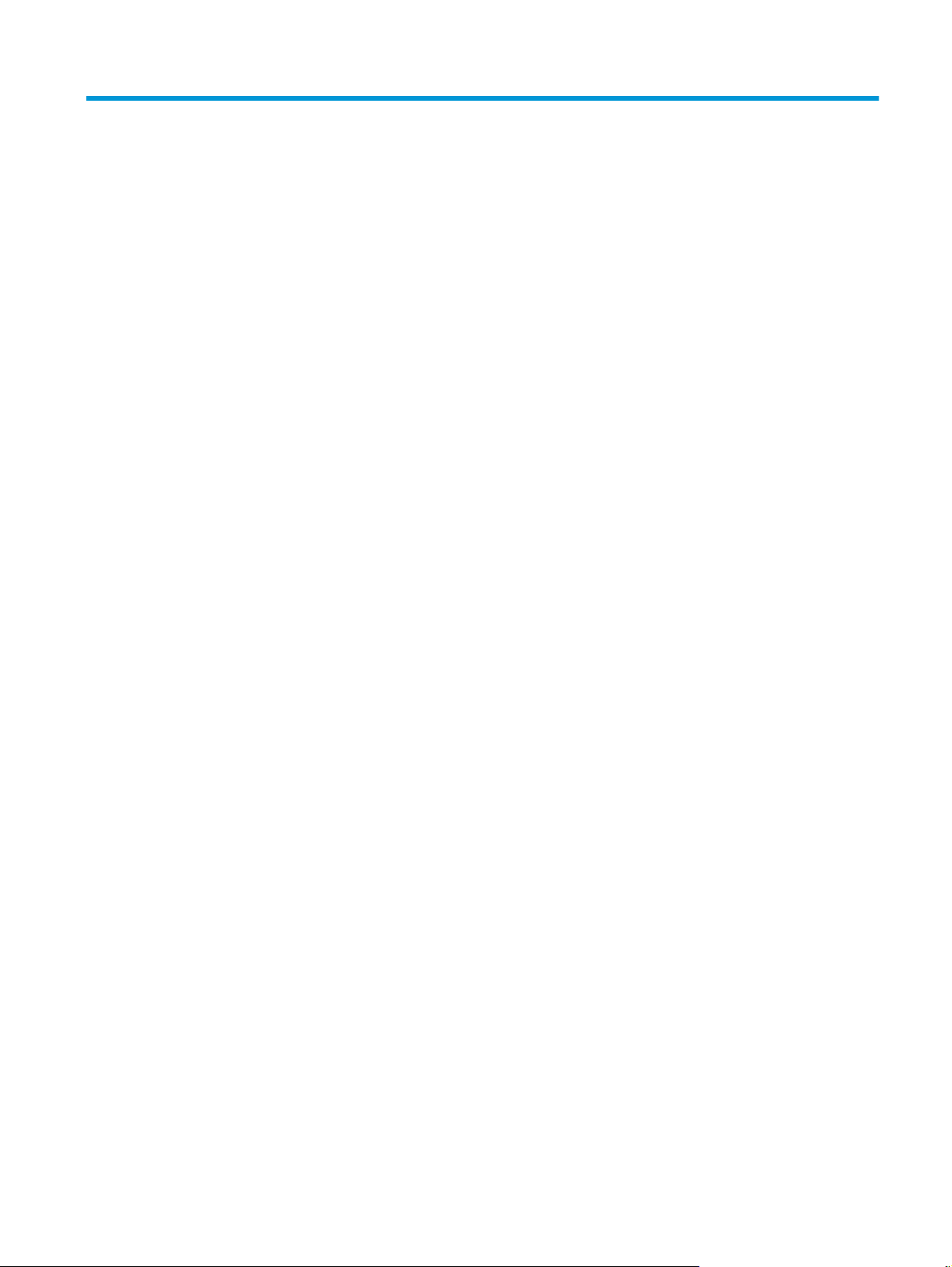
Obsah
1 Přehled produktu .......................................................................................................................................... 1
Zobrazení produktu ............................................................................................................................................... 1
Pohled na produkt zepředu ................................................................................................................. 2
Pohled na produkt zezadu .................................................................................................................. 3
Porty rozhraní ...................................................................................................................................... 4
Zobrazení ovládacího panelu (4řádkový ovládací panel, pouze u modelů „n“ a „dn“) ..................... 4
Zobrazení ovládacího panelu (dotykový ovládací panel, pouze u modelů „x“) ................................. 5
Technické údaje o produktu .................................................................................................................................. 8
Technické údaje ................................................................................................................................... 8
Podporované operační systémy ....................................................................................................... 10
Řešení mobilního tisku ...................................................................................................................... 12
Rozměry produktu ............................................................................................................................ 12
Rozměry produktů v okamžiku prodeje ......................................................................... 13
Rozměry vstupního a výstupního příslušenství ............................................................. 15
Rozměry vzorových kombinací produktů s volitelným příslušenstvím ........................ 18
První kombinace ........................................................................................... 19
Druhá kombinace ......................................................................................... 19
Třetí kombinace ............................................................................................ 20
Spotřeba energie, elektrické specifikace a akustické emise ........................................................... 21
Rozsah provozního prostředí ............................................................................................................ 22
Nastavení hardwaru produktu a instalace softwaru .......................................................................................... 23
2 Zásobníky papíru ......................................................................................................................................... 25
Naplnění zásobníku 1 .......................................................................................................................................... 26
Úvod ................................................................................................................................................... 26
Zásobník 1 – orientace papíru ........................................................................................................... 28
Naplnění zásobníku 2 a zásobníků na 500 listů .................................................................................................. 29
Úvod ................................................................................................................................................... 29
Zásobník 2 a zásobníky na 500 listů – orientace papíru .................................................................. 31
Naplnění volitelného vysokokapacitního zásobníku na 1500 listů .................................................................... 32
Úvod ................................................................................................................................................... 32
Plnění zásobníku ............................................................................................................................... 32
CSWW iii
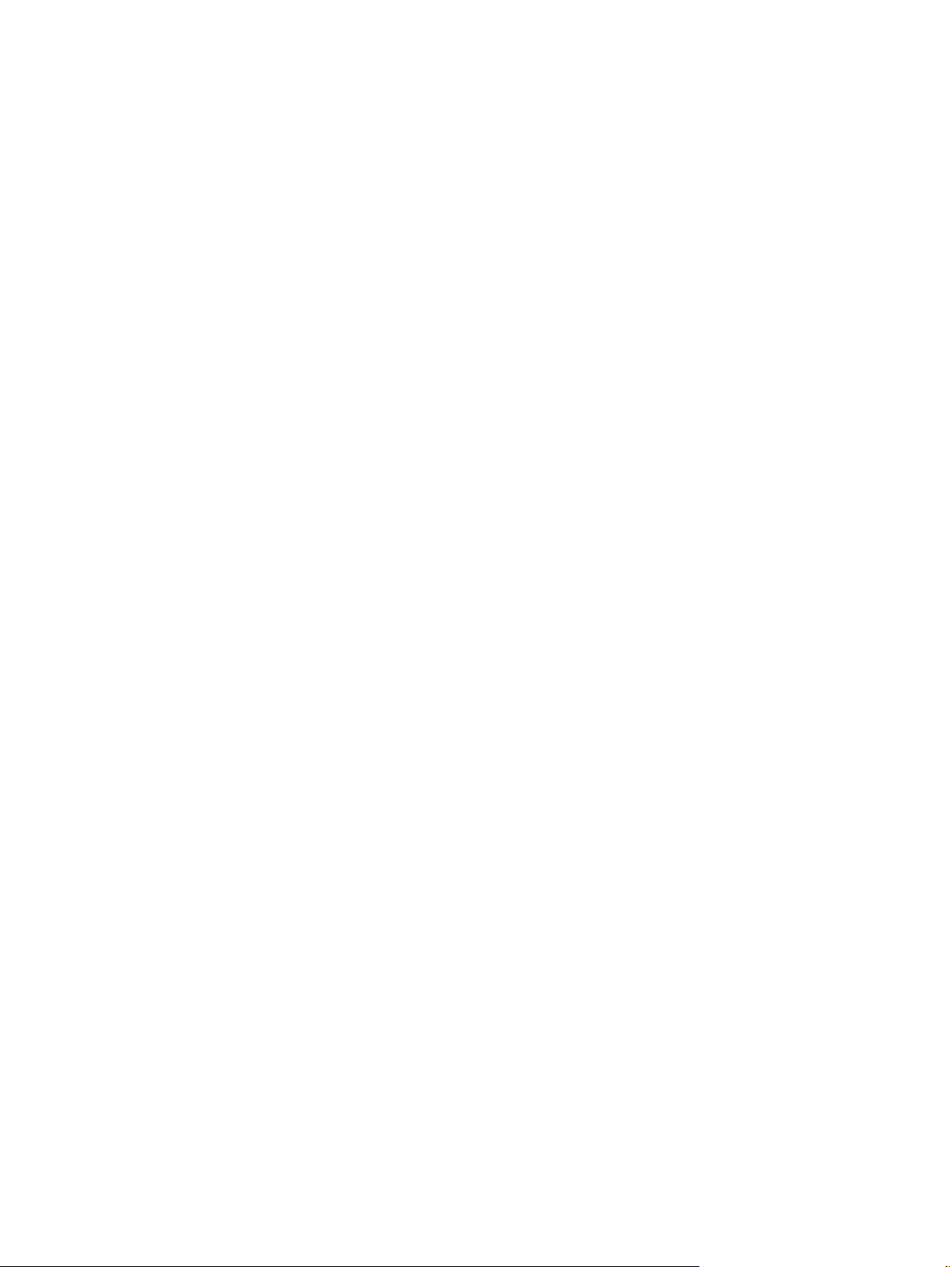
Naplnění volitelného zásobníku na vlastní média .............................................................................................. 34
Úvod ................................................................................................................................................... 34
Konfigurace produktu pro použití zásobníku na vlastní média ....................................................... 34
Naplnění zásobníku na vlastní média papírem ................................................................................ 35
Orientace papíru v zásobníku na vlastní média ................................................................................ 36
Plnění obálek ....................................................................................................................................................... 37
Úvod ................................................................................................................................................... 37
Orientace obálky ............................................................................................................................... 38
3 Spotřební materiál, příslušenství a díly ......................................................................................................... 39
Objednávka spotřebního materiálu, příslušenství a dílů .................................................................................... 40
Objednávání ....................................................................................................................................... 40
Spotřební materiál a příslušenství ................................................................................................... 40
Díly pro samoobslužnou opravu zákazníkem .................................................................................. 41
Výměna tonerových kazet ................................................................................................................................... 43
Úvod ................................................................................................................................................... 43
Informace o tonerové kazetě ............................................................................................................ 43
Vyjměte a vložte zpět kazetu. .......................................................................................................... 44
Výměna zásobníku svorek .................................................................................................................................. 48
Úvod ................................................................................................................................................... 48
Vyjmutí a nahrazení zásobníku svorek ............................................................................................. 48
4 Tisk ............................................................................................................................................................ 49
Tiskové úlohy (systém Windows) ........................................................................................................................ 50
Tisk (Windows) .................................................................................................................................. 50
Automatický tisk na obě strany (Windows) ...................................................................................... 51
Ruční oboustranný tisk (Windows) ................................................................................................... 51
Tisk více stránek na list (Windows) ................................................................................................... 52
Výběr typu papíru (Windows) ............................................................................................................ 52
Další tiskové úlohy ............................................................................................................................ 52
Tiskové úlohy (OS X) ............................................................................................................................................ 54
Tisk (OS X) .......................................................................................................................................... 54
Automatický oboustranný tisk (OS X) ............................................................................................... 54
Ruční oboustranný tisk (OS X) ........................................................................................................... 54
Tisk více stránek na list (OS X) .......................................................................................................... 55
Výběr typu papíru (OS X) ................................................................................................................... 55
Další tiskové úlohy ............................................................................................................................ 55
Uložení tiskových úloh v produktu pro pozdější
Úvod ................................................................................................................................................... 56
Vytvoření uložené úlohy (Windows) ................................................................................................. 56
Vytvoření uložené úlohy (OS X) ........................................................................................................ 57
tisk ......
.................................................................................... 56
iv CSWW
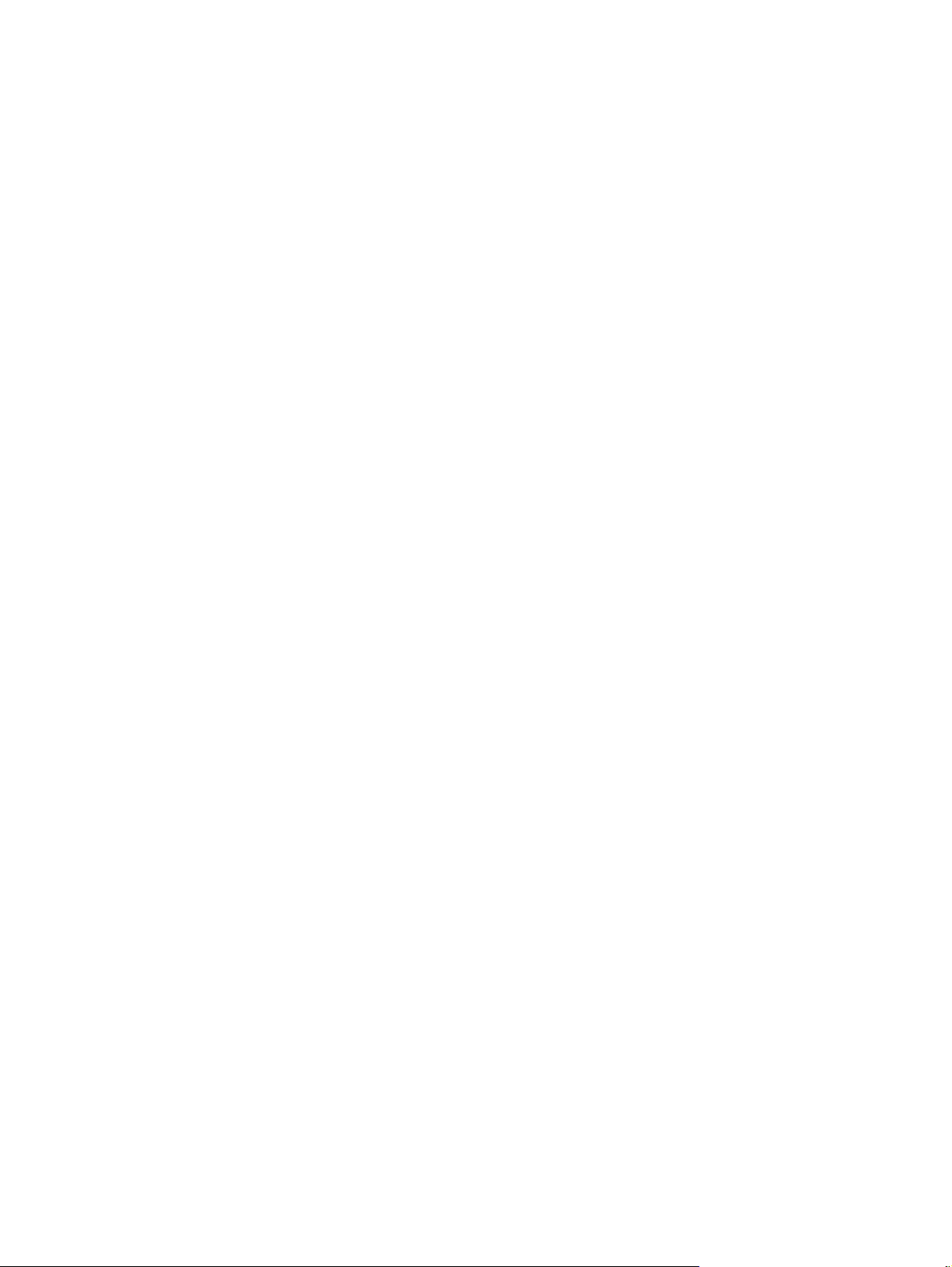
Tisk uložené úlohy ............................................................................................................................ 58
Odstranění uložené úlohy ................................................................................................................. 58
Mobilní tisk ........................................................................................................................................................... 60
Úvod ................................................................................................................................................... 60
Tisk pomocí protokolů Wi-Fi Direct a NFC ........................................................................................ 60
HP ePrint prostřednictvím e-mailu ................................................................................................... 60
Software HP ePrint ............................................................................................................................ 61
AirPrint ............................................................................................................................................... 61
tisk integrovaný do systému Android ............................................................................................... 62
Tisk z portu USB ................................................................................................................................................... 63
Úvod ................................................................................................................................................... 63
Povolení tisku z portu USB ................................................................................................................ 63
Tisk dokumentů z jednotky USB ....................................................................................................... 64
5 Správa produktu ......................................................................................................................................... 65
Pokročilá konfigurace pomocí integrovaného webového serveru HP (EWS) ..................................................... 66
Úvod ................................................................................................................................................... 66
Přístup k integrovanému webovému serveru HP (EWS) .................................................................. 66
Funkce integrovaného webového serveru HP .................................................................................. 67
Karta Informace .............................................................................................................. 67
Karta Obecné ................................................................................................................... 68
Karta Tisk ........................................................................................................................ 68
Karta Odstraňování problémů ........................................................................................ 69
Karta Zabezpečení .......................................................................................................... 69
Karta Webové služby HP ................................................................................................. 70
Karta Připojení do sítě .................................................................................................... 70
Seznam Další odkazy ...................................................................................................... 72
Pokročilá konfigurace pomocí nástroje HP Utility pro operační systém OS X ................................................... 73
Spuštění nástroje HP Utility .............................................................................................................. 73
Funkce nástroje HP Utility ................................................................................................................. 73
Konfigurace nastavení sítě IP .............................................................................................................................. 75
Odmítnutí sdílení tiskárny ................................................................................................................. 75
Zobrazení nebo změna nastavení sítě .............................................................................................. 75
Přejmenování produktu v síti ............................................................................................................ 75
Ruční konfigurace parametrů TCP/IP IPv4 pomocí ovládacího panelu ............................................ 76
Ruční konfigurace parametrů TCP/IP IPv6 pomocí ovládacího panelu ............................................ 76
Nastavení rychlosti připojení a duplexu ........................................................................................... 77
F
nkce zabezpečení produktu ............................................................................................................................ 79
u
Úvod ................................................................................................................................................... 79
Bezpečnostní pokyny ........................................................................................................................ 79
Zabezpečení protokolu IP ................................................................................................................. 79
CSWW v
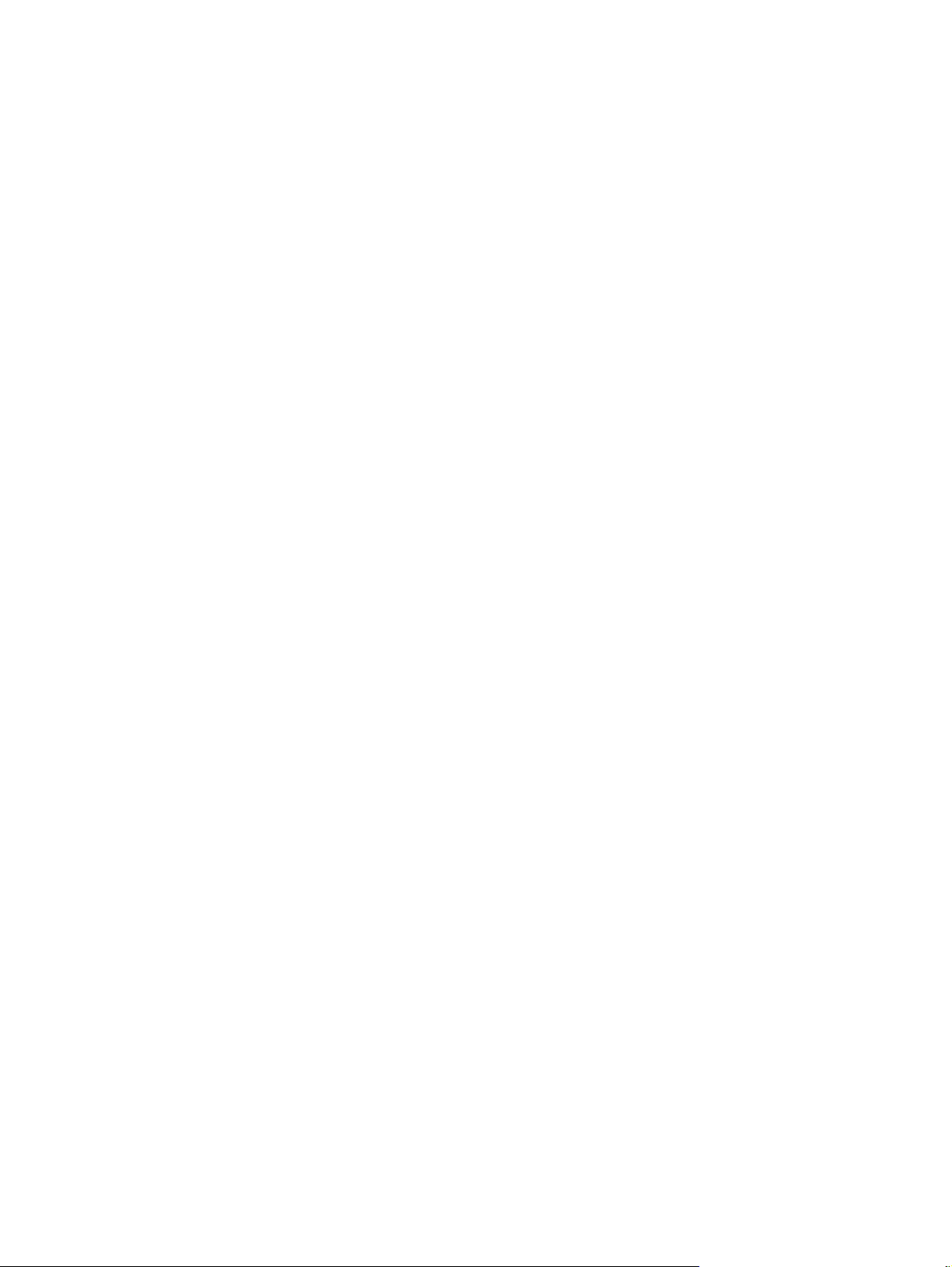
Přiřazení nebo změna systémového hesla pomocí integrovaného webového serveru ................. 79
Přihlášení k produktu ........................................................................................................................ 80
Podpora šifrování: Vysoce výkonné zabezpečené pevné disky HP ................................................. 80
Uzamčení formátoru ......................................................................................................................... 81
Úsporné nastavení ............................................................................................................................................... 82
Úvod ................................................................................................................................................... 82
Tisk v režimu EconoMode ................................................................................................................. 82
Nastavení časovače režimu spánku a konfigurace produktu pro spotřebu energie do 1 wattu .... 82
HP Web Jetadmin ................................................................................................................................................. 84
Aktualizace softwaru a firmwaru ........................................................................................................................ 85
6 Řešení problémů ......................................................................................................................................... 87
Zákaznická podpora ............................................................................................................................................ 88
Systém nápovědy na ovládacím panelu ............................................................................................................. 89
Obnovení výchozích nastavení z výroby ............................................................................................................. 90
Úvod ................................................................................................................................................... 90
Obnovení výrobního nastavení z ovládacího panelu produktu ........................................................ 90
Obnovení výrobního nastavení z integrovaného webového serveru HP (pouze zařízení
připojená k síti) .................................................................................................................................. 90
Na ovládacím panelu produktu se zobrazí zpráva „Dochází kazeta“ nebo „Kazeta je téměř prázdná“ ........... 91
Změna nastavení „Téměř prázdné“ .................................................................................................. 91
U produktů s možností faxu ........................................................................................... 91
Objednání spotřebního materiálu ..................................................................................................... 92
Produkt nepodává papír nebo dochází k chybám ............................................................................................... 93
Úvod ................................................................................................................................................... 93
Produkt nepodává papír ................................................................................................................... 93
Produkt podává více listů papíru. ..................................................................................................... 93
Odstranění uvíznutého papíru ............................................................................................................................. 94
Úvod ................................................................................................................................................... 94
Místa uvíznutí .................................................................................................................................... 94
Automatický postup pro odstraňování uvíznutých médií ................................................................ 95
Dochází k častému nebo opakujícímu se uvíznutí papíru? ............................................................... 95
Odstranění uvíznutého papíru ze zásobníku 1 ................................................................................. 96
Odstranění
Odstranění papíru uvíznutého ve volitelném velkokapacitním zásobníku na 1500 listů ............... 98
Odstranění uvíznutého papíru v oblasti tonerové kazety .............................................................. 100
Odstranění uvíznutí papíru v zadní výstupní přihrádce ................................................................. 103
Odstranění uvíznutého papíru z oblasti fixační jednotky .............................................................. 104
Odstranění uvíznutí papíru ve výstupní přihrádce ......................................................................... 109
Odstranění uvíznutého papíru z duplexní jednotky ....................................................................... 109
Odstranění papíru uvíznutého v podavači obálek .......................................................................... 111
uvíznutého papíru ze zásobníku 2 a ze zásobníků na 500
listů .................................... 96
vi CSWW
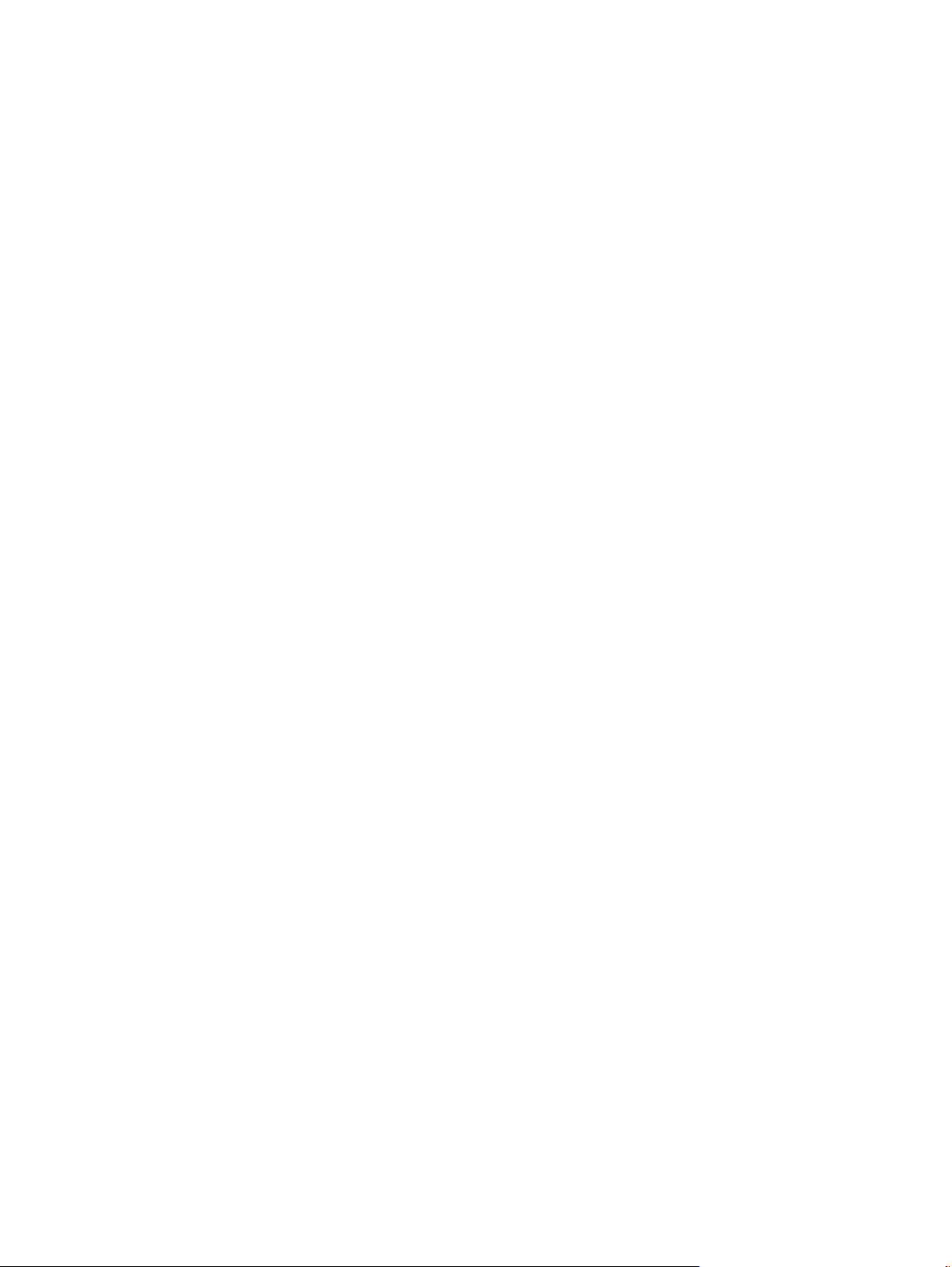
Odstranění uvíznutého papíru ze schránky s 5 přihrádkami ......................................................... 112
Odstranění uvíznutého papíru ze sešívačky/stohovače ................................................................ 114
Odstranění uvíznutého papíru ze stohovače nebo sešívačky/stohovače ................... 114
Odstranění uvíznutých svorek ze sešívačky/stohovače .............................................. 116
Zlepšení kvality tisku ........................................................................................................................................ 118
Úvod ................................................................................................................................................ 118
Tisk pomocí jiného programu ......................................................................................................... 118
Kontrola nastavení typu papíru pro tiskovou úlohu ...................................................................... 118
Kontrola nastavení typu papíru (Windows) ................................................................. 118
Kontrola nastavení typu papíru (OS X) ......................................................................... 118
Kontrola stavu tonerové kazety ..................................................................................................... 119
Čištění zařízení ................................................................................................................................ 119
Tisk čisticí stránky ........................................................................................................ 119
Vizuální kontrola tonerové kazety ................................................................................................. 120
Kontrola papíru a tiskového prostředí ........................................................................................... 120
Krok 1: Použití papíru odpovídajícího specifikacím společnosti HP ............................ 120
Krok 2: Kontrola prostředí ............................................................................................ 120
Krok třetí: Nastavení zarovnání jednotlivých zásobníků papíru .................................. 121
Vyzkoušení odlišného ovladače tisku ............................................................................................. 121
Řešení potíží s kabelovou sítí ............................................................................................................................ 123
Úvod ................................................................................................................................................ 123
Špatné fyzické připojení .................................................................................................................. 123
Počítač používá nesprávnou IP adresu produktu ........................................................................... 123
Počítač nekomunikuje s produktem ............................................................................................... 123
Produkt používá nesprávný odkaz a nastavení duplexní sítě ....................................................... 124
Nové softwarové aplikace mohou způsobovat problémy s kompatibilitou .................................. 124
Počítač nebo pracovní stanice mohou být nesprávně nastaveny ................................................. 124
Produkt je zakázán nebo jsou ostatní nastavení sítě nesprávná .................................................. 124
Rejstřík ..
...................................................................................................................................................... 125
CSWW vi
i
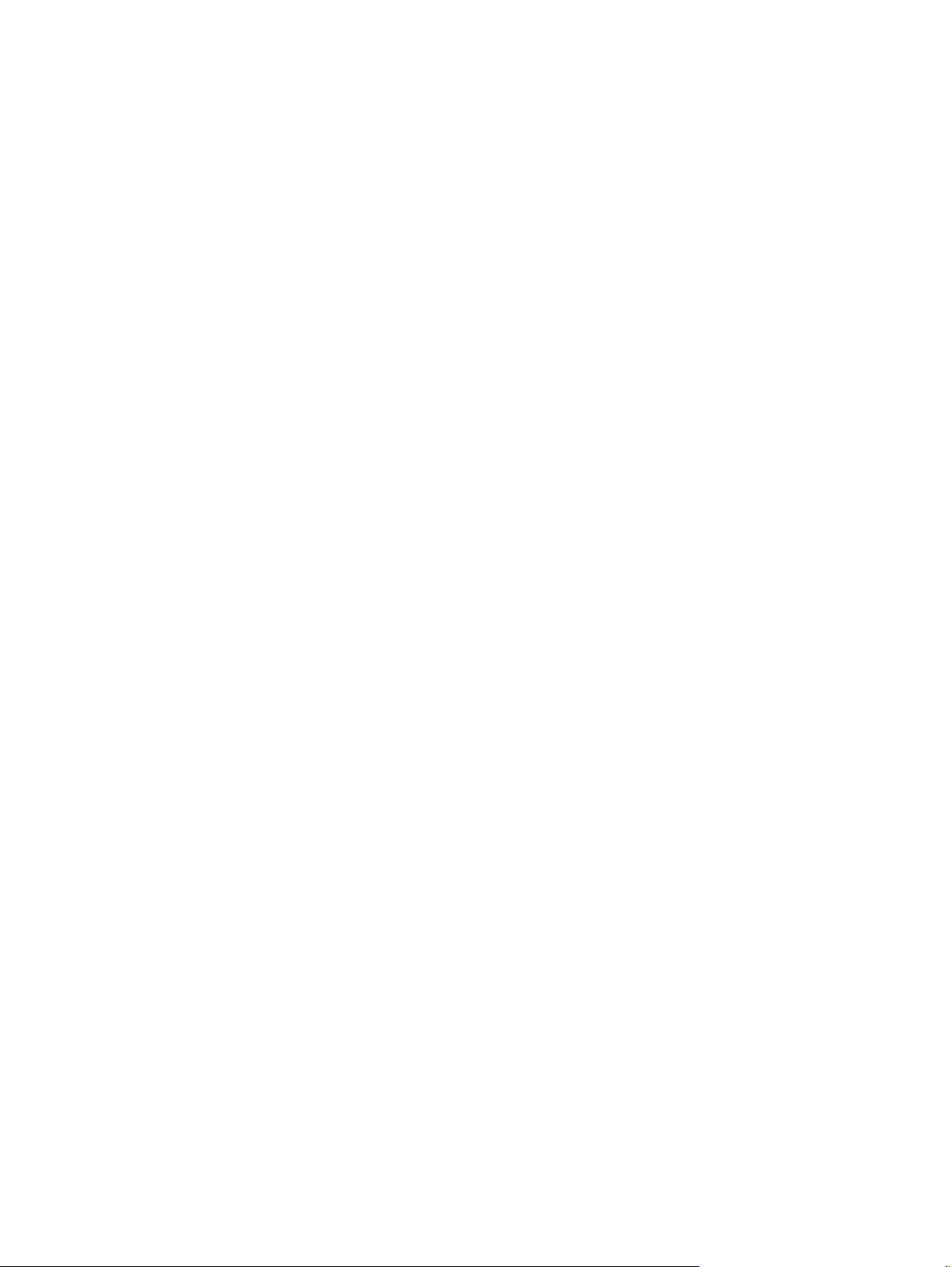
viii CSWW
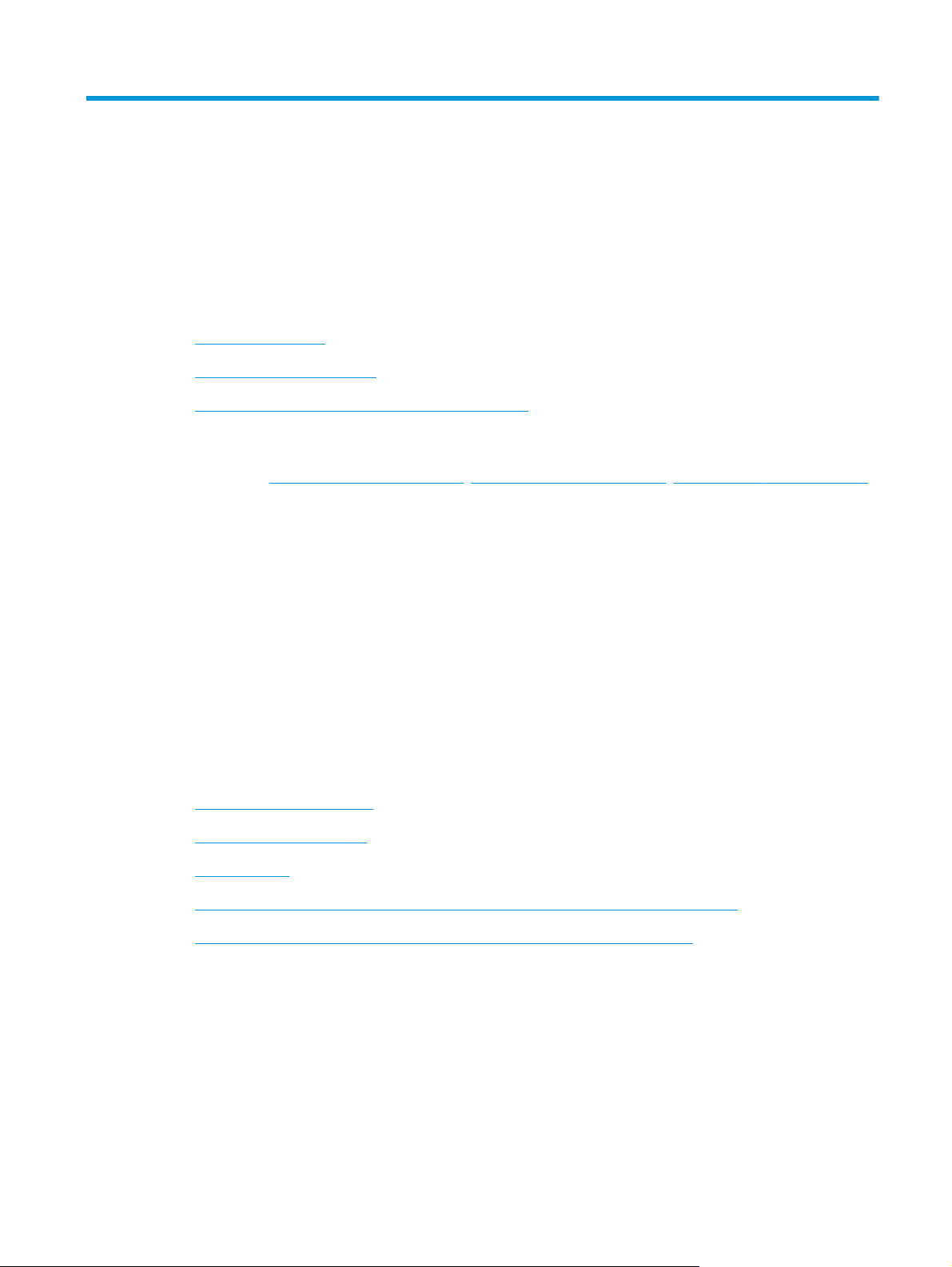
1Přehled produktu
●
Zobrazení produktu
●
Technické údaje o produktu
●
Nastavení hardwaru produktu a instalace softwaru
Další informace:
Přejděte na web
Kompletní podpora společnosti HP pro daný produkt zahrnuje následující informace:
●
Instalace a konfigurace
●
Osvojování a používání
●
Řešení problémů
●
Stahování aktualizací softwaru
●
Účast ve fórech podpory
●
Vyhledání informací o záruce a předpisech
www.hp.com/support/ljM604, www.hp.com/support/ljM605, www.hp.com/support/ljM606.
Zobrazení produktu
●
Pohled na produkt zepředu
●
Pohled na produkt zezadu
●
Porty rozhraní
●
Zobrazení ovládacího panelu (4řádkový ovládací panel, pouze u modelů „n“ a „dn“)
●
Zobrazení ovládacího panelu (dotykový ovládací panel, pouze u modelů „x“)
CSWW Zobrazení produktu 1
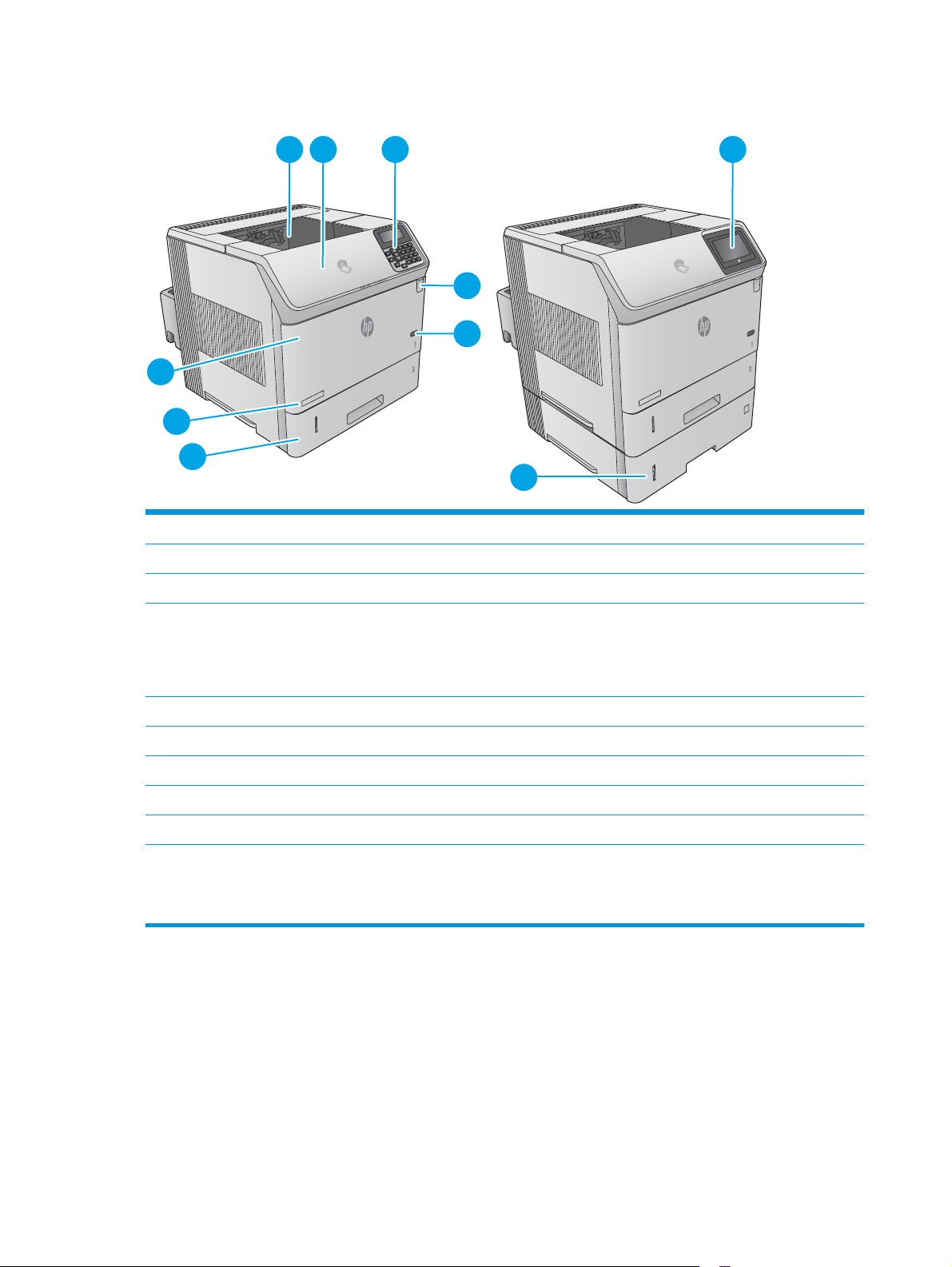
Pohled na produkt zepředu
3
1 2 3 9
8
7
6
1 Standardní výstupní přihrádka
2Horní kryt (přístup k tonerové kazetě)
4
5
10
3 Ovládací panel se 4řádkovým LCD displejem a klávesnicí (pouze u modelů „n“ a „dn“)
4Přímý tisk z portu USB
Připojte USB flash disk a můžete tisknout bez počítače nebo aktualizovat firmware produktu.
POZNÁMKA: Správce musí tento port před použitím aktivovat.
5 Hlavní vypínač
6Zásobník 2
7Název modelu
8Zásobník 1
9 Ovládací panel s barevným dotykovým displejem (pouze u modelů „x“)
10 Podavač na 1 x 500 listů (součástí modelu „x“, volitelný u dalších modelů)
POZNÁMKA: Produkt podporuje až čtyři podavače na 1 x 500 listů nebo tři podavače na 1 x 500 listů a jeden
velkokapacitní vstupní zásobník na 1500 listů.
2 Kapitola 1 Přehled produktu CSWW
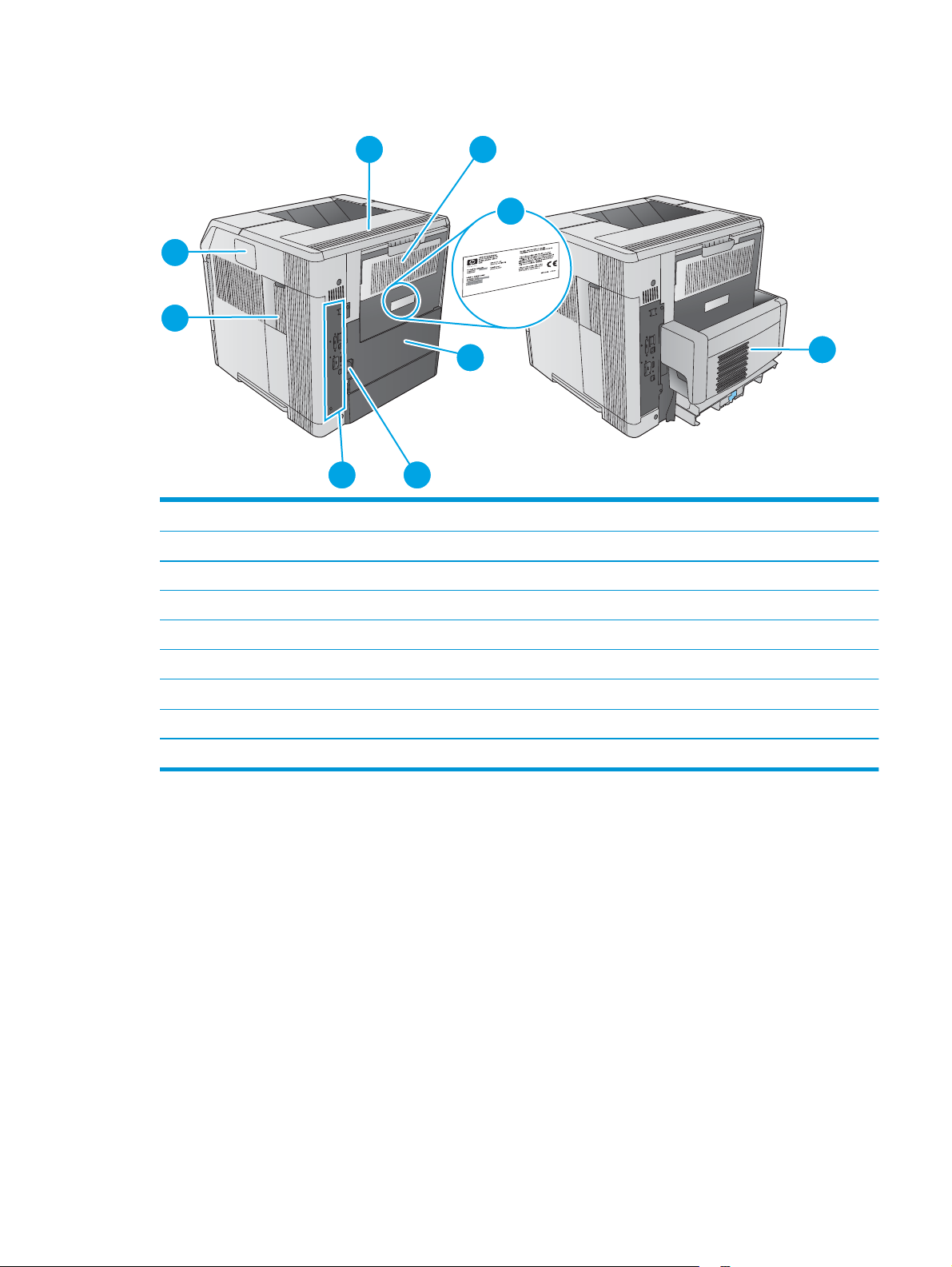
Pohled na produkt zezadu
8
7
1 2
3
4
56
1 Kryt výstupního příslušenství
2 Zadní výstupní přihrádka
3 Štítek se sériovým číslem a číslem produktu
4Kryt příslušenství duplexní jednotky (pouze u modelu „n“)
5Přípojka pro napájení
6 Formátovací modul (obsahuje porty rozhraní)
7 Kryt formátovacího modulu
8 Konektor pro integraci hardwaru (pro připojení příslušenství a zařízení jiných výrobců)
9Příslušenství automatického duplexního tisku (součástí modelů „x“ a „dn“, volitelné u modelu „n“)
9
CSWW Zobrazení produktu 3
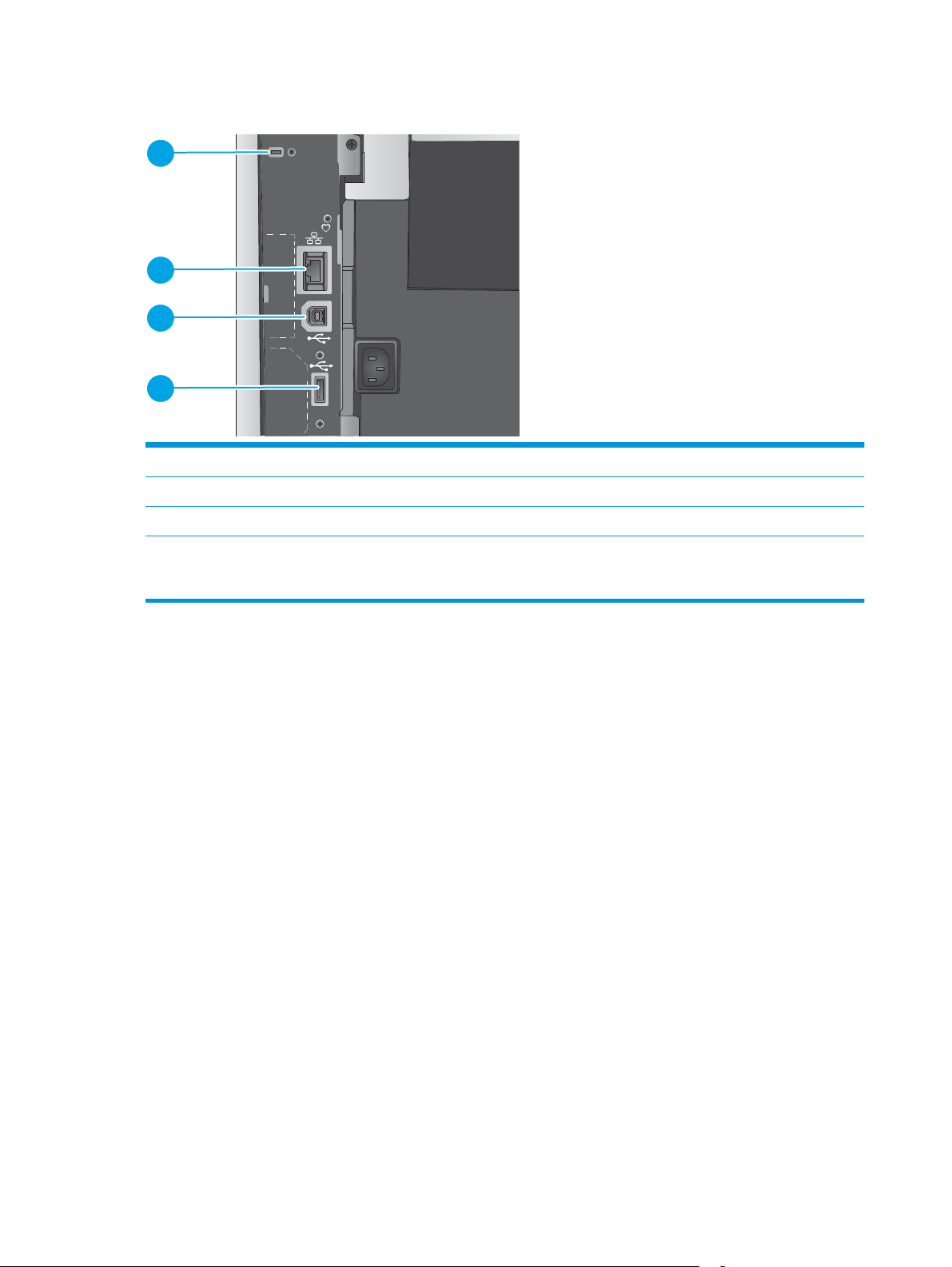
Porty rozhraní
1
2
3
4
1 Slot pro lankový bezpečnostní zámek
2Síťový port ethernet (RJ-45) místní sítě (LAN)
3 Vysokorychlostní tiskový port USB 2.0
4 Port USB pro připojení externích zařízení USB (může být zakrytý)
POZNÁMKA: Pokud chcete tisknout ze zařízení USB a mít snadný přístup, použijte port USB vedle ovládacího panelu.
Zobrazení ovládacího panelu (4řádkový ovládací panel, pouze u modelů „n“ a „dn“)
Pro získání informací o stavu produktu a tiskových úloh a pro konfiguraci produktu použijte ovládací panel.
4 Kapitola 1 Přehled produktu CSWW
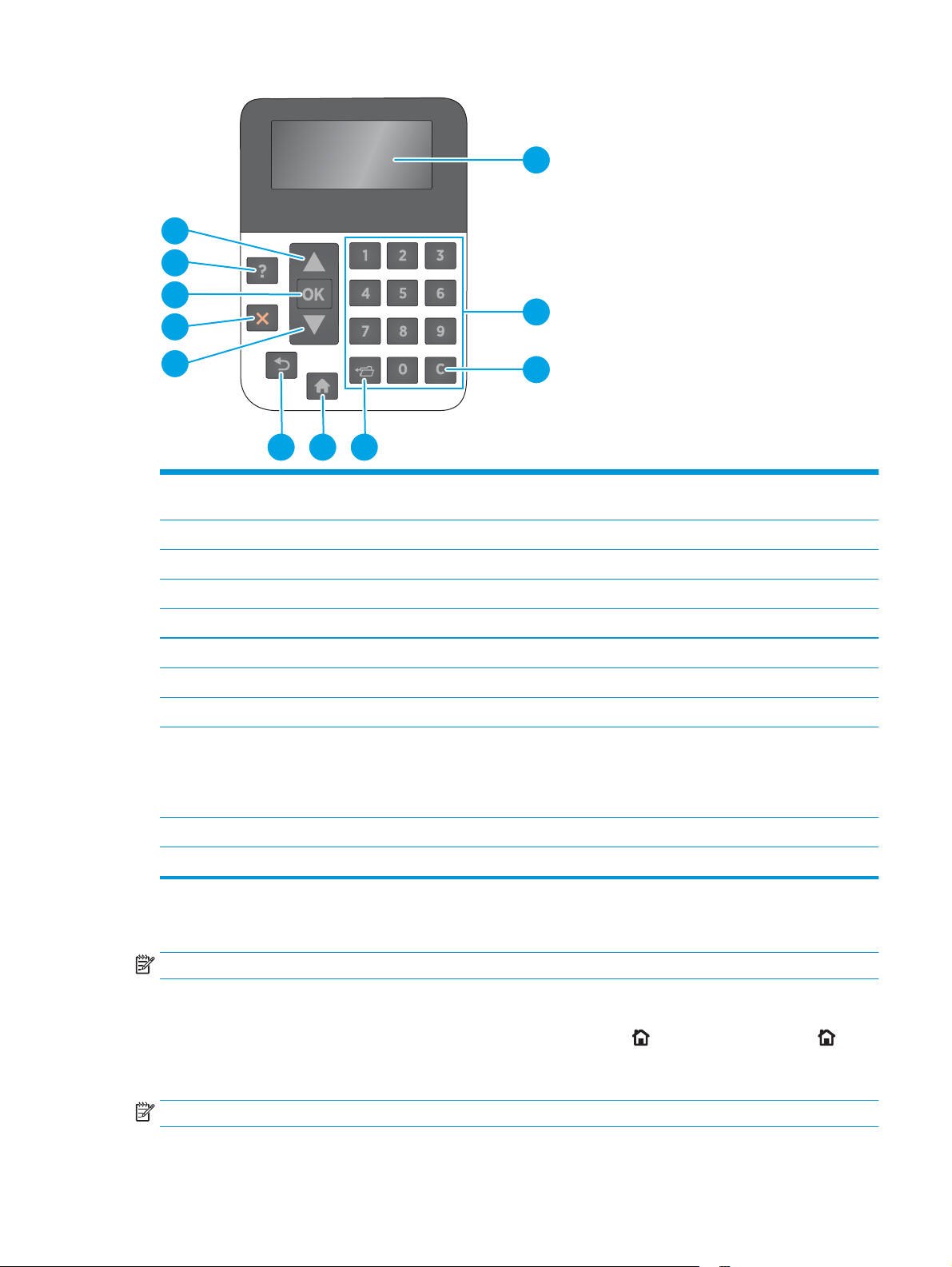
11
10
9
8
1
2
7
3
456
1 Displej ovládacího
panelu
2 Číselná klávesnice Umožňuje zadání číselných hodnot.
3Tlačítko Smazat Obnoví výchozí hodnoty a ukončí obrazovku nápovědy.
4Tlačítko Složka Umožňuje rychlý přístup k nabídce Načíst úlohu.
5Tlačítko Domů Slouží k otevření nebo zavření nabídky.
6Tlačítko ZpětSlouží k přechodu o jednu úroveň seznamu nahoru nebo vymazání numerické hodnoty.
7Šipka dolů Slouží k přechodu na další položku seznamu nebo snížení numerické hodnoty.
8Tlačítko Stop Zruší aktuální tiskovou úlohu a odstraní stránky z produktu.
9Tlačítko OK
Zobrazuje informace o stavu, nabídky, informace nápovědy a chybové zprávy.
●
Uloží vybranou hodnotu položky.
●
Provede akci přiřazenou k položce vybrané na displeji ovládacího panelu.
●
Je-li to možné, smaže chybový stav.
10 Tlačítko Nápověda Slouží k zobrazení podrobných informací o zprávě na displeji ovládacího panelu.
11 Šipka nahoru Slouží k přechodu na předchozí položku seznamu nebo navýšení numerické hodnoty.
Zobrazení ovládacího panelu (dotykový ovládací panel, pouze u modelů „x“)
POZNÁMKA: Pro lepší zobrazení upravte sklon ovládacího panelu.
Hlavní obrazovka nabízí přístup k funkcím produktu a indikuje jeho aktuální stav.
Na úvodní obrazovku se můžete kdykoli vrátit stisknutím tlačítka Domů
spodním okraji ovládacího panelu produktu nebo stiskněte tlačítko Domů v levém horním rohu většiny
obrazovek.
POZNÁMKA: Funkce zobrazené na hlavní obrazovce se mohou lišit v závislosti na konfiguraci produktu.
CSWW Zobrazení produktu 5
. Stiskněte tlačítko Domů na
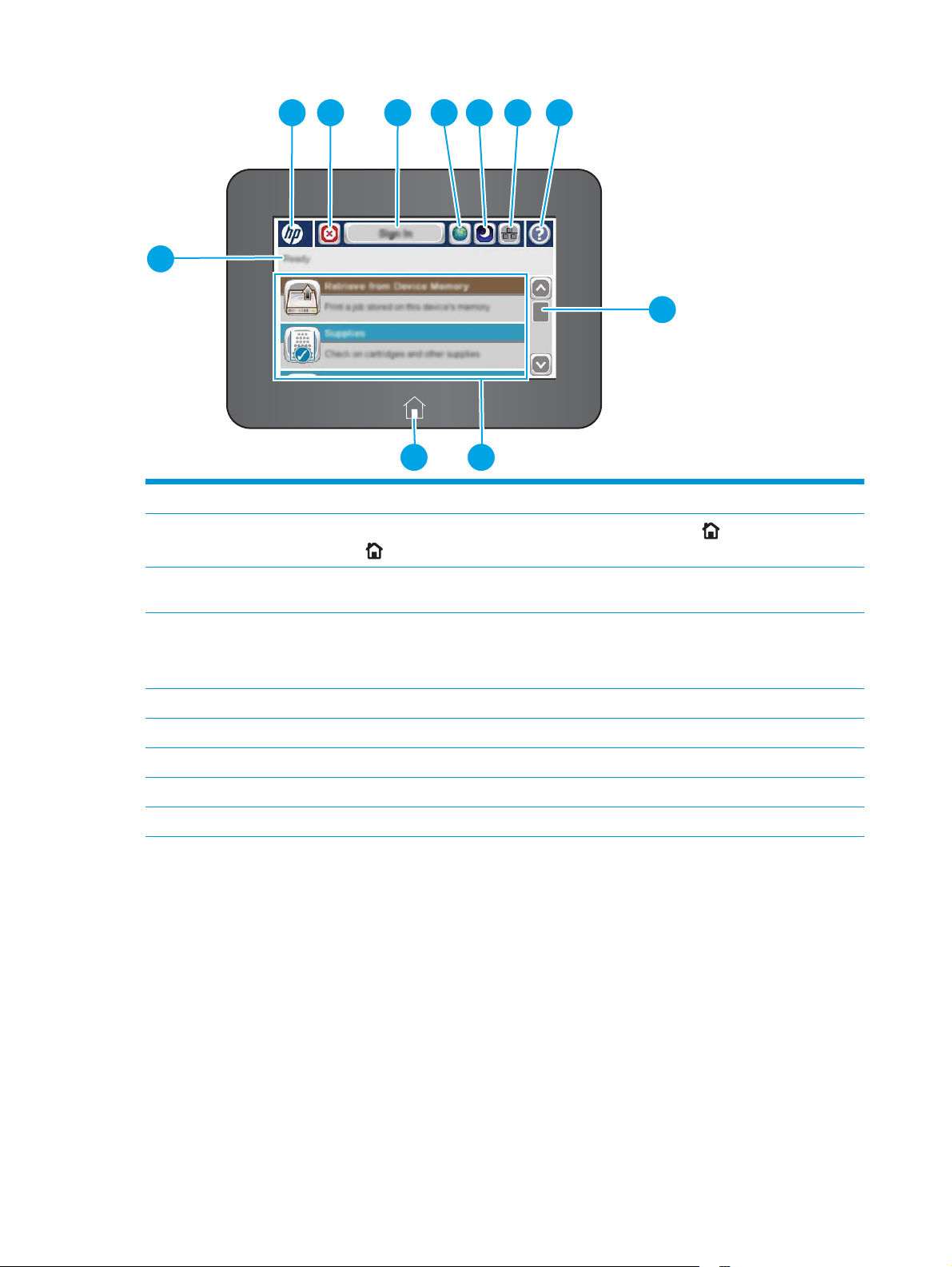
2 3 4 5 6 7 8
1
1011
1 Stav produktu Stavový řádek poskytuje informace o celkovém stavu produktu.
9
2 Logo HP nebo tlačítko
Domů
3Tlačítko Stop Stisknutím tlačítka Stop zastavíte aktuální úlohu. Otevře se obrazovka Stav úlohy, která nabízí
4Tlačítko Přihlásit nebo
Odhlásit
5Tlačítko Výběr jazyka Tlačítko Výběr jazyka umožňuje vybrat jazyk ovládacího panelu zařízení.
6Tlačítko Režim spánku Stisknutím tlačítka Režim spánku přepnete produkt do režimu spánku.
7Tlačítko Síť Stisknutím tlačítka Síť vyhledáte informace o připojení k síti.
8Tlačítko Nápověda Stisknutím tlačítka Nápověda otevřete integrovaný systém nápovědy.
9 Posuvník Pomocí posuvníku si můžete prohlédnout úplný seznam dostupných funkcí.
Na každé jiné než hlavní obrazovce se logo HP změní na tlačítko Domů
Domů
možnosti zrušit úlohu nebo v ní pokračovat.
Stisknutím tlačítka Přihlásit získáte přístup k zabezpečeným funkcím.
Stisknutím tlačítka Odhlásit se od produktu odhlásíte. Produkt obnoví všechny možnosti na výchozí
nastavení.
se vrátíte na hlavní obrazovku.
. Stisknutím tlačítka
6 Kapitola 1 Přehled produktu CSWW
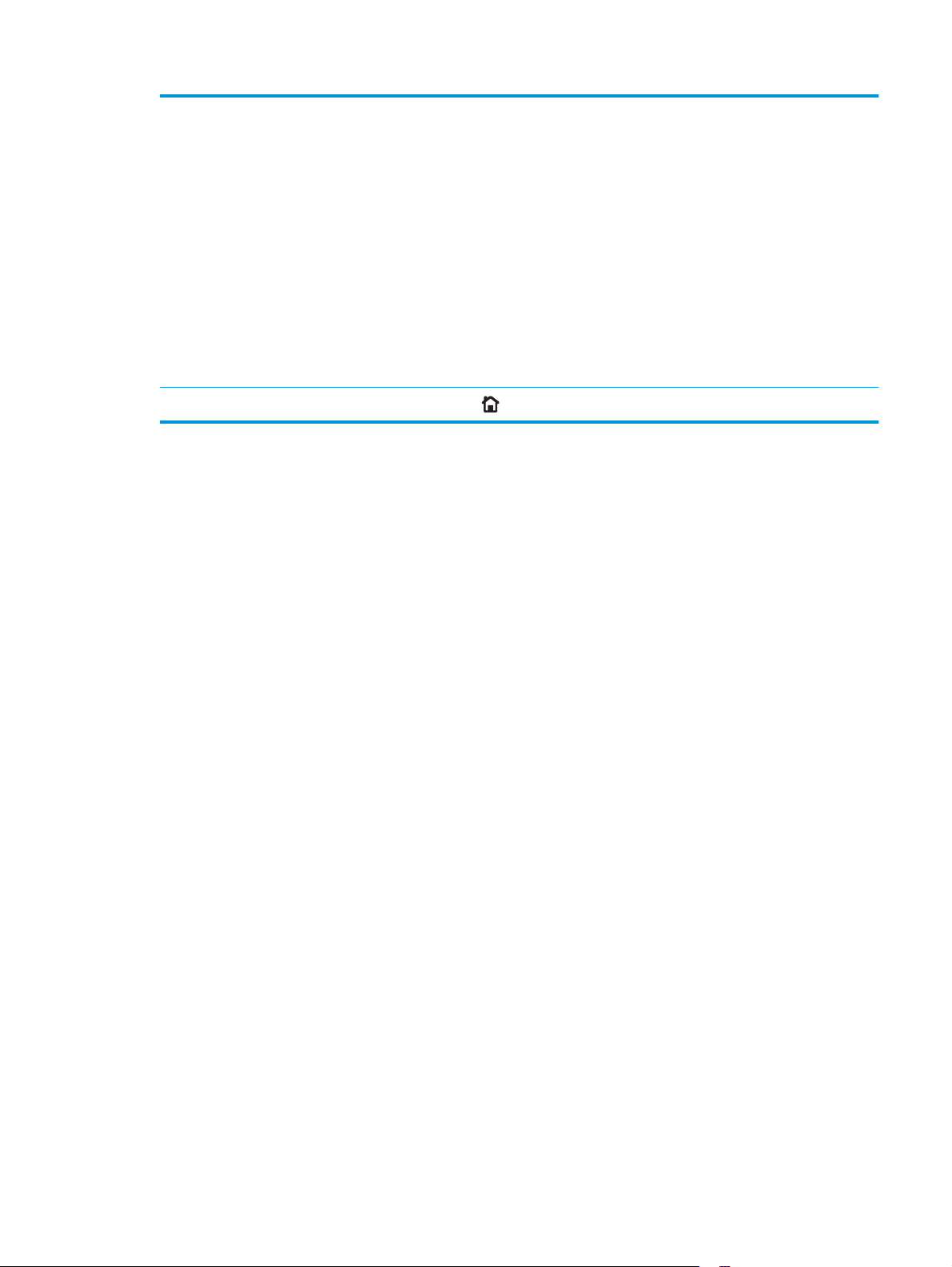
10 Funkce V závislosti na způsobu konfigurace produktu mohou mezi funkce, které se objevují v této oblasti,
náležet kterékoli z následujících položek:
●
Uložení do paměti zařízení
●
Načtení z jednotky USB
●
Načtení z paměti zařízení
●
Stav úlohy
●
Spotřební materiál
●
Zásobníky
●
Správa
●
Údržba zařízení
11 Tlačítko Domů
Stisknutím tlačítka Domů
se kdykoli vrátíte na úvodní obrazovku produktu.
CSWW Zobrazení produktu 7
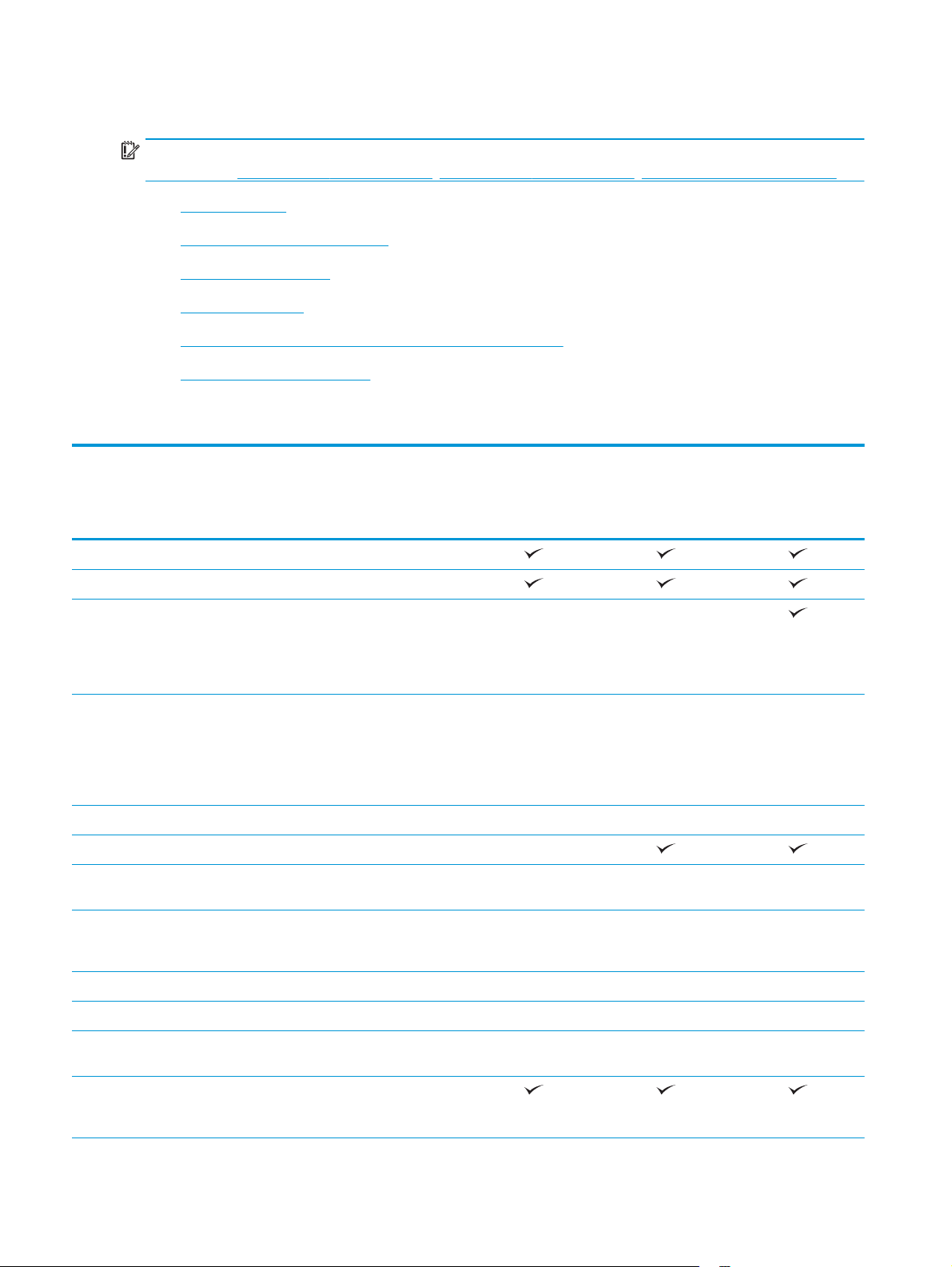
Technické údaje o produktu
DŮLEŽITÉ: Následující specifikace jsou platné v okamžiku vydání, podléhají však změnám. Aktuální
informace viz
●
Technické údaje
●
Podporované operační systémy
●
Řešení mobilního tisku
●
Rozměry produktu
●
Spotřeba energie, elektrické specifikace a akustické emise
●
Rozsah provozního prostředí
Technické údaje
www.hp.com/support/ljM604, www.hp.com/support/ljM605, www.hp.com/support/ljM606.
Název modelu
Číslo produktu
Manipulace s papírem Zásobník 1 (kapacita 100 listů)
Zásobník 2 (kapacita 500 listů)
1 x podavač na 500 listů papíru
Velkokapacitní podavač na
Stojan tiskárny Volitelně Volitelně Volitelně
Automatický oboustranný tisk Volitelně
Podavač obálek pro tisk až 75
Zásobník na vlastní média pro tisk
M604n, M605n
E6B67A, E6B69A
Volitelně Volitelně
POZNÁMKA: Spolu s produktem
lze použít až čtyři volitelné
podavače papíru.
Volitelně Volitelně Volitelně
1500 listů
POZNÁMKA: Toto příslušenství
lze kombinovat až se třemi
podavači na 1 x 500 listů papíru.
Volitelně Volitelně Volitelně
obálek
Volitelně Volitelně Volitelně
malých formátů papíru (nahrazuje
standardní zásobník 2)
M604dn, M605dn,
M606dn
E6B68A, E6B70A,
E6B72A
M605x, M606x
E6B71A, E6B73A
Sešívačka a stohovač na 500 listů Volitelně Volitelně Volitelně
Stohovač na 500 listů Volitelně Volitelně Volitelně
Schránka s 5 přihrádkami na
500 listů
Připojení Připojení Ethernet LAN
10/100/1000 s protokolem IPv4 a
IPv6
Volitelně Volitelně Volitelně
8 Kapitola 1 Přehled produktu CSWW
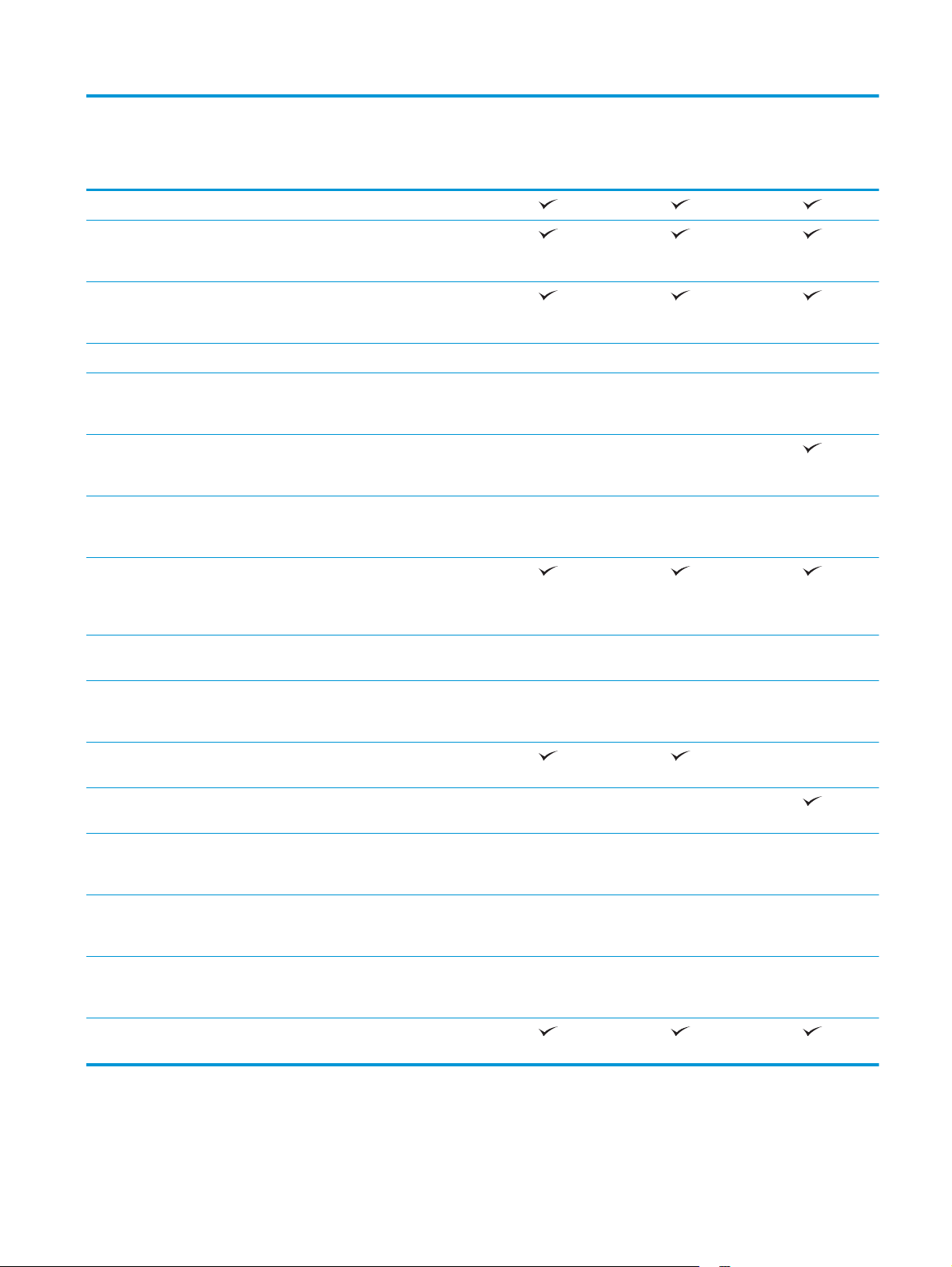
Název modelu
Číslo produktu
Vysokorychlostní rozhraní USB 2.0
M604n, M605n
E6B67A, E6B69A
M604dn, M605dn,
M606dn
E6B68A, E6B70A,
E6B72A
M605x, M606x
E6B71A, E6B73A
Snadno přístupný port USB pro tisk
Konektor pro integraci hardwaru
Interní USB porty HP Volitelně Volitelně Volitelně
Bezdrátové / NFC příslušenství HP
Integrované funkce HP NFC (Near
Příslušenství tiskového server HP
Paměť 512 MB základní paměti
Vysoce výkonný zabezpečený
Zabezpečení Modul HP TPM pro šifrování
bez použití počítače a pro
aktualizaci firmwaru
pro připojení příslušenství a
zařízení jiných výrobců
Volitelně Volitelně Není podporováno
Jetdirect 3000w pro tisk
z mobilních zařízení
Není podporováno Není podporováno
Field Communication) a Wi-Fi
Direct pro tisk z mobilních zařízení
Volitelně Volitelně Volitelně
Jetdirect 2900nw pro bezdrátové
připojení
rozšířitelné na 1,0 GB nebo 1,5 GB
přidáním paměťových modulů
DIMM
Volitelně Volitelně Volitelně
pevný disk HP
Volitelně Volitelně Volitelně
veškerých dat, která prochází
produktem
Displej a zadávání na ovládacím
panelu
Ovládací panel Constant-view
Tisk Tisk až 50 stránek za minutu (str./
Tisk až 56 str./min na papír
Tisk až 63 str./min na papír
Snadný tisk z portu USB (není
4řádkový grafický displej
s klávesnicí s 10 tlačítky
s barevným dotykovým displejem
min) na papír formátu A4 a 52 str./
min na papír formátu Letter
formátu A4 a 58 str./min na papír
formátu Letter
formátu A4 a 65 str./min na papír
formátu Letter
vyžadován počítač)
Není podporováno Není podporováno
M604n M604dn
M605n M605dn M605x
M606dn M606x
Není podporováno
CSWW Technické údaje o produktu 9
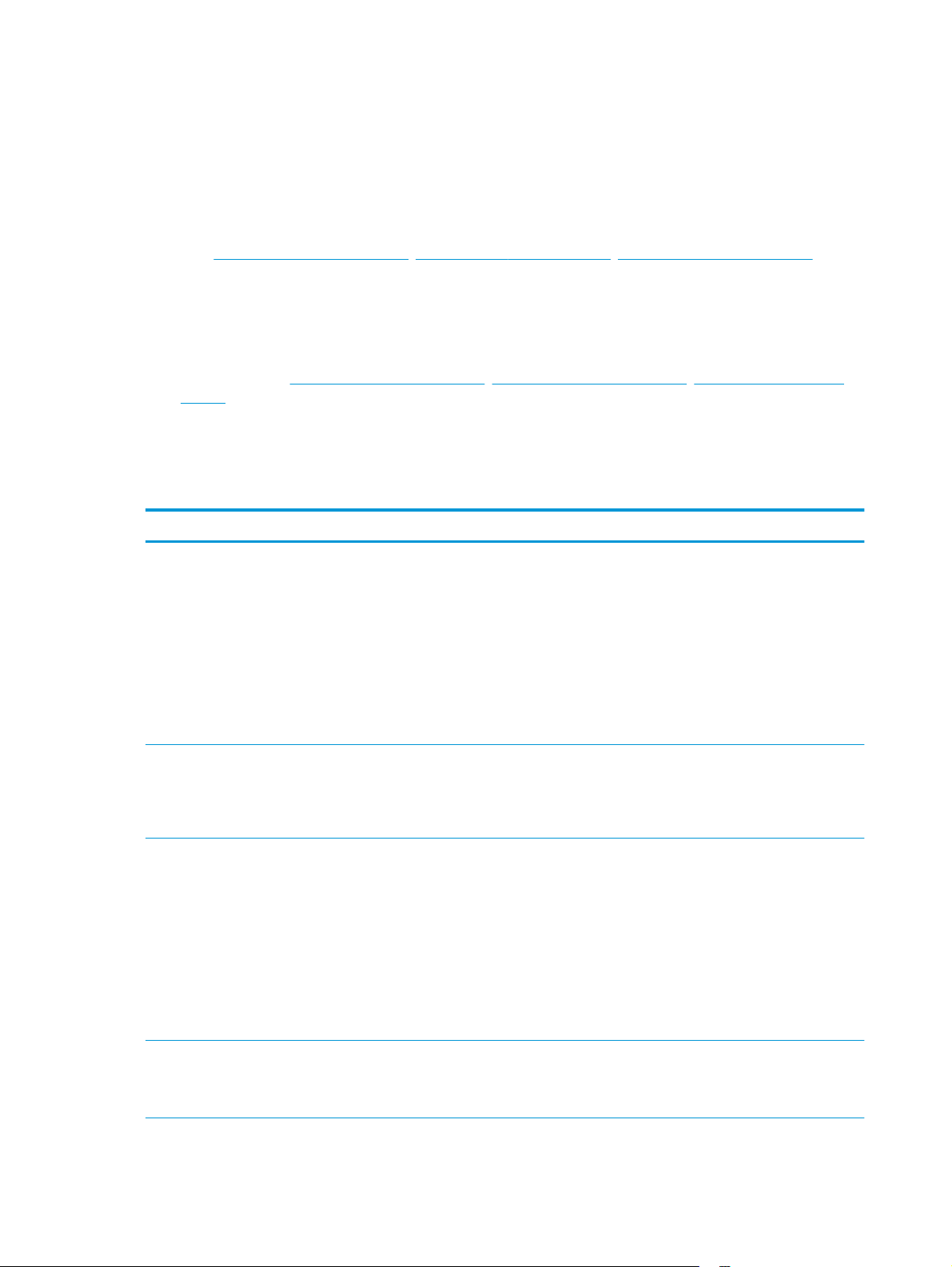
Podporované operační systémy
Následující informace platí pro specifické tiskové ovladače Windows PCL 6 a OS X daných produktů a pro
instalační disk CD, který je součástí balení.
Windows: Pokud z instalačního disku CD softwaru HP spustíte instalaci plné verze softwaru, nainstaluje se
v závislosti na používané verzi systému Windows ovladač „HP PCL.6“ nebo „HP PCL 6“ verze 3 spolu s dalším,
volitelným softwarem. Stáhněte si tiskový ovladač „HP PCL-6“ verze 4 z webových stránek podpory tohoto
produktu:
Počítače Mac a počítače s OS X: Počítače Mac a mobilní zařízení Apple jsou u tohoto produktu podporovány.
Tiskový ovladač pro systém OS X a nástroj pro tisk je možné stáhnout z webu hp.com a mohou být dostupné
také prostřednictvím služby Apple Software Update. Instalační software HP pro systém OS X není na
přibaleném disku CD. Pomocí následujících kroků si stáhněte instalační software pro systém OS X:
www.hp.com/support/ljM604, www.hp.com/support/ljM605, www.hp.com/support/ljM606.
1. Přejděte na web
www.hp.com/support/ljM604, www.hp.com/support/ljM605, www.hp.com/support/
ljM606.
2. Vyberte položku Support Options (Možnosti podpory). Zde v části Download Options (Možnosti
stahování) vyberte položku Drivers, Software & Firmware (Ovladače, software a firmware).
3. Vyberte verzi operačního systému a klikněte na tlačítko Download (Stáhnout).
Operační systém Ovladač nainstalován Poznámky
Windows® XP SP3, 32bitová verze Tiskový ovladač „HP PCL.6“ daného
produktu je v tomto operačním systému
instalován jako součást základní instalace
softwaru. V základní instalaci se
nainstaluje pouze ovladač.
Windows Vista®, 32bitová verze Tiskový ovladač „HP PCL.6“ daného
produktu je v tomto operačním systému
instalován jako součást základní instalace
softwaru. V základní instalaci se
nainstaluje pouze ovladač.
Instalace plné verze softwaru není v tomto
operačním systému podporována.
Pro 64bitové operační systémy použijte
ovladače UPD.
Společnost Microsoft ukončila hlavní
podporu systému Windows XP v dubnu
2009. Společnost HP se bude nadále snažit
o maximální podporu systému
Windows XP, u kterého byla oficiálně
ukončena podpora.
Instalace plné verze softwaru není v tomto
operačním systému podporována.
Pro 64bitové operační systémy použijte
ovladače UPD.
Windows Server 2003 SP2, 32bitová verze Tiskový ovladač „HP PCL.6“ daného
Wi
ndows 7 SP1, 32bitová a 64bitová verze Tiskový ovladač „HP PCL 6“ daného
produktu je v tomto operačním systému
instalován jako součást základní instalace
softwaru. V základní instalaci se
nainstaluje pouze ovladač.
produktu je v tomto operačním systému
instalován jako součást plné instalace
softwaru.
Instalace plné verze softwaru není v tomto
operačním systému podporována.
Pro 64bitové operační systémy použijte
ovladače UPD.
Společnost Microsoft ukončila hlavní
podporu systému Windows Server 2003
v červenci 2010. Společnost HP se bude
nadále snažit o maximální podporu
systému Windows Server 2003, u kterého
byla oficiálně ukončena
podpora.
10 Kapitola 1 Přehled produktu CSWW
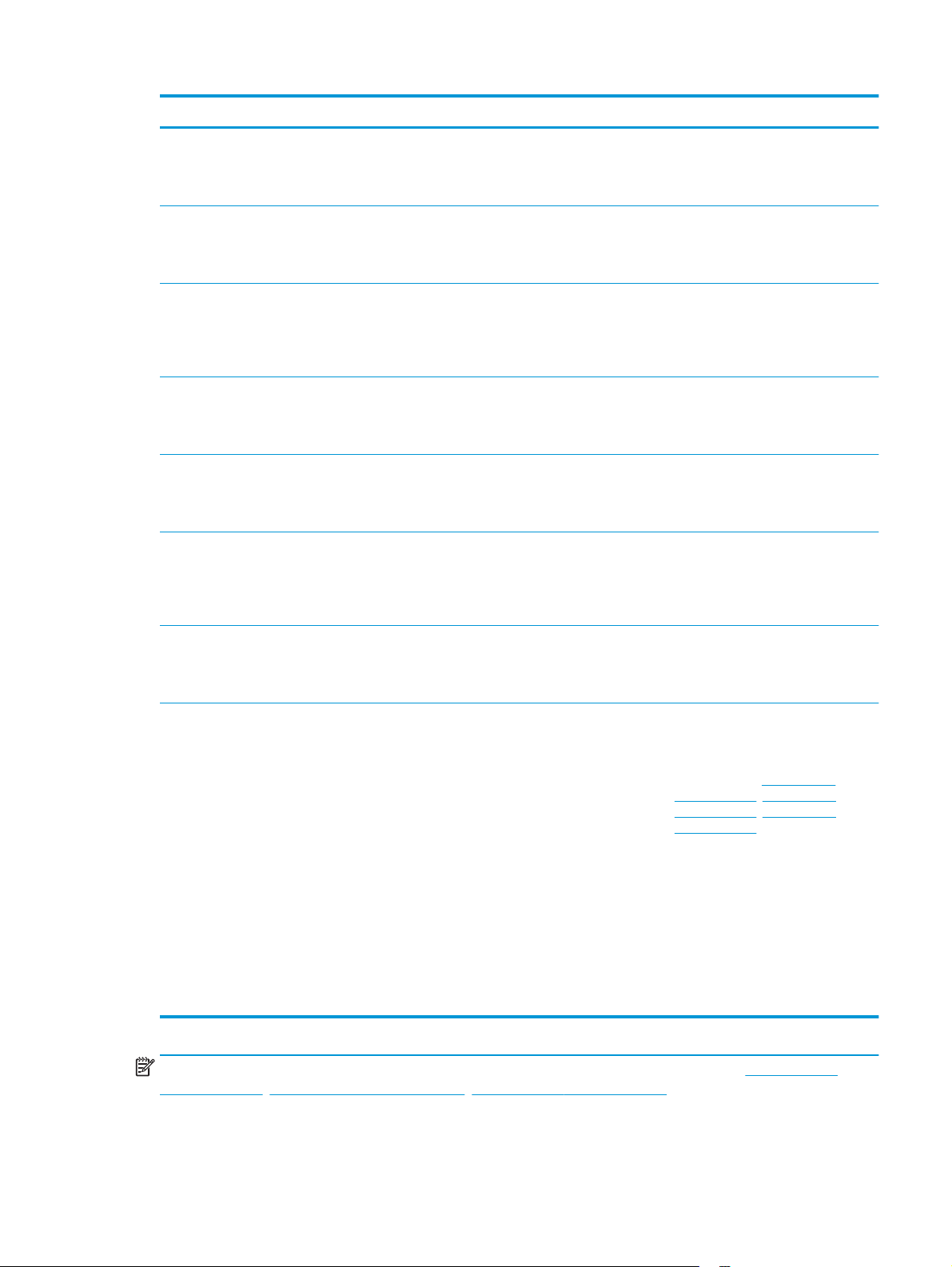
Operační systém Ovladač nainstalován Poznámky
Windows 8, 32bitová a 64bitová verze Tiskový ovladač „HP PCL 6“ daného
Windows 8.1, 32bitová a 64bitová verze Tiskový ovladač „HP PCL 6“ daného
Windows Server 2008 SP2, 32bitová verze Tiskový ovladač „HP PCL.6“ daného
Windows Server 2008 SP2, 64bitová verze Tiskový ovladač „HP PCL 6“ daného
Windows Server 2008 R2, SP 1, 64bitová
verze
Windows Server 2012, 64bitová verze Instalační program softwaru nepodporuje
produktu je v tomto operačním systému
instalován jako součást plné instalace
softwaru.
produktu je v tomto operačním systému
instalován jako součást plné instalace
softwaru.
produktu je v tomto operačním systému
instalován jako součást základní instalace
softwaru. V základní instalaci se
nainstaluje pouze ovladač.
produktu je v tomto operačním systému
instalován jako součást plné instalace
softwaru.
Tiskový ovladač „HP PCL 6“ daného
produktu je v tomto operačním systému
instalován jako součást plné instalace
softwaru.
systém Windows Server 2012, avšak
tiskové ovladače „HP PCL 6“ verze 3 a „HP
PCL-6“ verze 4 daných produktů jej
podporují.
Podpora pro systém Windows 8 RT je
poskytována prostřednictvím 32bitové
verze ovladače Microsoft IN OS verze 4.
Podpora pro systém Windows 8.1 RT je
poskytována prostřednictvím 32bitové
verze ovladače Microsoft IN OS verze 4.
Instalace plné verze softwaru není v tomto
operačním systému podporována.
Stáhněte si ovladač z webových stránek
společnosti HP a pro jeho instalaci použijte
nástroj systému Windows „Přidání
tiskárny“.
Windows Server 2012 R2, 64bitová verze Instalační pr
systém Windows Server 2012, avšak
tiskové ovladače „HP PCL 6“ a „HP PCL-6“
verze 4 daných produktů jej podporují.
Systémy OS X 10.7 Lion, OS X 10.8
Mountain Lion a OS X 10.9 Mavericks
Tiskový ovladač pro systém OS X a nástroj
pro tisk je možné stáhnout z webu hp.com
a mohou být dostupné také
prostřednictvím služby Apple Software
Update. Instalační software HP pro systém
OS X není na přibaleném disku CD.
am softwaru nepodporuje
Stáhněte si ovladač z webových stránek
společnosti HP a pro jeho instalaci použijte
nástroj systému Windows „Přidání
tiskárny“.
Pro použití v systému OS X stáhněte
z webu podpory instalační program plné
verze softwaru pro tento produkt.
1. Přejděte na web
support/ljM604, www.hp.com/
support/ljM605, www.hp.com/
support/ljM606.
2. Vyberte položku Support Options
(Možnosti podpory). Zde v části
Download Options (Možnosti
stahování) vyberte položku Drivers,
Software & Firmware (Ovladače,
software a firmware).
3. Vyberte verzi operačního systému
a klikněte na tlačítko Download
(Stáhnout).
www.hp.com/
ogr
POZNÁMKA: Aktuální seznam podporovaných operačních systémů je uveden na adrese www.hp.com/
support/ljM604, www.hp.com/support/ljM605, www.hp.com/support/ljM606, kde také naleznete kompletní
nápovědu společnosti HP k produktu.
CSWW Technické údaje o produktu 11
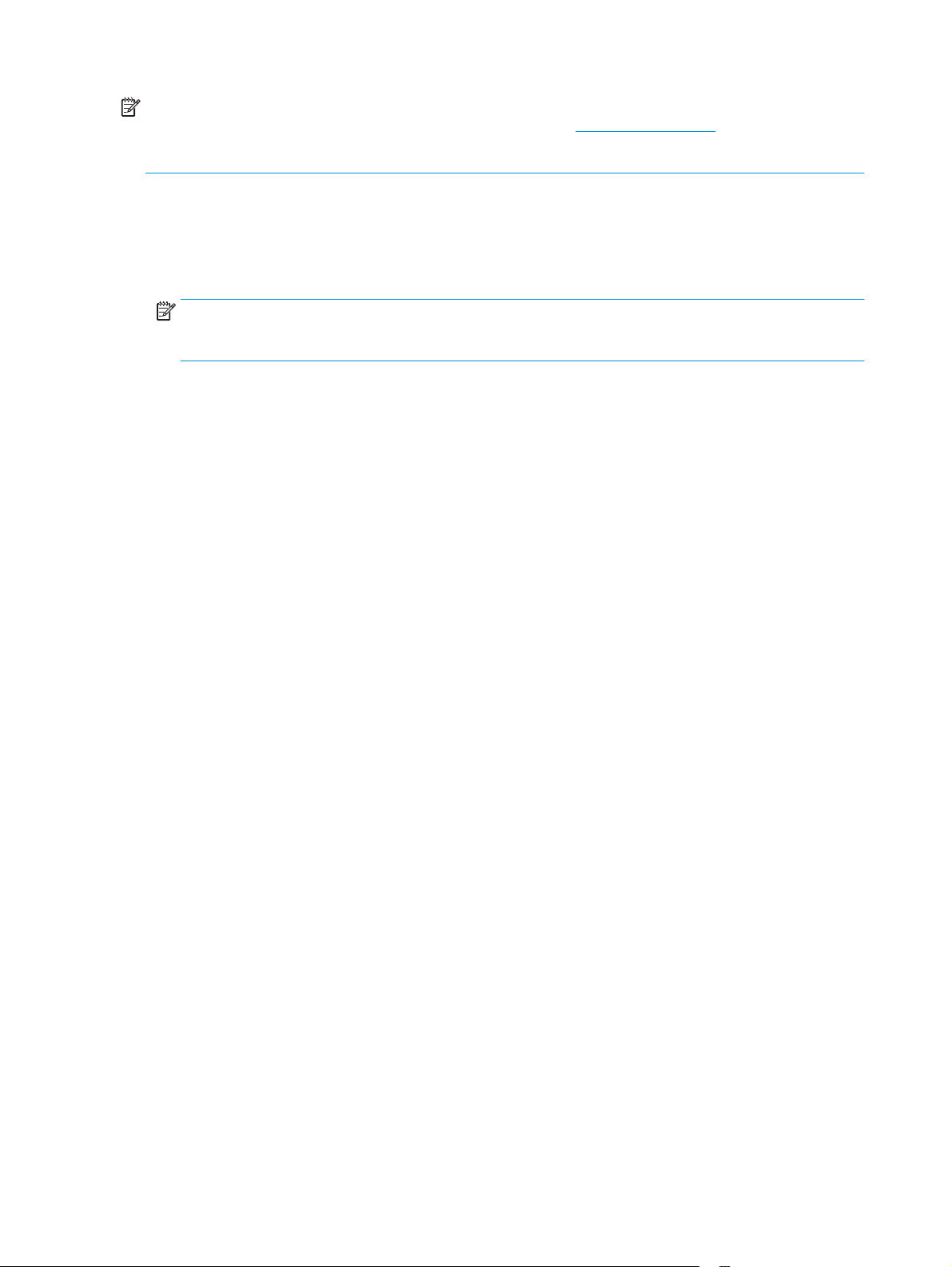
POZNÁMKA: Podrobnosti o podpoře klientských a serverových operačních systémů a ovladačů HP UPD
PCL6, UPD PCL 5 a UPD PS pro tento produkt naleznete na adrese
information (Doplňující informace) klikněte na položku Link to Supported products (Odkaz na podporované
produkty).
Řešení mobilního tisku
Produkt podporuje následující software pro mobilní tisk:
●
Software HP ePrint
POZNÁMKA: Software HP ePrint podporuje následující operační systémy: Windows 7 s aktualizací SP1
(32bitový a 64bitový), Windows 8 (32bitový a 64bitový), Windows 8.1 (32bitový a 64bitový) a systémy
OS X verze 10.6 Snow Leopard, 10.7 Lion, 10.8 Mountain Lion a 10.9 Mavericks.
●
Funkce HP ePrint prostřednictvím e-mailu (vyžaduje povolení Webových služeb HP a registraci produktu
ve službě HP Connected)
●
Aplikace HP ePrint (k dispozici pro operační systémy Android, iOS a Blackberry)
●
Aplikace ePrint Enterprise (podporovaná u všech produktů se softwarem ePrint Enterprise Server)
●
Aplikace HP Home & Biz (k dispozici pro zařízení Symbian/Nokia)
●
Služba Google Cloud Print 1.0 (vyžaduje registraci produktu ve službě HP Connected a následně ve
službě Google Cloud)
www.hp.com/go/upd. V části Additional
●
AirPrint
●
Tisk ze zařízení Android
Rozměry produktu
Následující ilustrace uvádějí rozměry produktů v okamžiku prodeje, volitelného vstupního a výstupního
příslušenství a několika vzorových konfigurací produktu s nainstalovaným volitelným příslušenstvím.
12 Kapitola 1 Přehled produktu CSWW
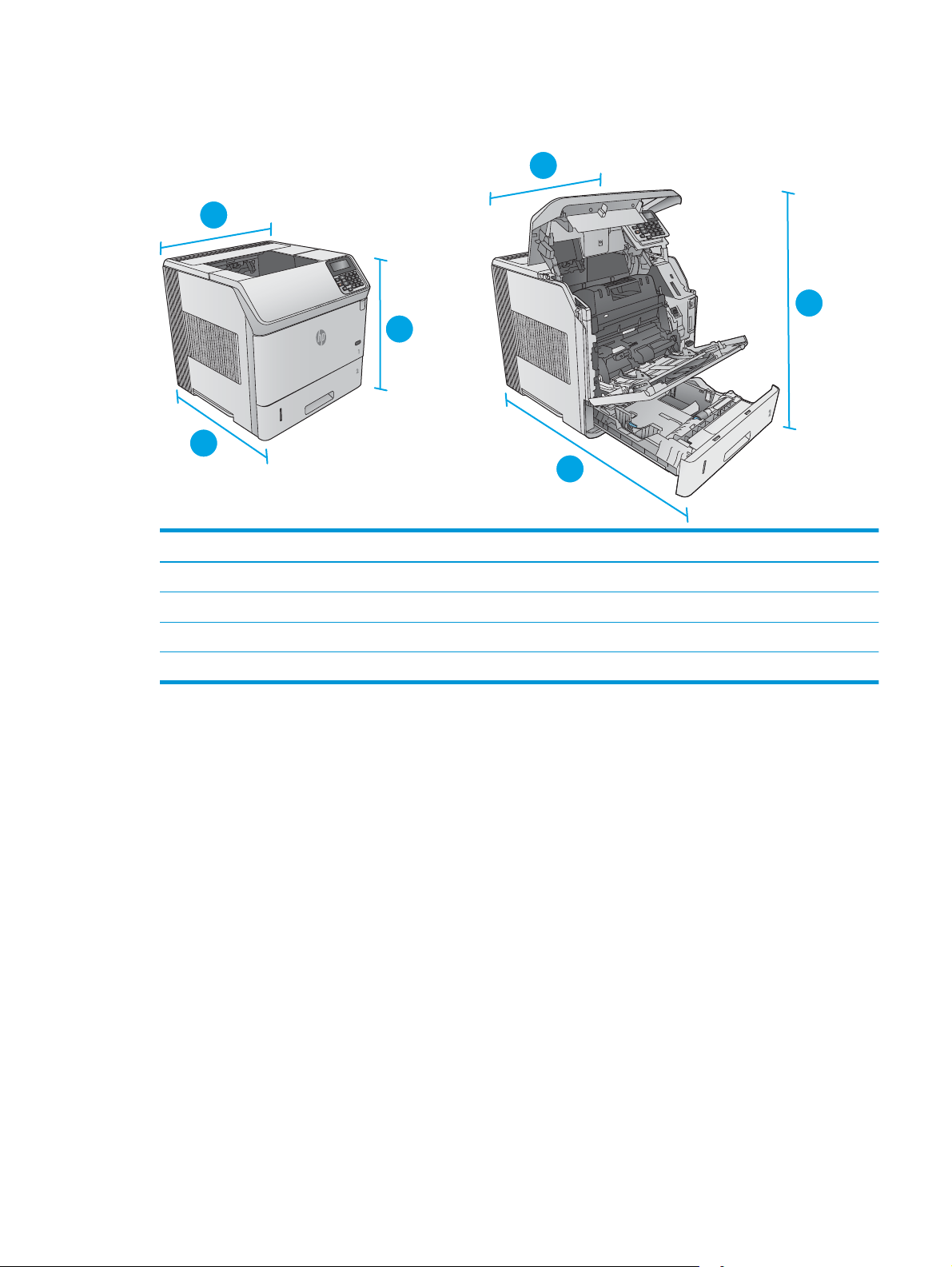
Rozměry produktů v okamžiku prodeje
Obrázek 1-1 Rozměry modelů „n“
3
2
Zcela zavřený produkt Zcela otevřený produkt
3
1
1
2
1. Výška 399 mm 574 mm
2. Hloubka 451 mm 754 mm
3. Šířka 425 mm 425 mm
Hmotnost 22,6 kg
CSWW Technické údaje o produktu 13
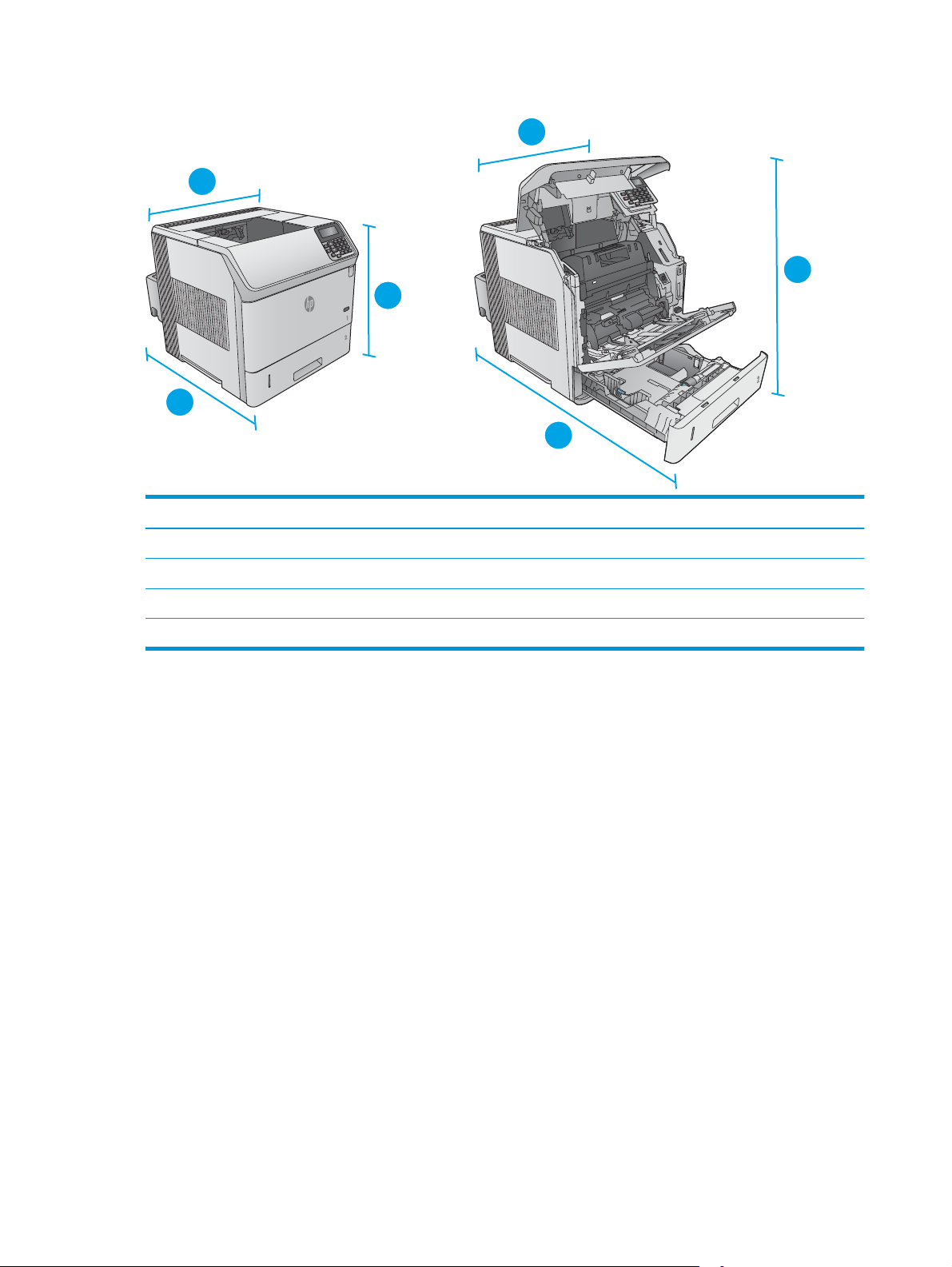
Obrázek 1-2 Rozměry modelů „dn“
3
3
1
2
2
Zcela zavřený produkt Zcela otevřený produkt
1. Výška 399 mm 574 mm
1
2. Hloubka 537 mm 840 mm
3. Šířka 425 mm 425 mm
Hmotnost 25,9 kg
14 Kapitola 1 Přehled produktu CSWW
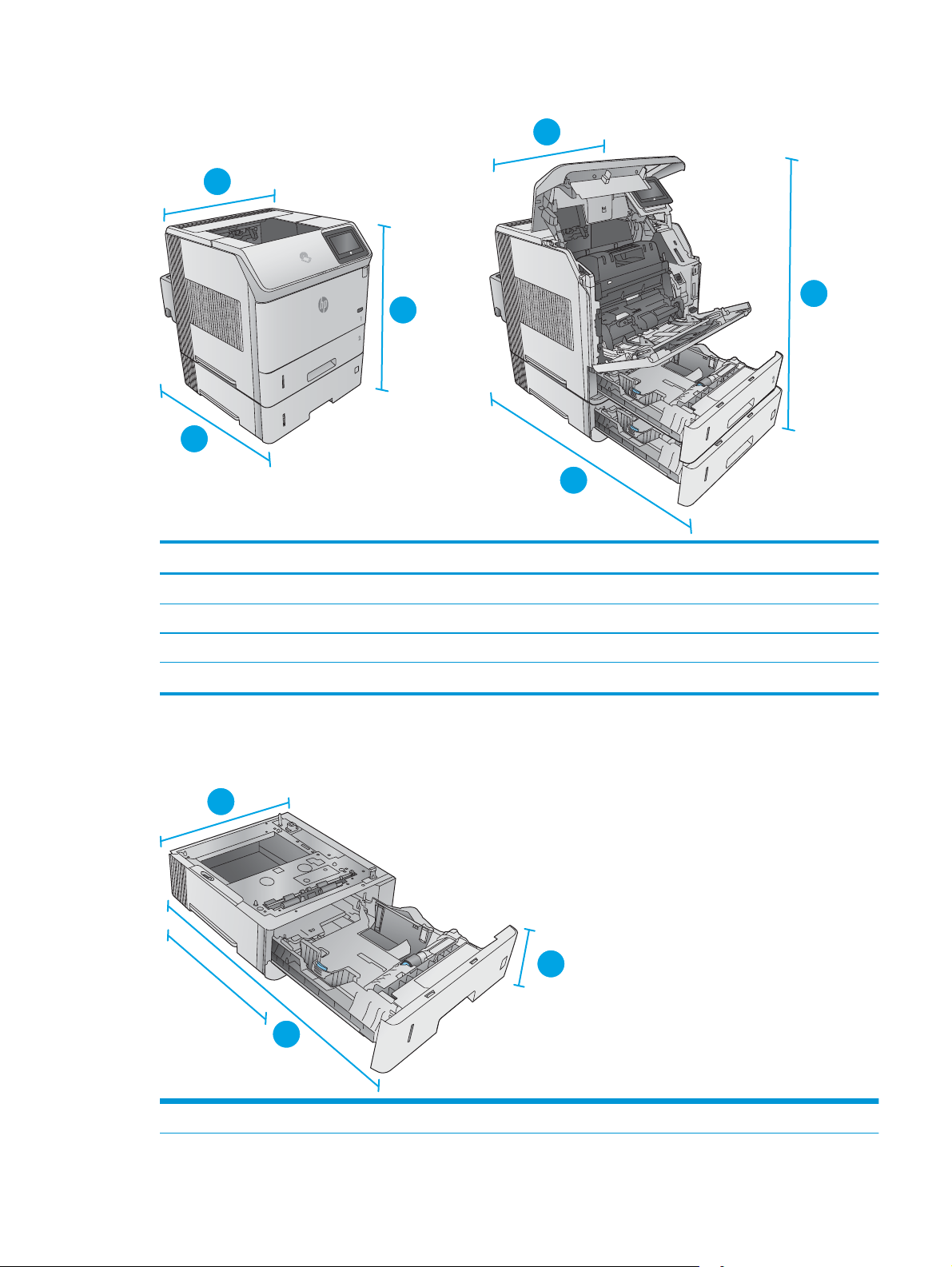
Obrázek 1-3 Rozměry modelů „x“
3
3
3
3
3
3
3
1
2
2
Zcela zavřený produkt Zcela otevřený produkt
1
1. Výška 521 mm 695 mm
2. Hloubka 537 mm 840 mm
3. Šířka 425 mm 425 mm
Hmotnost 32,5 kg
Rozměry vstupního a výstupního příslušenství
Obrázek 1-4 Rozměry podavače papíru na 1 x 500 listů
3
2
1
1. Výška 121 mm
CSWW Technické údaje o produktu 15
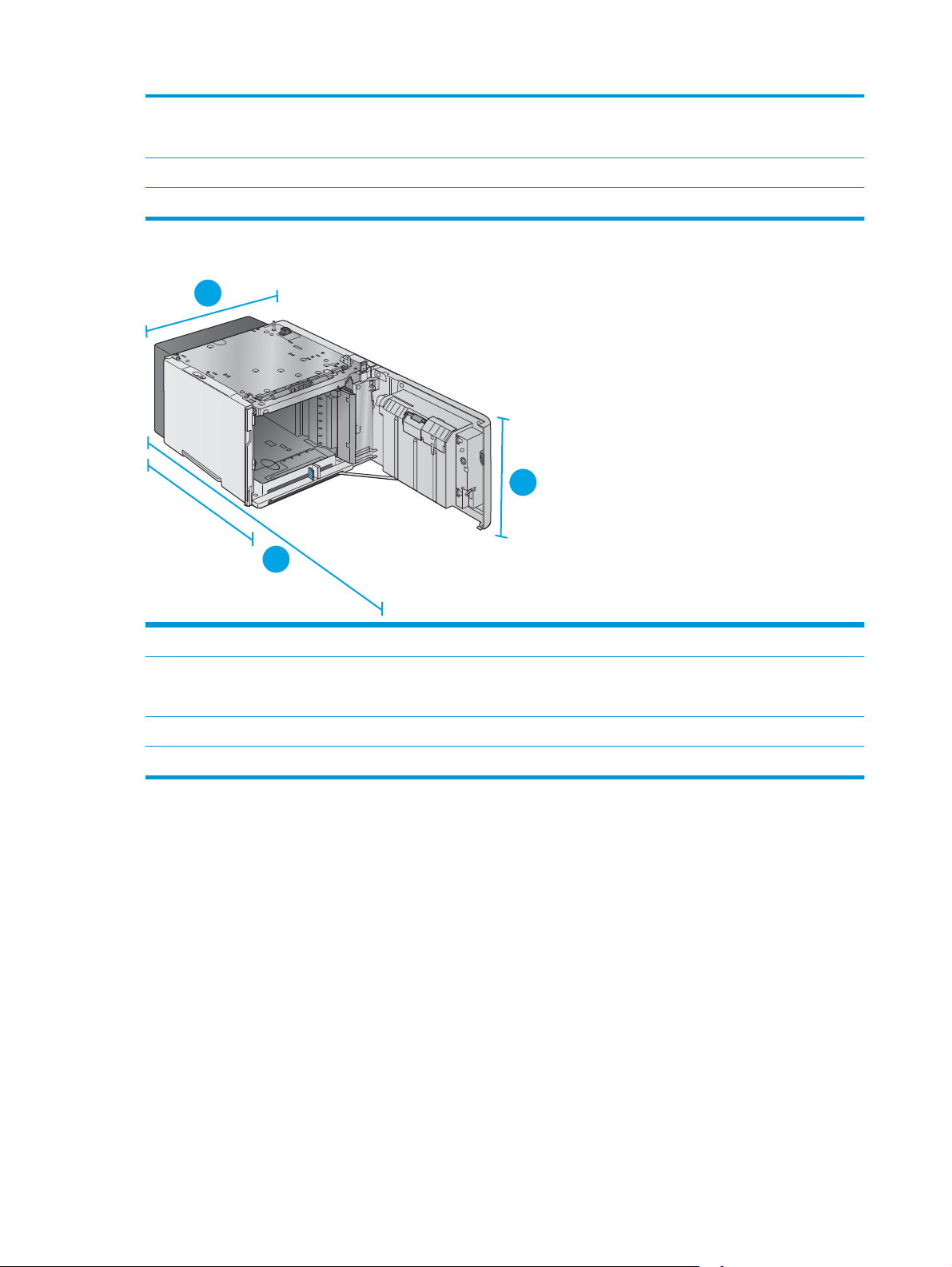
2. Hloubka Zavřený zásobník: 448 mm
Otevřený zásobník: 864 mm
3. Šířka 415 mm
Hmotnost 6,7 kg
Obrázek 1-5 Rozměry velkokapacitního vstupního zásobníku na 1500 listů
3
1
2
1. Výška 264 mm
2. Hloubka Zavřená dvířka: 448 mm
Otevřená dvířka: 902 mm
3. Šířka 415 mm
Hmotnost 13 kg
16 Kapitola 1 Přehled produktu CSWW
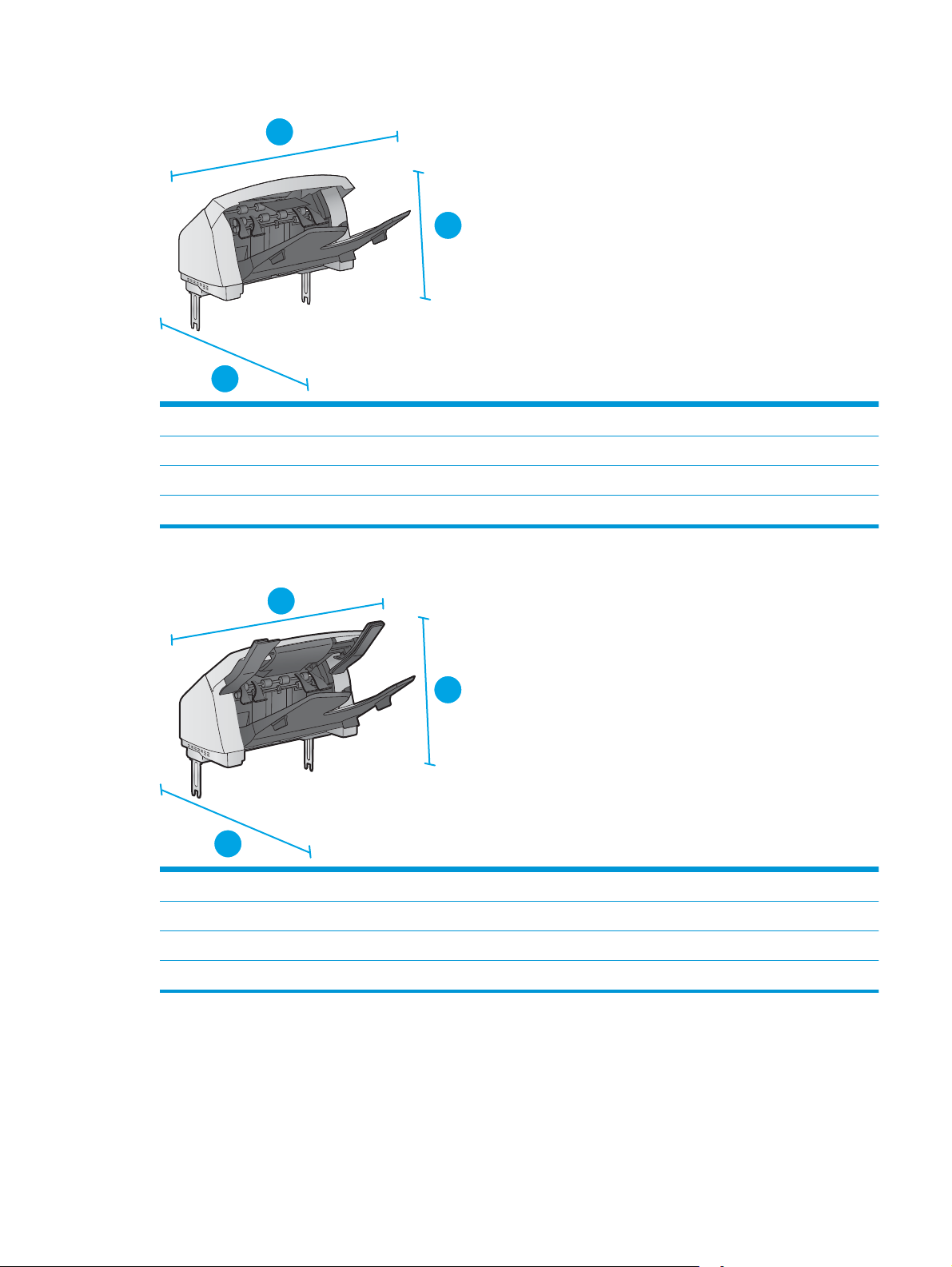
Obrázek 1-6 Rozměry stohovače
3
2
1. Výška 304 mm
2. Hloubka 430 mm
3. Šířka 378 mm
Hmotnost 3,2 kg
1
Obrázek 1-7 Rozměry sešívačky/stohovače
3
2
1. Výška 371 mm
2. Hloubka 430 mm
3. Šířka 387 mm
Hmotnost 4,2 kg
1
CSWW Technické údaje o produktu 17
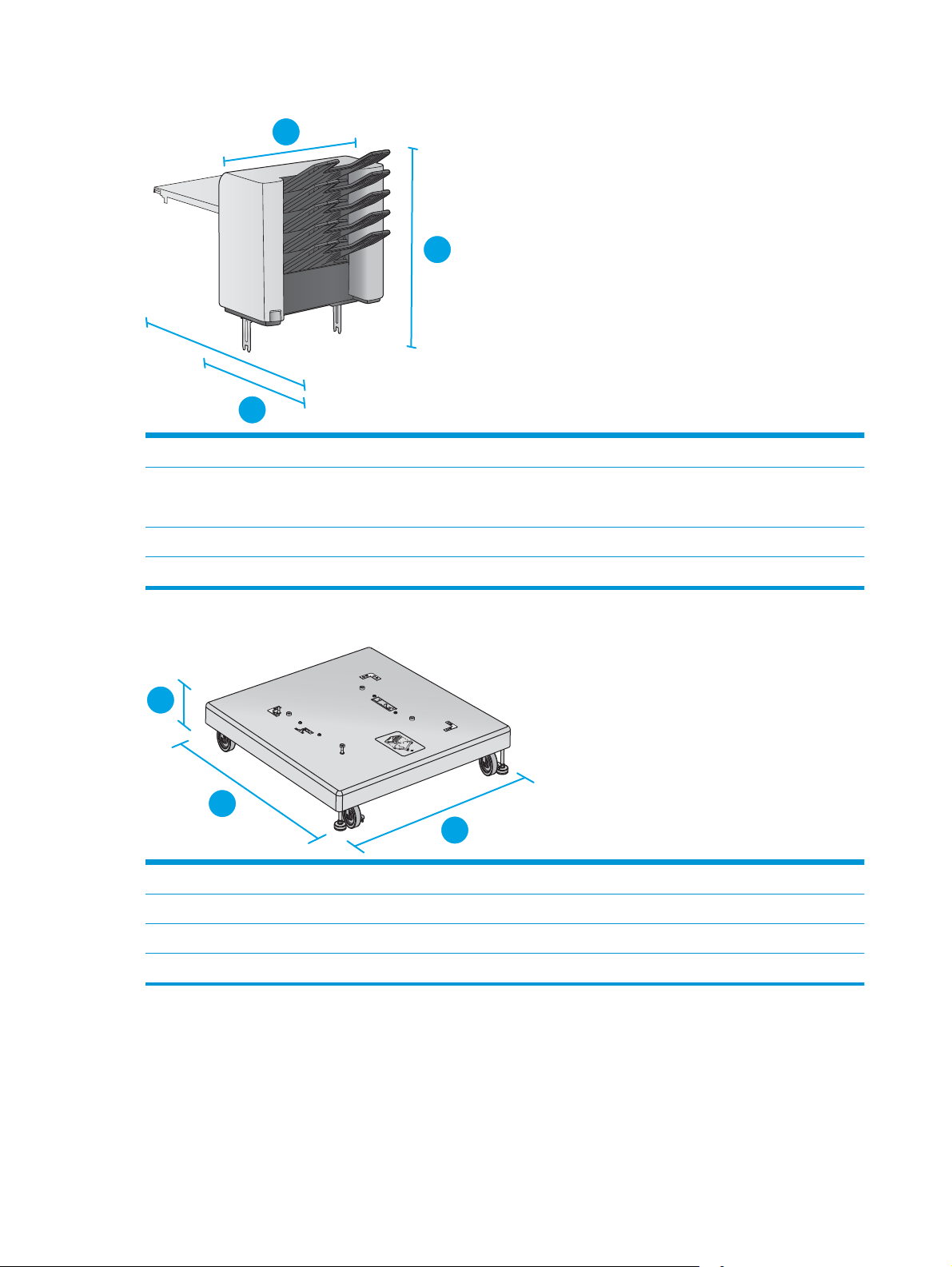
Obrázek 1-8 Rozměry schránky s 5 přihrádkami
3
1
2
1. Výška 522 mm
2. Hloubka Zavřená zadní dvířka: 306 mm
Otevřená zadní dvířka: 589 mm
3. Šířka 353 mm
Hmotnost 7,0 kg
Obrázek 1-9 Rozměry stojanu tiskárny
1
2
3
1. Výška 114 mm
2. Hloubka 653 mm
3. Šířka 663 mm
Hmotnost 13,6 kg
Rozměry vzorových kombinací produktů s volitelným příslušenstvím
Následující informace platí pro příklady nejrůznějších kombinací produktu s příslušenstvím. Je možné vytvořit
několik dalších kombinací. Pro výpočet rozměrů dalších kombinací použijte informace uvedené u jednotlivého
příslušenství.
18 Kapitola 1 Přehled produktu CSWW
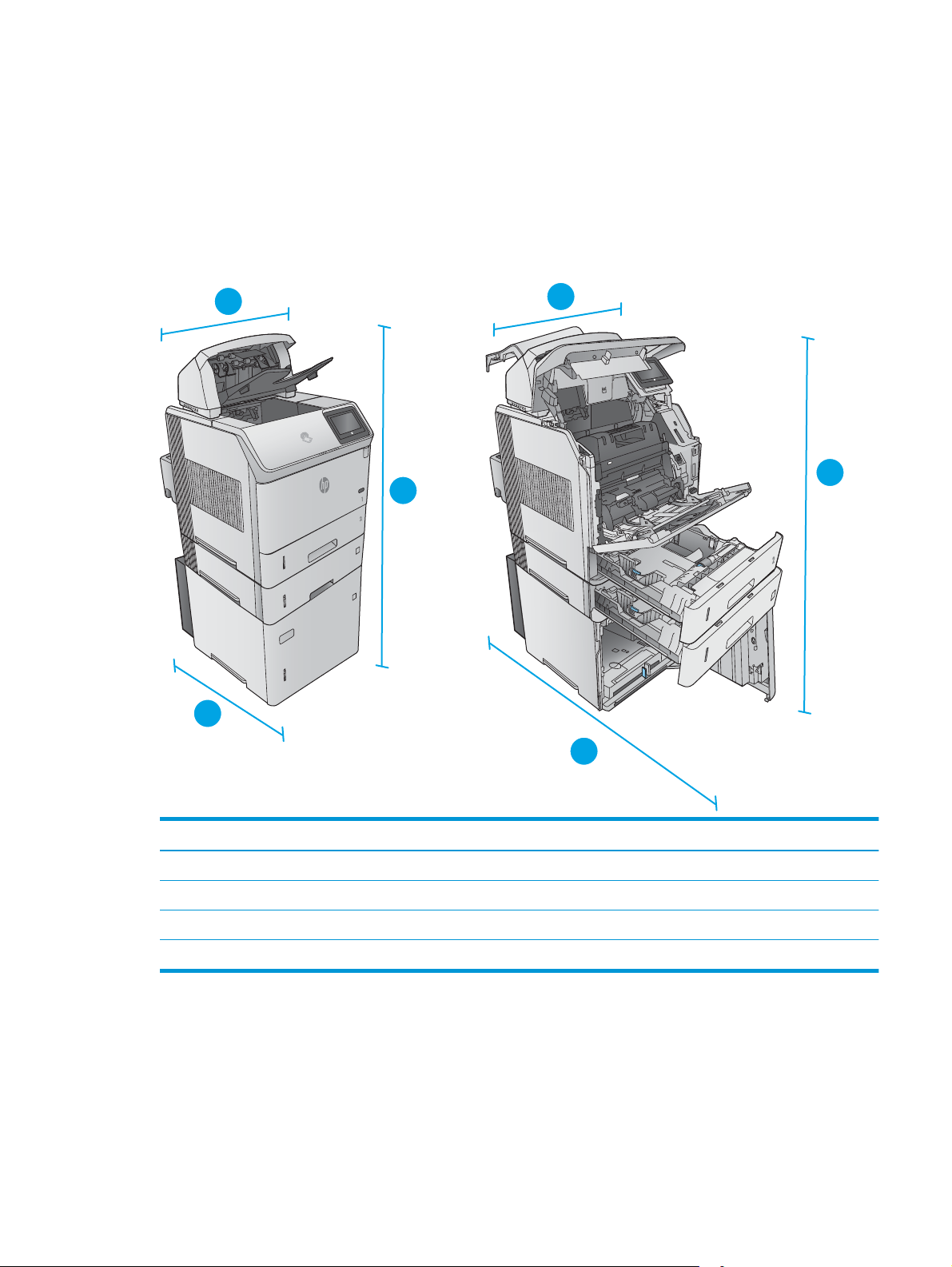
První kombinace
3
3
3
3
Zahrnuje produkt a následující příslušenství:
●
●
●
Obrázek 1-10 Rozměry první kombinace
Podavač na 1 x 500 listů papíru
Velkokapacitní zásobník na 1500 listů
Výstupní příslušenství stohovače
3
3
1
1
2
2
Zavřený produkt a příslušenství Zcela otevřený produkt a příslušenství
1. Výška 1089 mm 1089 mm
2. Hloubka 537 mm 902 mm
3. Šířka 425 mm 425 mm
Hmotnost 48,7 kg
Druhá kombinace
Zahrnuje produkt a následující příslušenství:
CSWW Technické údaje o produktu 19
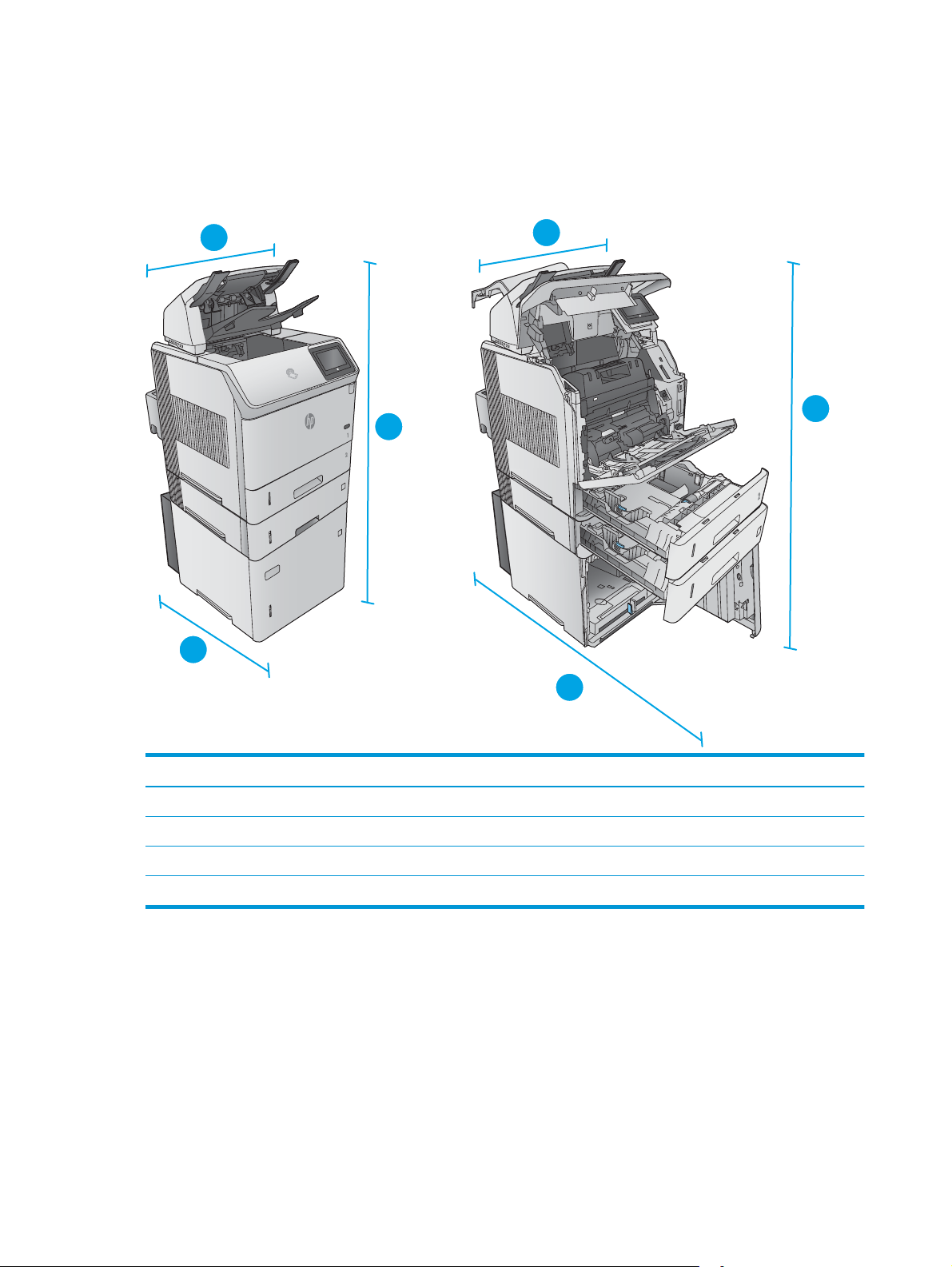
●
3
3
3
3
Podavač na 1 x 500 listů papíru
●
Velkokapacitní zásobník na 1500 listů
●
Výstupní příslušenství sešívačky/stohovače
Obrázek 1-11 Rozměry druhé kombinace
3
3
1
1
2
2
Zavřený produkt a příslušenství Zcela otevřený produkt a příslušenství
1. Výška 1156 mm 1156 mm
2. Hloubka 537 mm 902 mm
3. Šířka 425 mm 425 mm
Hmotnost 49,7 kg
Třetí kombinace
Zahrnuje produkt a následující příslušenství:
●
●
●
Podavač na 1 x 500 listů papíru
Velkokapacitní zásobník na 1500 listů
Výstupní příslušenství schránky s 5 přihrádkami
20 Kapitola 1 Přehled produktu CSWW

Obrázek 1-12 Rozměry třetí kombinace
3
3
3
3
3
3
1
1
2
2
Zavřený produkt a příslušenství Zcela otevřený produkt a příslušenství
1. Výška 1367 mm 1367 mm
2. Hloubka 537 mm 1468 mm
3. Šířka 425 mm 425 mm
Hmotnost 52,5 kg
Spotřeba energie, elektrické specifikace a akustické emise
Nejnovější informace najdete na webové stránce www.hp.com/support/ljM604, www.hp.com/support/
ljM605, www.hp.com/support/ljM606.
UPOZORNĚNÍ: Požadavky na napájení závisí na zemi/oblasti, kde se zařízení prodává. Neměňte provozní
napětí. Vedlo by to k poškození produktu a ztrátě záruky na produkt.
CSWW Technické údaje o produktu 21

Rozsah provozního prostředí
Tabulka 1-1 Specifikace provozního prostředí
Prostředí Doporučeno Povoleno
Teplota 7,5 až 32,5 °C 0 až 35 °C
Relativní vlhkost Relativní vlhkost 5 až 90 % Relativní vlhkost 35 až 85 %
Nadmořská výška Netýká se tohoto produktu. 0 až 3 048 m
22 Kapitola 1 Přehled produktu CSWW

Nastavení hardwaru produktu a instalace softwaru
Základní pokyny pro nastavení naleznete v průvodci instalací hardwaru dodávaném s produktem. Další
pokyny naleznete na webu společnosti HP v sekci podpory.
Chcete-li získat kompletní podporu společnosti HP pro produkt, přejděte na adresu
ljM604, www.hp.com/support/ljM605, www.hp.com/support/ljM606. Vyhledejte podporu:
●
Instalace a konfigurace
●
Osvojování a používání
●
Řešení problémů
●
Stahování aktualizací softwaru
●
Účast ve fórech podpory
●
Vyhledání informací o záruce a předpisech
www.hp.com/support/
CSWW Nastavení hardwaru produktu a instalace softwaru 23

24 Kapitola 1 Přehled produktu CSWW

2 Zásobníky papíru
●
Naplnění zásobníku 1
●
Naplnění zásobníku 2 a zásobníků na 500 listů
●
Naplnění volitelného vysokokapacitního zásobníku na 1500 listů
●
Naplnění volitelného zásobníku na vlastní média
●
Plnění obálek
Další informace:
Přejděte na web
Kompletní podpora společnosti HP pro daný produkt zahrnuje následující informace:
●
Instalace a konfigurace
●
Osvojování a používání
●
Řešení problémů
●
Stahování aktualizací softwaru
●
Účast ve fórech podpory
●
Vyhledání informací o záruce a předpisech
www.hp.com/support/ljM604, www.hp.com/support/ljM605, www.hp.com/support/ljM606.
CSWW 25

Naplnění zásobníku 1
Úvod
V následující části jsou uvedeny informace o vkládání papíru do zásobníku 1. Tento zásobník pojme až
100 listů papíru s gramáží 75 g/m
UPOZORNĚNÍ: Abyste předešli uvíznutí papíru, nikdy nepřidávejte nebo nevyjímejte papír ze zásobníku 1
během tisku.
1. Chcete-li zásobník 1 otevřít, uchopte rukojeti po obou jeho
stranách a zatáhněte směrem dopředu.
2. Vytáhněte nástavec zásobníku pro podepření papíru.
2
.
26 Kapitola 2 Zásobníky papíru CSWW

3. Vložte do zásobníku papír. Informace týkající se orientace
papíru naleznete zde:
na stránce 28.
Zásobník 1 – orientace papíru
4. Zkontrolujte, zda se papír vejde pod linky pro vkládání na
vodítkách papíru.
POZNÁMKA: Maximální výška stohu je 10 mm, respektive
přibližně 100 listů 75g papíru.
5. Nastavte boční vodítka tak, aby se stohu papírů lehce
dotýkala, ale neohýbala ho.
CSWW Naplnění zásobníku 1 27

Zásobník 1 – orientace papíru
Pokud je instalována duplexní jednotka nebo sešívačka/stohovač, produkt mění způsob, jakým jsou na
jednotlivých stránkách uspořádány obrázky. Při použití papíru vyžadujícího specifickou orientaci jej vkládejte
v souladu s informacemi uvedenými v následující tabulce.
Typ papíru Jednostranný tisk, bez
Hlavičkový, předtištěný
nebo děrovaný
sešívačky/stohovače
Lícem nahoru
Horní stranou napřed
Oboustranný tisk, bez
sešívačky/stohovače
Lícem dolů
Spodní hranou napřed
Jednostranný tisk, včetně
sešívačky/stohovače
Lícem nahoru
Spodní hranou napřed
Oboustranný tisk, včetně
sešívačky/stohovače
Lícem dolů
Horní stranou napřed
28 Kapitola 2 Zásobníky papíru CSWW

Naplnění zásobníku 2 a zásobníků na 500 listů
2
X
A5
JIS B5
EXEC
A4
LGL/LTR
Úvod
V následující části jsou uvedeny informace o vkládání papíru do zásobníku 2 a volitelných zásobníků na
500 listů papíru (číslo dílu F2G68A). Tyto zásobníky pojmou až 500 listů papíru s gramáží 75 g/m
POZNÁMKA: Postup vkládání papíru do zásobníku na 500 listů je stejný jako postup pro zásobník 2. Zde je
zobrazen pouze zásobník 2.
1. Otevřete zásobník.
POZNÁMKA: Tento zásobník neotvírejte, pokud se používá.
2. Před vložením papíru upravte vodítka šířky papíru stisknutím
seřizovacích páček a posunutím vodítek do polohy
odpovídající formátu používaného papíru.
2
.
CSWW Naplnění zásobníku 2 a zásobníků na 500 listů 29

3. Upravte vodítko délky papíru stisknutím seřizovací páčky a
2
2
posunutím vodítka do polohy odpovídající formátu
používaného papíru.
4. Vložte papír do zásobníku. Zkontrolujte, zda se vodítka lehce
dotýkají stohu papírů, ale neohýbají jej. Informace týkající se
orientace papíru naleznete zde:
500 listů – orientace papíru na stránce 31.
POZNÁMKA: Abyste předešli uvíznutí papíru, upravte
vodítka papíru do správné polohy a nepřeplňujte zásobník.
Zkontrolujte, zda je horní úroveň stohu pod indikátorem
plného zásobníku.
5. Zavřete zásobník.
Zásobník 2 a zásobníky na
30 Kapitola 2 Zásobníky papíru CSWW

6. Na ovládacím panelu produktu se zobrazí zpráva o
2
2
2
2
2
konfiguraci zásobníků.
7. Pokud zobrazený formát a typ papíru nejsou správné, vyberte
možnost Upravit a vyberte jiný formát nebo typ papíru.
Chcete-li vložit papír o nestandardním formátu, zadejte na
ovládacím panelu produktu po výzvě rozměry X a Y papíru.
Zásobník 2 a zásobníky na 500 listů – orientace papíru
Pokud je instalována duplexní jednotka nebo sešívačka/stohovač, produkt mění způsob, jakým jsou na
jednotlivých stránkách uspořádány obrázky. Při použití papíru vyžadujícího specifickou orientaci jej vkládejte
v souladu s informacemi uvedenými v následující tabulce.
Y
X
Typ papíru Jednostranný tisk, bez
Hlavičkový, předtištěný
nebo děrovaný
sešívačky/stohovače
Lícem dolů
Horní hrana v přední části
zásobníku
Oboustranný tisk, bez
sešívačky/stohovače
Lícem nahoru
Spodní hrana v přední části
zásobníku
Jednostranný tisk, včetně
sešívačky/stohovače
Lícem dolů
Spodní hrana v přední části
zásobníku
Oboustranný tisk, včetně
sešívačky/stohovače
Lícem nahoru
Horní hrana v přední části
zásobníku
CSWW Naplnění zásobníku 2 a zásobníků na 500 listů 31

Naplnění volitelného vysokokapacitního zásobníku na
3
1500 listů
Úvod
V následující části jsou uvedeny informace o doplňování papíru do volitelného velkokapacitního zásobníku na
1500 listů (číslo dílu F2G73A). Tento zásobník je možné přizpůsobit pro papír formátu Letter, A4, a Legal.
UPOZORNĚNÍ: Abyste předešli uvíznutí papíru, nikdy nevkládejte papír do zásobníků během tisku.
Plnění zásobníku
1. Stisknutím západky otevřete dvířka zásobníku na 1500 listů.
2. Uchopte vodítka v přední části zásobníku a posuňte je do
správné polohy pro požadovaný formát papíru.
POZNÁMKA: Pokud je v zásobníku papír, vyjměte jej. Pokud
je v zásobníku papír, nelze nastavit vodítka.
LGL
A4
LTR
32 Kapitola 2 Zásobníky papíru CSWW

3. Vložte do zásobníku papír. Abyste předešli uvíznutí papíru,
doplňujte vždy celý stoh papíru najednou. Nerozdělujte je na
menší části.
4. Zkontrolujte, zda výška stohu papíru nepřesahuje značky pro
maximální výšku na vodítkách a zda je přední hrana stohu
zarovnána se šipkami.
5. Zavřete dvířka zásobníku.
CSWW Naplnění volitelného vysokokapacitního zásobníku na 1500 listů 33

Naplnění volitelného zásobníku na vlastní média
Úvod
V následující části jsou uvedeny informace o konfiguraci produktu pro použití volitelného zásobníku na
vlastní média (číslo dílu F2G75A) a vkládání papíru do tohoto zásobníku. Zásobník na vlastní média lze vložit
pouze do pozice pro zásobník 2 a lze v něm používat pouze menší formáty papíru než ve standardním
zásobníku. Zásobník podporuje následující formáty papíru:
●
Statement
●
5 × 7
●
5 × 8
●
A5
●
A6
●
B6 (JIS)
●
Dvojitá japonská pohlednice otočená
●
Dvojitá pohlednice (JIS)
POZNÁMKA: Sešívačka nepodporuje žádný z formátů papíru, které je možné používat v zásobníku na
vlastní média. Automatická duplexní jednotka podporuje papír formátu A5, pokud je vložen kratší hranou
napřed, ale nepodporuje žádné další formáty papíru, které je možné používat v zásobníku na vlastní média.
Konfigurace produktu pro použití zásobníku na vlastní média
1. Stiskněte tlačítko Domů na ovládacím panelu produktu.
2. Otevřete následující nabídky:
●
Správa
●
Správa zásobníků
●
Model zásobníku 2
3. Vyberte možnost Vlastní zásobník.
4. Stiskněte tlačítko OK.
34 Kapitola 2 Zásobníky papíru CSWW

Naplnění zásobníku na vlastní média papírem
1. Otevřete zásobník.
2. Rozevřete vodítka šířky papíru na straně zásobníku.
3. Rozevřete vodítka délky papíru v zadní části zásobníku.
CSWW Naplnění volitelného zásobníku na vlastní média 35

4. Vložte papír do zásobníku. Zkontrolujte, zda se vodítka lehce
2
2
dotýkají stohu papírů, ale neohýbají jej. Informace týkající se
orientace papíru naleznete zde:
na vlastní média na stránce 36.
5. Zavřete zásobník.
Orientace papíru v zásobníku
Orientace papíru v zásobníku na vlastní média
Při použití papíru vyžadujícího specifickou orientaci jej vkládejte v souladu s informacemi uvedenými
v následující tabulce.
Typ papíru Jednostranný tisk Duplexní tisk
Hlavičkový, předtištěný nebo děrovaný Lícem dolů
Horní hrana v přední části zásobníku
36 Kapitola 2 Zásobníky papíru CSWW
Lícem nahoru
Spodní hrana v přední části zásobníku

Plnění obálek
Úvod
Následující informace popisují, jak vkládat obálky. Pro tisk obálek používejte výhradně zásobník 1 nebo
volitelný podavač obálek (číslo dílu F2G74A). Zásobník 1 pojme až 10 obálek Volitelný podavač obálek pojme
až 75 obálek.
POZNÁMKA: Před tiskem vyberte v ovladači tisku správný typ papíru.
Pro dosažení nejlepšího výsledku otevřete zadní výstupní přihrádku a tiskněte obálky do ní.
CSWW Plnění obálek 37

Orientace obálky
1. Do zásobníku 1 vkládejte obálky přední stranou vzhůru a
krátkou stranou pro umístění známky směrem dovnitř do
produktu.
2. Při použití volitelného podavače obálek nadzdvihněte
přítlačnou desku a obálky vkládejte přední stranou vzhůru a
krátkou stranou pro umístění známky směrem dovnitř do
produktu. Před zahájením tisku umístěte přítlačnou desku na
stoh obálek.
38 Kapitola 2 Zásobníky papíru CSWW

3Spotřební materiál, příslušenství a díly
●
Objednávka spotřebního materiálu, příslušenství a dílů
●
Výměna tonerových kazet
●
Výměna zásobníku svorek
Další informace:
Přejděte na web
Kompletní podpora společnosti HP pro daný produkt zahrnuje následující informace:
●
Instalace a konfigurace
●
Osvojování a používání
●
Řešení problémů
●
Stahování aktualizací softwaru
●
Účast ve fórech podpory
●
Vyhledání informací o záruce a předpisech
www.hp.com/support/ljM604, www.hp.com/support/ljM605, www.hp.com/support/ljM606.
CSWW 39

Objednávka spotřebního materiálu, příslušenství a dílů
Objednávání
Objednání spotřebního materiálu a papíru www.hp.com/go/suresupply
Objednání originálních částí nebo příslušenství HP
Objednání prostřednictvím servisu nebo poskytovatele podpory Obraťte se na autorizovaný servis nebo na autorizovaného
Objednávky pomocí integrovaného webového serveru HP (EWS) Chcete-li přistoupit k objednávkám, zadejte v podporovaném
www.hp.com/buy/parts
poskytovatele podpory HP.
webovém prohlížeči v počítači do adresového řádku IP adresu
produktu nebo název hostitele. Integrovaný webový server HP
(EWS) obsahuje odkaz na web HP SureSupply, který obsahuje
informace o možnostech nákupu originálního spotřebního
materiálu HP.
Spotřební materiál a příslušenství
Položka Popis Číslo dílu
Spotřební materiál
Originální černá tonerová kazeta HP 81X
LaserJet s vysokou výtěžností
POZNÁMKA: Pouze pro modely M605 a M606
Originální černá tonerová kazeta HP 81A
LaserJet
Náplň zásobníku svorek HP Včetně tří zásobníků s 1000 svorkami
Vysokokapacitní náhradní tonerová kazeta CF281X
Náhradní tonerová kazeta se standardní kapacitou CF281A
Q3216A
Sada pro preventivní údržbu Náhradní válečky pro všechny zásobníky, náhradní přenosový
váleček a náhradní fixační jednotka
Obsahuje pokyny k instalaci
Příslušenství
Sestava automatické duplexní jednotky Duplexní jednotka
Obsahuje pokyny k instalaci
Podavač obálek Volitelný podavač obálek, který pojme až 75 obálek
Obsahuje pokyny k instalaci
Zásobník na vlastní média Volitelný zásobník pro malé formáty papíru. Nahrazuje
standardní zásobník v pozici pro zásobník 2.
Obsahuje pokyny k instalaci
Podavač na 500 listů papíru Volitelný podavač na 500 listů papíru (dodává se s modely „x“)
Obsahuje pokyny k instalaci
POZNÁMKA: Produkt podporuje až čtyři podavače na 500 listů
papíru. Produkt podporuje až tři podavače na 500 listů papíru
v kombinaci s velkokapacitním podavačem papíru na 1500 listů.
F2G76A (110–127 Voltů)
F2G77A (220–240 Voltů)
F2G69A
F2G74A
F2G75A
F2G68A
40 Kapitola 3 Spotřební materiál, příslušenství a díly CSWW

Položka Popis Číslo dílu
Velkokapacitní podavač na 1500 listů papíru Volitelný podavač na 1500 listů papíru
Obsahuje pokyny k instalaci
Stojan tiskárny Volitelný stojan s kolečky pro upevnění tiskárny
Doporučeno při použití více volitelných podavačů papíru.
Obsahuje pokyny k instalaci
Stohovač Volitelné výstupní příslušenství stohovače papíru
Obsahuje pokyny k instalaci
Sešívačka/stohovač Volitelné výstupní příslušenství sešívačky/stohovače
Obsahuje pokyny k instalaci
Schránka s více zásobníky Volitelné výstupní příslušenství schránky s 5 přihrádkami
Obsahuje pokyny k instalaci
Modul paměti DIMM 1 GB Volitelný modul DIMM pro rozšíření paměti produktu
Obsahuje pokyny k instalaci
POZNÁMKA: Produkt podporuje jeden volitelný modul paměti
DIMM.
Vysoce výkonný zabezpečený pevný disk HP Volitelný pevný disk
F2G73A
F2G70A
F2G71A
F2G72A
F2G81A
G6W84A
B5L29A
Obsahuje pokyny k instalaci
Dva interní porty USB Dva volitelné porty USB pro připojení zařízení jiných výrobců
Obsahuje pokyny k instalaci
Čip HP TPM (Trusted Platform Module) Automaticky šifruje veškerá data procházející produktem
Obsahuje pokyny k instalaci
Tiskový server HP Jetdirect 2900nw Bezdrátový tiskový server USB J8031A
Příslušenství HP Jetdirect 3000w NFC/Wireless Příslušenství Wi-Fi direct pro „dotykový“ tisk z mobilních
zařízení
POZNÁMKA: Podporováno pouze pro modely n a dn. Tato
funkce je již v modelech „x“ integrována.
B5L28A
F5S62A
J8030A
Díly pro samoobslužnou opravu zákazníkem
Kvůli zkrácení doby opravy jsou pro mnoho produktů HP LaserJet dostupné díly pro vlastní opravu
zákazníkem (CSR). Více informací o programu CSR a jeho výhodách najdete na webu
support a www.hp.com/go/csr-faq.
Originální náhradní díly HP lze objednat na webu
www.hp.com/buy/parts nebo prostřednictvím
autorizovaného servisu nebo poskytovatele podpory HP. Při objednávání je nutné znát alespoň jednu
z následujících věcí: číslo dílu, sériové číslo (na zadní straně tiskárny), číslo produktu nebo název produktu.
www.hp.com/go/csr-
CSWW Objednávka spotřebního materiálu, příslušenství a dílů 41

●
Díly, u nichž je uvedena výměna svépomocí s označením Povinně, mají instalovat sami zákazníci, pokud
nechtějí za výměnu platit servisním pracovníkům společnosti HP. V případě těchto dílů není v rámci
záruky na produkty HP poskytována podpora na pracovišti zákazníka nebo podpora vrácení do skladu.
●
Díly, u nichž je uvedena výměna svépomocí s označením Volitelně, mohou po dobu trvání záruční lhůty
produktu na vaši žádost bezplatně nainstalovat servisní pracovníci společnosti HP.
POZNÁMKA: Následující informace se mohou změnit. Aktuální seznam dílů pro vlastní opravy tohoto
produktu zákazníkem naleznete na webu
www.hp.com/support/ljM604, www.hp.com/support/ljM605,
www.hp.com/support/ljM606.
Položka Popis Výměna svépomocí Číslo dílu
Přenosový váleček Náhradní přenášecí válec
Obsahuje pokyny k instalaci
Kazeta Náhradní kazeta s papírem pro
Sada válce pro zásobník 1 Náhradní válečky pro
Sada válečků pro zásobník 2 ažXNáhradní válečky pro
Sada fixační jednotky
(110 Voltů)
Sada fixační jednotky
(220 Voltů)
Sada omezovače krouticího
momentu
zásobník 2
Obsahuje pokyny k instalaci
zásobník 1
Obsahuje pokyny k instalaci
zásobník 2, volitelné podavače
na 500 listů papíru a volitelný
velkokapacitní podavač papíru
na 1500 listů.
Obsahuje pokyny k instalaci
Náhradní fixační jednotka
Obsahuje pokyny k instalaci
Náhradní fixační jednotka
Obsahuje pokyny k instalaci
Omezovač krouticího momentu
Obsahuje pokyny k instalaci
Povinně E6B67-67904
Povinně E6B67-67913
Volitelně E6B67-67906
Povinně E6B67-67905
Povinně E6B67-67901
Povinně E6B67-67902
Povinně E6B67-67926
Kryt výstupního příslušenství Náhradní kryt výstupního
Kryt formátovacího modulu Náhradní kryt formátovacího
Kryt duplexní jednotky Náhradní kryt duplexní
Kryt pro formát Legal Náhradní protiprachový kryt
Kryt konektoru pro integraci
hardwaru (HIP)
Kryt podavače obálek Náhradní kryt pro podavač
příslušenství
d
ulu
mo
jednotky
pro vkládání papíru formátu
Legal do zásobníku 2
Náhradní kryt pro konektor pro
integraci hardwaru (HIP)
obálek
Povinně RL2-1404-000CN
Povinně RC4-5802-000CN
Povinně RM2-6310-000CN
Povinně RC4-5872-000CN
Povinně RC4-5803-000CN
Povinně RL1-1667-000CN
42 Kapitola 3 Spotřební materiál, příslušenství a díly CSWW

Výměna tonerových kazet
Úvod
V následující části jsou uvedeny podrobnosti o tonerové kazetě pro produkt a pokyny pro její výměnu.
●
Informace o tonerové kazetě
●
Vyjměte a vložte zpět kazetu.
Informace o tonerové kazetě
Produkt signalizuje stav, kdy je úroveň obsahu tonerové kazety nízká a velmi nízká. Skutečná výdrž tiskové
kazety se může lišit. Doporučujeme mít k dispozici náhradní tiskovou kazetu pro případ, kdy už by kvalita
tisku nebyla přijatelná.
Pokud chcete zakoupit kazety nebo zkontrolovat kompatibilitu kazet s příslušným produktem, přejděte na
web HP SureSupply:
vybrána země/oblast.
Kapacita Číslo kazety Výrobní číslo
www.hp.com/go/suresupply. Přejděte na konec stránky a zkontrolujte, zda je správně
Originální černá tonerová kazeta HP 81A
LaserJet
Originální černá tonerová kazeta HP 81X
LaserJet s vysokou výtěžností
POZNÁMKA: Pouze pro modely M605 a
M606
81A CF281A
81X CF281X
POZNÁMKA: Tonerové kazety s vysokou výtěžností obsahují více toneru než standardní tiskové kazety, a
umožňují tak vytisknout více stránek. Další informace najdete na stránce
www.hp.com/go/
learnaboutsupplies.
Nevytahujte tonerovou kazetu z balení dříve, než ji budete měnit.
UPOZORNĚNÍ: Tonerovou kazetu nevystavujte světlu na více než několik minut, aby nedošlo k jejímu
poškození. Pokud se chystáte tonerovou kazetu vyjmout z produktu na delší dobu, zakryjte zelený
zobrazovací válec.
Na následujícím obrázku jsou zobrazeny komponenty tonerové kazety.
CSWW Výměna tonerových kazet 43

2
1
4
3
1 Plastový kryt
2Paměťový čip
3 Lepicí páska
4Zobrazovací válec
UPOZORNĚNÍ: Nedotýkejte se zobrazovacího válce. Otisky prstů mohou způsobit problémy s kvalitou tisku.
UPOZORNĚNÍ: Pokud toner zašpiní oděv, otřete jej suchým hadříkem a vyperte ve studené vodě. Horká
voda by způsobila zapuštění toneru do tkaniny.
POZNÁMKA: Informace o recyklaci použitých tonerových kazet najdete v krabici od toneru.
Vyjměte a vložte zpět kazetu.
1. Otevřete horní kryt.
44 Kapitola 3 Spotřební materiál, příslušenství a díly CSWW

2. Uchopte páčku použité tonerové kazety a zatažením ji
vyjměte.
3. Vyjměte novou tonerovou kazetu z ochranného obalu. Uložte
veškerý obalový materiál pro recyklaci použité tonerové
kazety.
4. Tonerovou kazetu chyťte za obě strany a 5krát až 6krát s ní
zatřeste.
CSWW Výměna tonerových kazet 45

5. Sejměte ochranný kryt z tonerové kazety.
6. Vytáhněte oranžový výstupek a odstraňte krycí pásku toneru.
Zcela odstraňte krycí pásku z kazety.
7. Zarovnejte tonerovou kazetu se slotem a poté ji vložte do
produktu.
46 Kapitola 3 Spotřební materiál, příslušenství a díly CSWW

8. Zavřete horní kryt.
9. Zabalte použitou tonerovou kazetu, ochranný kryt a těsnicí
pásku do krabice, ve které jste obdrželi novou tonerovou
kazetu.
V USA a Kanadě je součástí balení předplacený přepravní
štítek. V jiných zemích/oblastech přejděte na web
www.hp.com/recycle a vytiskněte si předplacený přepravní
štítek.
Přilepte předplacený štítek ke krabici a vraťte použitou
tonerovou kazetu k recyklaci do společnosti HP.
CSWW Výměna tonerových kazet 47

Výměna zásobníku svorek
Úvod
Pokud v sešívačce dojdou svorky, tisk úlohy pokračuje nadále do stohovače se sešívačkou, listy se ale
nesešijí.
Pro nákup zásobníku svorek navštivte obchod se součástmi HP na adrese
Tabulka 3-1 Informace o zásobnících svorek
Položka Popis Číslo dílu
Kazeta na 1000 svorek Obsahuje tři zásobníky svorek Q3216A
Vyjmutí a nahrazení zásobníku svorek
1. Otáčejte sešívací jednotkou na pravé straně stohovače se
sešívačkou směrem k přední straně produktu, dokud jednotka
nezaklapne do otevřené pozice. Uchopte modrou úchytku
zásobníku svorek a vytáhněte ho ze sešívací jednotky.
www.hp.com/buy/parts.
2. Vložte do sešívačky nový zásobník svorek a otočte sešívačkou
směrem k zadní části produktu, dokud nezapadne na místo.
48 Kapitola 3 Spotřební materiál, příslušenství a díly CSWW

4Tisk
●
Tiskové úlohy (systém Windows)
●
Tiskové úlohy (OS X)
●
Uložení tiskových úloh v produktu pro pozdější tisk
●
Mobilní tisk
●
Tisk z portu USB
Další informace:
Přejděte na web
Kompletní podpora společnosti HP pro daný produkt zahrnuje následující informace:
●
Instalace a konfigurace
●
Osvojování a používání
●
Řešení problémů
●
Stahování aktualizací softwaru
●
Účast ve fórech podpory
●
Vyhledání informací o záruce a předpisech
www.hp.com/support/ljM604, www.hp.com/support/ljM605, www.hp.com/support/ljM606.
CSWW 49

Tiskové úlohy (systém Windows)
Tisk (Windows)
Následující postup popisuje základní proces tisku v systému Windows.
1. Vyberte ze softwarového programu možnost Tisk.
2. V seznamu tiskáren vyberte produkt. Nastavení změníte tak, že kliknutím nebo klepnutím na tlačítko
Vlastnosti nebo Předvolby spustíte ovladač tisku.
POZNÁMKA: Název tlačítka se v různých softwarových programech liší.
POZNÁMKA: Přístup k těmto funkcím z úvodní obrazovky systému Windows 8 či 8.1 získáte výběrem
možnosti Zařízení, dále zvolte možnost Tisk a poté vyberte tiskárnu.
3. Pro konfiguraci dostupných možností klikněte nebo klepněte na karty v ovladači tisku. Například
orientaci papíru změníte na kartě Úpravy a zdroj papíru, typ papíru, formát papíru a kvalitu tisku
změníte na kartě Papír/Kvalita.
4. Pro návrat do dialogového okna Tisk klikněte nebo klepněte na tlačítko OK. Na obrazovce vyberte počet
výtisků k vytištění.
5. Pro tisk úlohy klikněte nebo klepněte na tlačítko OK.
50 Kapitola 4 Tisk CSWW

Automatický tisk na obě strany (Windows)
Tento postup použijte u produktů s nainstalovanou automatickou jednotkou pro oboustranný tisk. Pokud na
produktu není nainstalována automatická jednotka pro oboustranný tisk nebo pokud chcete tisknout na typy
papíru, které jednotka pro oboustranný tisk nepodporuje, lze na obě strany tisknout ručně.
1. Vyberte ze softwarového programu možnost Tisk.
2. Vyberte produkt ze seznamu tiskáren a kliknutím nebo klepnutím na tlačítko Vlastnosti nebo
Předvolby spusťte ovladač tisku.
POZNÁMKA: Název tlačítka se v různých softwarových programech liší.
POZNÁMKA: Přístup k těmto funkcím z úvodní obrazovky systému Windows 8 či 8.1 získáte výběrem
možnosti Zařízení, dále zvolte možnost Tisk a poté vyberte tiskárnu.
3. Klikněte nebo klepněte na kartu Úpravy.
4. Zaškrtněte políčko Tisk na obě strany. Kliknutím na tlačítko OK zavřete dialogové okno Vlastnosti
dokumentu.
5. V dialogovém okně Tisk klikněte na tlačítko OK, tím úlohu vytisknete.
Ruční oboustranný tisk (Windows)
Tento postup použijte u produktů, na kterých není nainstalována automatická jednotka pro oboustranný tisk,
nebo pro tisk na papír, který jednotka pro oboustranný tisk nepodporuje.
1. Vyberte ze softwarového programu možnost Tisk.
2. Vyberte produkt ze seznamu tiskáren a kliknutím nebo klepnutím na tlačítko Vlastnosti nebo
Předvolby spusťte ovladač tisku.
POZNÁMKA: Název tlačítka se v různých softwarových programech liší.
POZNÁMKA: Přístup k těmto funkcím z úvodní obrazovky systému Windows 8 či 8.1 získáte výběrem
možnosti Zařízení, dále zvolte možnost Tisk a poté vyberte tiskárnu.
3. Klikněte nebo klepněte na kartu Dokončování.
4. Zaškrtněte políčko Tisk na obě strany (ručně). Klepnutím na tlačítko OK vytiskněte první stranu úlohy.
5. Vyjměte potištěné papíry z výstupní přihrádky a vložte je do Zásobníku 1.
6. Pokud se zobrazí výzva, pokračujte stisknutím příslušného tlačítka na ovládacím panelu.
CSWW Tiskové úlohy (systém Windows) 51

Tisk více stránek na list (Windows)
1. Vyberte ze softwarového programu možnost Tisk.
2. Vyberte produkt ze seznamu tiskáren a kliknutím nebo klepnutím na tlačítko Vlastnosti nebo
Předvolby spusťte ovladač tisku.
POZNÁMKA: Název tlačítka se v různých softwarových programech liší.
POZNÁMKA: Přístup k těmto funkcím z úvodní obrazovky systému Windows 8 či 8.1 získáte výběrem
možnosti Zařízení, dále zvolte možnost Tisk a poté vyberte tiskárnu.
3. Klikněte nebo klepněte na kartu Úpravy.
4. V rozevíracím seznamu Stránek na list vyberte počet stránek, které se mají tisknout na jeden list.
5. Vyberte správné možnosti Tisknout okraje stránky, Pořadí stránek a Orientace. Kliknutím na tlačítko
OK zavřete dialogové okno Vlastnosti dokumentu.
6. V dialogovém okně Tisk klikněte na tlačítko OK, tím úlohu vytisknete.
Výběr typu papíru (Windows)
1. Vyberte ze softwarového programu možnost Tisk.
2. Vyberte produkt ze seznamu tiskáren a kliknutím nebo klepnutím na tlačítko Vlastnosti nebo
Předvolby spusťte ovladač tisku.
POZNÁMKA: Název tlačítka se v různých softwarových programech liší.
POZNÁMKA: Přístup k těmto funkcím z úvodní obrazovky systému Windows 8 či 8.1 získáte výběrem
možnosti Zařízení, dále zvolte možnost Tisk a poté vyberte tiskárnu.
3. Klikněte nebo klepněte na kartu Papír/Kvalita.
4. V rozevíracím seznamu Typ papíru klikněte na možnost Další....
5. Rozbalte seznam Typ: možnosti.
6. Rozbalte kategorii typů papíru, která nejlépe popisuje daný papír.
7. Vyberte možnost odpovídající typu papíru, který používáte, a klikněte na tlačítko OK.
8. Kliknutím na tlačítko OK zavřete dialogové okno Vlastnosti dokumentu. V dialogovém okně Tisk
klikněte na tlačítko OK, tím úlohu vytisknete.
Pokud je zásobník potřeba nakonfigurovat, na ovládacím panelu produktu se zobrazí zpráva o
konfiguraci zásobníků.
9. Vložte do zásobníku papír zadaného typu a formátu a pak zásobník zavřete.
10. Stisknutím tlačítka OK přijměte zjištěný formát a typ nebo stiskněte tlačítko Upravit a zvolte jiný formát
nebo typ papíru.
11. Zvolte správný typ a formát a stiskněte tlačítko OK.
Další tiskové úlohy
Přejděte na web www.hp.com/support/ljM604, www.hp.com/support/ljM605, www.hp.com/support/ljM606.
52 Kapitola 4 Tisk CSWW

Jsou k dispozici pokyny pro provedení konkrétních tiskových úloh, např:
●
Vytvoření a používání zástupců nebo předvoleb tisku
●
Výběr formátu papíru nebo použití vlastního formátu papíru
●
Výběr orientace stránky
●
Vytvoření brožury
●
Přizpůsobení dokumentu podle konkrétního formátu papíru
●
Tisk první nebo poslední stránky dokumentu na jiný papír
●
Tisk vodoznaků na dokument
CSWW Tiskové úlohy (systém Windows) 53

Tiskové úlohy (OS X)
Tisk (OS X)
Následující postup popisuje základní proces tisku v systému OS X.
1. Klikněte na nabídku File (Soubor) a možnost Print (Tisk).
2. Vyberte produkt.
3. Klikněte na položku Show Details (Zobrazit podrobnosti) a výběrem dalších nabídek upravte nastavení
tisku.
4. Klikněte na tlačítko Print (Tisk).
Automatický oboustranný tisk (OS X)
POZNÁMKA: Tyto informace se týkají produktů vybavených automatickou jednotkou pro oboustranný tisk.
POZNÁMKA: Funkce je dostupná po instalaci tiskového ovladače HP. Pokud používáte funkci AirPrint,
nemusí být dostupná.
1. Klikněte na nabídku File (Soubor) a možnost Print (Tisk).
2. Vyberte produkt.
3. Klikněte na položku Show Details (Další podrobnosti) a potom na nabídku Layout (Rozložení).
4. Vyberte nastavení vazby z rozevíracího seznamu Two-Sided (Oboustranný).
5. Klikněte na tlačítko Print (Tisk).
Ruční oboustranný tisk (OS X)
POZNÁMKA: Funkce je dostupná po instalaci tiskového ovladače HP. Pokud používáte funkci AirPrint,
nemusí být dostupná.
1. Klikněte na nabídku File (Soubor) a možnost Print (Tisk).
2. Vyberte produkt.
3. Klikněte na položku Show Details (Další podrobnosti) a potom na nabídku Manual Duplex (Ruční
oboustranný tisk).
4. Klikněte na pole Manual Duplex (Ruční oboustranný tisk) a vyberte nastavení vazby.
5. Klikněte na tlačítko Print (Tisk).
6. Přejděte k produktu a ze zásobníku 1 vyjměte veškerý nepotištěný papír.
7. Z výstupní přihrádky vyjměte stoh potištěných papírů a vložte jej potištěnou stranou dolů do vstupního
zásobníku.
8. Pokud se zobrazí výzva, pokračujte stisknutím příslušného tlačítka na ovládacím panelu.
54 Kapitola 4 Tisk CSWW

Tisk více stránek na list (OS X)
1. Klikněte na nabídku File (Soubor) a možnost Print (Tisk).
2. Vyberte produkt.
3. Klikněte na položku Show Details (Další podrobnosti) a potom na nabídku Layout (Rozložení).
4. V rozevíracím seznamu Pages per Sheet (Počet stránek na list) vyberte, kolik stránek se má tisknout na
jeden list.
5. V oblasti Layout Direction (Směr rozložení) vyberte pořadí a umístění stránek na listu.
6. V nabídce Borders (Okraje) vyberte typ okrajů, které se mají kolem jednotlivých stránek listu vytisknout.
7. Klikněte na tlačítko Print (Tisk).
Výběr typu papíru (OS X)
1. Klikněte na nabídku File (Soubor) a možnost Print (Tisk).
2. Vyberte produkt.
3. Klikněte na položku Show Details (Zobrazit podrobnosti) a potom na nabídku Media & Quality (Média
a kvalita) nebo Paper/Quality (Papír/Kvalita).
4. Vyberte typ z rozevíracího seznamu Media-type (Typ média).
5. Klikněte na tlačítko Print (Tisk).
Další tiskové úlohy
Přejděte na web www.hp.com/support/ljM604, www.hp.com/support/ljM605, www.hp.com/support/ljM606.
Jsou k dispozici pokyny pro provedení konkrétních tiskových úloh, např:
●
Vytvoření a používání zástupců nebo předvoleb tisku
●
Výběr formátu papíru nebo použití vlastního formátu papíru
●
Výběr orientace stránky
●
Vytvoření brožury
●
Přizpůsobení dokumentu podle konkrétního formátu papíru
●
Tisk první nebo poslední stránky dokumentu na jiný papír
●
Tisk vodoznaků na dokument
CSWW Tiskové úlohy (OS X) 55

Uložení tiskových úloh v produktu pro pozdější tisk
Úvod
Tato část obsahuje postupy pro vytváření a tisk dokumentů,které jsou uloženy v produktu. Ve výchozím
stavu je tato funkce v produktu povolena.
●
Vytvoření uložené úlohy (Windows)
●
Vytvoření uložené úlohy (OS X)
●
Tisk uložené úlohy
●
Odstranění uložené úlohy
Vytvoření uložené úlohy (Windows)
Úlohy lze v zařízení ukládat,takže je můžete kdykoli vytisknout.
POZNÁMKA: Váš tiskový ovladač se může lišit od zde uvedeného ovladače,příslušné kroky by ale měly být
stejné.
1. Vyberte ze softwarového programu možnost Tisk.
2. Vyberte produkt ze seznamu tiskáren a poté vyberte položky Vlastnosti nebo Předvolby (název se
v různých softwarových programech liší).
POZNÁMKA: Přístup k těmto funkcím z úvodní obrazovky systému Windows 8 či 8.1 získáte výběrem
možnosti Zařízení,dále zvolte možnost Tisk a poté vyberte tiskárnu.
56 Kapitola 4 Tisk CSWW

3. Klikněte na kartu Uložení úlohy.
4. Vyberte možnost Režim uložení úlohy.
●
Kontrola a přidržení: Vytiskněte kopii úlohy a udělejte na ni korektoru,pak vytiskněte další kopie.
●
Osobní úloha: Úloha se nevytiskne,dokud si nevyžádáte její tisk na ovládacím panelu produktu.
Pro tento režim uložení tiskových úloh můžete vybrat možnost Změnit úlohu na soukromou/
zabezpečenou. Pokud přiřadíte osobní identifikační číslo (PIN) k úloze,musíte zadat požadované
číslo PIN na ovládacím panelu. Pokud byla úloha zašifrována,je nutné zadat příslušné heslo na
ovládacím panelu.
●
Rychlá kopie: Vytiskne se požadovaný počet kopií úlohy a kopie úlohy se uloží v paměti produktu.
Bude ji tak možné vytisknout později.
●
Uložená úloha: Úloha se uloží v produktu a ostatní uživatelé budou mít možnost úlohu kdykoli
vytisknout. Pro tento režim uložení tiskových úloh můžete vybrat možnost Změnit úlohu na
soukromou/zabezpečenou. Pokud bude mít úloha přiřazeno osobní identifikační číslo (PIN),bude
při tisku úlohy potřeba zadat příslušné číslo PIN na ovládacím panelu. Pokud bude úloha
zašifrována,bude při tisku úlohy potřeba zadat příslušné heslo na ovládacím panelu.
5. Chcete-li použít vlastní uživatelské jméno nebo název úlohy,klikněte na tlačítko Vlastní a zadejte
uživatelské jméno nebo název úlohy.
Vyberte,která možnost se má použít v případě,že
●
Použít název úlohy + (1–99): Přidejte jedinečné číslo na konec názvu úlohy.
●
Nahradit stávající soubor: Přepište stávající uloženou úlohu novou úlohou.
6. Kliknutím na tlačítko OK zavřete dialogové okno Vlastnosti dokumentu. V dialogovém okně Tisk
klikněte na tlačítko OK,tím úlohu vytisknete.
Vytvoření uložené úlohy (OS X)
Úlohy lze v zařízení ukládat,takže je můžete kdykoli vytisknout.
1. Klikněte na nabídku Soubor a možnost Tisk.
někte
rá jiná uložená úloha již má stejný název:
2. V nabídce Printer (Tiskárna) vyberte produkt.
CSWW Uložení tiskových úloh v produktu pro pozdější tisk 57

3. V tiskovém ovladači se standardně zobrazuje nabídka Kopie a stránky. Otevřete rozevírací seznam
nabídky a poté klikněte na položku Uložení úlohy.
4. V rozevíracím seznamu Režim vyberte typ ukládané úlohy.
●
Kontrola a přidržení: Vytiskněte kopii úlohy a udělejte na ni korektoru,pak vytiskněte další kopie.
●
Osobní úloha: Úloha se nevytiskne,dokud si nevyžádáte její tisk na ovládacím panelu produktu.
Pokud přiřadíte osobní identifikační číslo (PIN) k úloze,musíte zadat požadované číslo PIN na
ovládacím panelu.
●
Rychlá kopie: Vytiskne se požadovaný počet kopií úlohy a kopie úlohy se uloží v paměti produktu.
Bude ji tak možné vytisknout později.
●
Uložená úloha: Úloha se uloží v produktu a ostatní uživatelé budou mít možnost úlohu kdykoli
vytisknout. Pokud bude mít úloha přiřazeno osobní identifikační číslo (PIN),bude při tisku úlohy
potřeba zadat příslušné číslo PIN na ovládacím panelu.
5. Chcete-li použít vlastní uživatelské jméno nebo název úlohy,klikněte na tlačítko Vlastní a zadejte
uživatelské jméno nebo název úlohy.
Vyberte,která možnost se má použít v případě,že některá jiná uložená úloha již má stejný název.
●
Použít název úlohy + (1–99): Přidejte jedinečné číslo na konec názvu úlohy.
●
Nahradit
stávající soubor: Přepište stávající uloženou úlohu novou úlohou.
6. Pokud jste v kroku 3 vybrali možnost Uložená úloha nebo Osobní úloha,můžete úlohu ochránit pomocí
kódu PIN. Do pole Použít pro tisk kód PIN zadejte čtyřciferné číslo. Pokud se o tisk této úlohy pokusí
další lidé,zařízení je vyzve k zadání tohoto čísla PIN.
7. Kliknutím na tlačítko Tisk spustíte zpracování úlohy.
Tisk uložené úlohy
Chcete-li vytisknout úlohu uloženou v paměti zařízení,použijte následující postup.
1. Stiskněte nebo klepněte na tlačítko Home
2. Vyberte možnost Retrieve from Device Memory (Načíst z paměti zařízení).
3. Vyberte název složky,ve které je úloha uložena.
4. Vyberte název úlohy. Pokud je úloha soukromá nebo šifrovaná,zadejte kód PIN nebo heslo.
5. Nastavte počet kopií a stisknutím tlačítka Start
Odstranění uložené úlohy
Když odešlete uloženou úlohu do paměti zařízení,zařízení přepíše všechny předchozí úlohy se stejným
jménem uživatele a názvem úlohy. Pokud v tiskárně není žádná úloha se stejným jménem uživatele a názvem
úlohy a produkt potřebuje více místa na disku,začne odstraňovat ostatní uložené úlohy postupně od
nejstarších. Počet úloh,které lze uložit,lze změnit v nabídce Obecná nastavení ovládacího panelu zařízení.
(Domů) na ovládacím panelu produktu.
nebo OK úlohu vytiskněte.
Tento postup slouží k odstranění úlohy uložené v paměti zařízení.
1. Stiskněte nebo klepněte na tlačítko Home
2. Vyberte možnost Retrieve from Device Memory (Načíst z paměti zařízení).
58 Kapitola 4 Tisk CSWW
(Domů) na ovládacím panelu produktu.

3. Vyberte název složky,v níž je úloha uložena.
4. Zvolte název úlohy a poté stiskněte tlačítko Delete (Odstranit).
5. Pokud je úloha soukromá nebo zašifrovaná,zadejte kód PIN nebo heslo a stiskněte tlačítko Delete
(Odstranit).
CSWW Uložení tiskových úloh v produktu pro pozdější tisk 59

Mobilní tisk
Úvod
Společnost HP nabízí řadu řešení pro mobilní tisk a tisk pomocí softwaru ePrint s cílem zajistit bezdrátový tisk
z tiskáren HP z notebooku,tabletu,smartphonu nebo jiného mobilního zařízení. Na adrese
LaserJetMobilePrinting (pouze v angličtině) si prohlédněte celý seznam a co nejlépe se podle něj rozhodněte.
●
Tisk pomocí protokolů Wi-Fi Direct a NFC
●
HP ePrint prostřednictvím e-mailu
●
Software HP ePrint
●
AirPrint
●
tisk integrovaný do systému Android
Tisk pomocí protokolů Wi-Fi Direct a NFC
Společnost HP poskytuje tisk pomocí Wi-Fi a pomocí protokolu NFC (Near Field Communication) u tiskáren
s podporou příslušenství HP Jetdirect NFC & Wireless. Toto příslušenství je dostupné volitelně pro tiskárny HP
LaserJet, které obsahují konektor pro integraci hardwaru (HIP).
Použijte bezdrátové příslušenství pro bezdrátový tisk z těchto zařízení:
www.hp.com/go/
●
iPhone, iPad nebo iPod touch za použití aplikace Apple AirPrint nebo HP ePrint
●
Mobilní zařízení se systémem Android za použití aplikace HP ePrint nebo tiskového řešení vestavěného
do systému Android
●
Osobní počítače a počítače Mac za použití softwaru HP ePrint
Další informace o bezdrátovém tisku HP naleznete na webu
HP ePrint prostřednictvím e-mailu
Pomocí služby HP ePrint můžete tisknout dokumenty tak, že je z kteréhokoli zařízení zašlete jako přílohu emailu na e-mailovou adresu produktu.
POZNÁMKA: Aby bylo možné použít tuto funkci, může být nutné aktualizovat firmware produktu.
Pro použití funkce HP ePrint musí produkt splňovat tyto požadavky:
●
Produkt musí být připojen ke kabelové nebo bezdrátové síti a mít přístup na internet.
●
V produktu musí být povoleny Webové služby HP a musí být registrován ve službě HP Connected nebo
HP ePrint Center.
Postup povolení Webových služeb HP a registrace ve službě HP Connected nebo HP ePrint Center:
1. Otevřete integrovaný webový server HP EWS:
www.hp.com/go/wirelessprinting.
a. 4řádkové ovládací panely: Zobrazte displej ovládacího panelu pro zjištění IP adresy.
Dotykové ovládací panely: Na hlavní obrazovce ovládacího panelu produktu stisknutím tlačítka
zobrazte IP adresu nebo název hostitele produktu.
Síť
60 Kapitola 4 Tisk CSWW

b. Otevřete webový prohlížeč a do adresního řádku zadejte IP adresu nebo název hostitele v přesném
tvaru, v jakém se zobrazil na ovládacím panelu zařízení. Na klávesnici počítače stiskněte klávesu
Enter. Otevře se server EWS.
POZNÁMKA: Jestliže webový prohlížeč při pokusu o otevření integrovaného webového serveru
(EWS) zobrazí zprávu Existuje problém s certifikátem zabezpečení tohoto webu, klikněte na
možnost Pokračovat na tento web (nedoporučujeme).
Pokud vyberete možnost Pokračovat na tento web (nedoporučujeme), při procházení
integrovaného webového serveru (EWS) zařízení HP nehrozí poškození počítače.
2. Klikněte na kartu Webové služby HP.
3. Vyberte možnost povolení webových služeb.
POZNÁMKA: Povolení webových služeb může trvat několik minut.
4. Přejděte na web www.hpconnected.com nebo www.hp.com/go/eprintcenter, vytvořte účet služby
HP ePrint a dokončete proces nastavení.
Software HP ePrint
Software HP ePrint usnadňuje tisk ze stolních počítačů a notebooků se systémem Windows a z počítačů Mac
jakýmkoli produktem podporujícím službu HP ePrint. Tento software usnadňuje vyhledání produktů
s podporou služby HP ePrint, které máte registrovány v účtu služby HP Connected. Cílová tiskárna HP může
být umístěna kdekoliv – od stejné místnosti až po druhý konec světa.
AirPrint
●
Systém Windows: Po instalaci softwaru otevřete v aplikaci možnost Tisk a v seznamu instalovaných
tiskáren vyberte položku HP ePrint. Po kliknutí na tlačítko Vlastnosti můžete upravit možnosti tisku.
●
Systém Mac: Po instalaci softwaru zvolte položky Soubor a Tisk a poté zvolte šipku nacházející se vedle
položky PDF (v levém dolním rohu obrazovky ovladače). Vyberte položku HP ePrint.
V systému Windows software HP ePrint podporuje přímý tisk prostřednictvím protokolu TCP/IP na tiskárnách
v místní síti (LAN nebo WAN) s podporou jazyka UPD PostScript®.
Počítače Mac i počítače se systémem Windows podporují tisk IPP z produktů připojených k LAN i WAN, které
podporují jazyk ePCL.
Počítače Mac i počítače se systémem Windows podporují tisk souborů PDF prostřednictvím e-mailu
a cloudového úložiště z veřejných tiskáren využívajících software HP ePrint.
Další informace a ovladače naleznete na stránce
POZNÁMKA: V systému Mac software HP ePrint funguje jako nástroj pro řízení pracovního toku dokumentů
PDF, nejde o tiskový ovladač v pravém slova smyslu.
POZNÁMKA: Software HP ePrint nepodporuje tisk prostřednictvím rozhraní USB.
Přímý tisk pomocí funkce AirPrint společnosti Apple je podporován pro systém iOS 4.2 nebo novější a
z počítačů Mac se systémy OS X 10.7 Lion a novějšími. Prostřednictvím funkce AirPrint můžete tisknout ze
zařízení iPad,iPhone (3GS nebo novější) a iPod touch (třetí generace nebo novější) v následujících mobilních
aplikacích:
www.hp.com/go/eprintsoftware.
CSWW Mobilní tisk 61

●
Mail (Pošta)
●
Fotografie
●
Safari
●
iBooks
●
Vybrané aplikace od třetí strany
Chcete-li používat funkci AirPrint,musí být produkt připojen ke stejné bezdrátové síti jako zařízení Apple.
Bližší informace o používání funkce AirPrint a o tom,které produkty společnosti HP jsou s funkcí AirPrint
kompatibilní,naleznete na stránkách podpory produktu:
www.hp.com/support/ljM604, www.hp.com/support/ljM605, www.hp.com/support/ljM606
POZNÁMKA: Funkce AirPrint nepodporuje připojení USB.
tisk integrovaný do systému Android
Integrované řešení tisku společnosti HP pro zařízení Android a Kindle umožňuje mobilním zařízením
automatické nalezení tiskáren HP dostupných v bezdrátové síti nebo umístěných v dosahu pro bezdrátový
tisk a tisk v nich. Řešení tisku je integrované do podporovaných operačních systémů, takže není potřeba
instalace ovladačů nebo stahování softwaru.
Více informací o používání tiskového řešení integrovaného v systému Android a seznam podporovaných
zařízení se systémem Android naleznete na stránce
ljM605, www.hp.com/support/ljM606.
www.hp.com/support/ljM604, www.hp.com/support/
62 Kapitola 4 Tisk CSWW

Tisk z portu USB
Úvod
Tato tiskárna umožňuje přímý tisk ze zařízení připojeného k portu USB pro rychlý tisk souborů bez nutnosti
odesílání souborů z počítače. K portu USB v blízkosti ovládacího panelu můžete připojit standardní jednotku
USB flash. Jsou podporovány následující typy souborů:
●
.pdf
●
.prn
●
.pcl
●
.ps
●
.cht
Povolení tisku z portu USB
Port USB je ve výchozím nastavení zakázán. Před použitím této funkce povolte port USB. Port povolte jedním
z následujících postupů:
Povolte port USB port v nabídce ovládacího panelu produktu
1. Stiskněte tlačítko Domů
2. Otevřete následující nabídky:
●
Správa
●
Obecná nastavení
●
Povolení otevírání z jednotky USB
3. Vyberte možnost Povoleno a poté klepněte na tlačítko Uložit nebo stiskněte tlačítko OK.
Povolte port USB z integrovaného webového serveru HP (pouze zařízení připojená k síti)
1. Otevřete integrovaný webový server HP EWS:
a. 4řádkové ovládací panely: Zobrazte displej ovládacího panelu pro zjištění IP adresy.
Dotykové ovládací panely: Na hlavní obrazovce ovládacího panelu produktu stisknutím tlačítka
zobrazte IP adresu nebo název hostitele produktu.
Síť
na ovládacím panelu produktu.
CSWW Tisk z portu USB 63

b. Otevřete webový prohlížeč a do adresního řádku zadejte IP adresu nebo název hostitele v přesném
tvaru, v jakém se zobrazil na ovládacím panelu zařízení. Na klávesnici počítače stiskněte klávesu
Enter. Spustí se server EWS.
POZNÁMKA: Jestliže webový prohlížeč při pokusu o otevření integrovaného webového serveru
(EWS) zobrazí zprávu Existuje problém s certifikátem zabezpečení tohoto webu, klikněte na
možnost Pokračovat na tento web (nedoporučujeme).
Pokud vyberete možnost Pokračovat na tento web (nedoporučujeme), při procházení
integrovaného webového serveru (EWS) zařízení HP nehrozí poškození počítače.
2. Otevřete kartu Tisk.
3. V levé části obrazovky klikněte na položku Nastavení načtení z jednotky USB.
4. Zaškrtněte políčko Povolit načtení z jednotky USB.
5. Klikněte na tlačítko Použít.
Tisk dokumentů z jednotky USB
1. Připojte jednotku USB flash ke snadno přístupnému portu USB.
POZNÁMKA: Port může být zakrytý. U některých produktů se kryt odklápí. U jiných produktů se kryt
sejme vytažením v přímém směru.
2. Produkt zjistí jednotku USB flash. Stisknutím nebo klepnutím na tlačítko OK jednotku otevřete. Případně
na vyžádání vyberte ze seznamu dostupných aplikací možnost Načtení z jednotky USB. Otevře se
obrazovka Načtení z jednotky USB.
3. Vyberte název dokumentu, který chcete vytisknout.
POZNÁMKA: Dokument se může nacházet ve složce. Otevřete potřebné složky.
4. Chcete-li upravit počet kopií, vyberte možnost Kopie a pomocí klávesnice změňte počet kopií.
5. Klepnutím na tlačítko Start
nebo stisknutím tlačítka OK vytiskněte dokument.
64 Kapitola 4 Tisk CSWW

5 Správa produktu
●
Pokročilá konfigurace pomocí integrovaného webového serveru HP (EWS)
●
Pokročilá konfigurace pomocí nástroje HP Utility pro operační systém OS X
●
Konfigurace nastavení sítě IP
●
Funkce zabezpečení produktu
●
Úsporné nastavení
●
HP Web Jetadmin
●
Aktualizace softwaru a firmwaru
Další informace:
Přejděte na web
Kompletní podpora společnosti HP pro daný produkt zahrnuje následující informace:
●
Instalace a konfigurace
●
Osvojování a používání
●
Řešení problémů
●
Stahování aktualizací softwaru
●
Účast ve fórech podpory
●
Vyhledání informací o záruce a předpisech
www.hp.com/support/ljM604, www.hp.com/support/ljM605, www.hp.com/support/ljM606.
CSWW 65

Pokročilá konfigurace pomocí integrovaného webového serveru HP (EWS)
Úvod
●
Přístup k integrovanému webovému serveru HP (EWS)
●
Funkce integrovaného webového serveru HP
Integrovaný webový server HP umožňuje spravovat tiskové funkce z počítače místo z ovládacího panelu
produktu.
●
Zobrazení informací o stavu zařízení
●
Určení zbývající životnosti spotřebního materiálu a objednání nového
●
Zobrazení a změna konfigurace zásobníků
●
Zobrazení a změna konfigurace nabídky ovládacího panelu produktu
●
Zobrazení a tisk interních stránek
●
Příjem oznámení o událostech týkajících se produktu a spotřebního materiálu
●
Zobrazení a změna konfigurace sítě
Integrovaný webový server HP funguje, pokud je produkt připojen k síti používající protokol IP. Integrovaný
webový server HP nepodporuje připojení produktu používající protokol IPX. Spuštění a použití integrovaného
webového serveru HP není podmíněno přístupem na Internet.
Pokud je produkt připojen k síti, implementovaný webový server HP je k dispozici automaticky.
POZNÁMKA: K integrovanému webovému serveru HP nelze přistoupit zpoza síťové brány firewall.
Přístup k integrovanému webovému serveru HP (EWS)
1. 4řádkové ovládací panely: Zobrazte displej ovládacího panelu pro zjištění IP adresy.
Dotykové ovládací panely: Na hlavní obrazovce ovládacího panelu produktu stisknutím tlačítka Síť
zobrazte IP adresu nebo název hostitele produktu.
2. Otevřete webový prohlížeč a do adresního řádku zadejte IP adresu nebo název hostitele v přesném
tvaru, v jakém se zobrazil na ovládacím panelu zařízení. Na klávesnici počítače stiskněte klávesu Enter.
Otevře se server EWS.
POZNÁMKA: Jestliže webový prohlížeč při pokusu o otevření integrovaného webového serveru (EWS)
zobrazí zprávu Existuje problém s certifikátem zabezpečení tohoto webu, klikněte na možnost
Pokračovat na tento web (nedoporučujeme).
Pokud vyberete možnost Pokračovat na tento web (nedoporučujeme), při procházení integrovaného
webového serveru (EWS) zařízení HP nehrozí poškození počítače.
Abyste mohli použít integrovaný webový server HP, musí prohlížeč splňovat tyto požadavky:
66 Kapitola 5 Správa produktu CSWW

●
Windows: Microsoft Internet Explorer 5.01 nebo novější či Netscape 6.2 nebo novější
●
Mac OS X: Safari nebo Firefox s použitím služby Bonjour nebo IP adresy
●
Linux: pouze Netscape Navigator
●
HP-UX 10 a HP-UX 11: Netscape Navigator 4.7
Funkce integrovaného webového serveru HP
●
Karta Informace
●
Karta Obecné
●
Karta Tisk
●
Karta Odstraňování problémů
●
Karta Zabezpečení
●
Karta Webové služby HP
●
Karta Připojení do sítě
●
Seznam Další odkazy
Karta Informace
Tabulka 5-1 Karta Informace integrovaného webového serveru HP
Nabídka Popis
Stav zařízení Zobrazuje stav produktu a odhadovanou zbývající životnost spotřebního materiálu HP.
Stránka rovněž zobrazuje typ a formát papíru nastavený pro jednotlivé zásobníky.
Chcete-li změnit výchozí nastavení, klikněte na odkaz Změnit nastavení.
Protokol úlohy Zobrazuje souhrn všech úloh, které produkt zpracoval.
Konfigurační stránka Zobrazuje informace stránky konfigurace.
Stránka stavu spotřebního materiálu Zobrazení stavu spotřebního materiálu produktu.
Stránka záznamů událostí Zobrazuje seznam všech událostí a chyb produktu. Pomocí odkazu HP Instant Support
(v části Další odkazy na všech stránkách integrovaného webového serveru HP) se lze
připojit k sadě dynamických webových stránek, které mohou pomoci při řešení
problémů. Tyto stránky také uvádějí další služby, které jsou pro produkt k dispozici.
Stránka využití Zobrazuje přehled počtu stránek vytištěných produktem podle formátu, typu a dráhy
Informace o zařízení Zobrazuje název produktu v síti, adresu a informace o modelu. Chcete-li tato zadání
Snímek ovládacího panelu Zobrazuje snímek aktuální obrazovky na ovládacím panelu.
Tisk Z počítače nahrajte soubor připravený k tisku. Produkt vytiskne soubor podle výchozího
Tisknutelné sestavy a stránky Obsahuje interní sestavy a stránky produktu. Zvolte jednu či více položek, které chcete
papíru.
přizpůsobit, klikněte na položku Informace o zařízení na kartě Obecné.
nastavení.
vytisknout či zobrazit.
CSWW Pokročilá konfigurace pomocí integrovaného webového serveru HP (EWS) 67

Karta Obecné
Tabulka 5-2 Karta Obecné integrovaného webového serveru HP
Nabídka Popis
Výstrahy Nastavuje e-mailová upozornění pro různé události týkající se produktu nebo
Nabídka Správa na ovládacím panelu Zobrazuje strukturu nabídky Správa na ovládacím panelu.
AutoSend Konfiguruje produkt tak, aby odesílal automatické e-mailové zprávy týkající se
spotřebního materiálu.
POZNÁMKA: Na této obrazovce konfigurujete nastavení. Integrovaný webový
server HP však poskytuje i rozšířené možnosti konfigurace, které jsou dostupné
prostřednictvím nabídky Správa.
konfigurace produktu a spotřebního materiálu na určené e-mailové adresy.
Upravit d alší odkazy Přidává nebo upravuje odkaz na jiné webové stránky. Tento odkaz se zobrazí v oblasti
Informace o objednání Zadejte informace o objednávaných náhradních tonerových kazetách. Tyto informace se
Informace o zařízení Přidělení názvu a inventárního čísla produktu. Zadejte jméno hlavní kontaktní osoby,
Jazyk Nastavení jazyka, ve kterém se zobrazují informace vestavěného webového serveru HP.
Datum a čas Nastavení data a času nebo synchronizace s časovým serverem sítě.
Nastavení spotřeby energie Umožňuje nastavení nebo úpravu času probuzení, času spánku a zpoždění přechodu do
Zálohování a obnovení Vytvoří záložní soubor obsahující data produktu a uživatele. V případě potřeb
Obnovit výrobní nastavení Obnovení nastavení produktu na hodnoty stanovené ve výrobě.
Instalační služba řešení Umožňuje instalaci softwarových programů jiných výrobců, které mohou rozšířit funkce
Upgrade firmwaru Umožňuje stažení a instalaci souborů pro upgrade firmwaru.
Statistické služby Poskytuje informace o připojení ke službám třetích stran poskytujícím statistiky úloh.
Další odkazy na všech stránkách integrovaného webového serveru HP.
zobrazí na stránce stavu spotřebního materiálu.
která obdrží informace o produktu.
režimu spánku. Nastavte pro každý den v týdnu a pro volné dny různé možnosti
časovače.
Nastavte, jaké interakce s produktem způsobí probuzení z režimu spánku.
ocí tohoto souboru obnovit data produktu.
pom
produktu.
y lze
Karta Tisk
Tabulka 5-3 Karta Tisk integrovaného webového serveru HP
Nabídka Popis
Nastavení načítání z jednotky USB Slouží k povolení nebo zakázání nabídky Načtení z jednotky USB na ovládacím panelu.
Správa uložených úloh Slouží k povolení nebo zakázání možnosti ukládat úlohy do paměti produktu.
Konfiguruje možnosti ukládání úloh.
Nastavení typů papíru Pokud při použití určitého typu papíru dochází k potížím s kvalitou výtisků, potlačí
nastavení výchozího režimu z výroby.
68 Kapitola 5 Správa produktu CSWW

Tabulka 5-3 Karta Tisk integrovaného webového serveru HP (pokračování)
Nabídka Popis
Omezit barvy
(Pouze barevné produkty)
Obecné nastavení tisku Nakonfigurujte nastavení všech tiskových úloh.
Správa zásobníků Konfiguruje nastavení zásobníků papíru.
Karta Odstraňování problémů
Tabulka 5-4 Karta Odstraňování problémů integrovaného webového serveru HP
Nabídka Popis
Řešení obecných problémů Množství různých hlášení a výsledků testů vám pomůže s odstraňováním potíží se
Online nápověda Získejte kódy QR a odkazy na webové stránky s řešením pro produkt.
Diagnostická data
POZNÁMKA: Tato položka je k dispozici
pouze tehdy, je-li na kartě Zabezpečení
nastaveno heslo správce.
Kalibrace/čištění
(Pouze barevné produkty)
Povoluje nebo omezuje barevný tisk.
Zadejte oprávnění pro jednotlivé uživatele nebo úlohy, které jsou odesílány
z konkrétních softwarových programů.
zařízením.
Exportuje informace o produktu do souboru, který umožní podrobně analyzovat
problém.
Povoluje funkci automatického čištění, vytváří a tiskne stránku pro čištění a vybírá
možnost pro okamžitou kalibraci produktu.
Upgrade firmwaru Umožňuje stažení a instalaci souborů pro upgrade firmwaru.
Obnovit výrobní nastavení Obnovení nastavení produktu na hodnoty stanovené ve výrobě.
Karta Zabezpečení
Tabulka 5-5 Karta Zabezpečení integrovaného webového serveru HP
Nabídka Popis
Obecné zabezpečení Nastavení pro obecné zabezpečení, včetně následujících položek:
Řízení přístupu Nakonfiguruje přístup k funkcím produktu pro konkrétní jednotlivce nebo skupiny. Také
●
Nakonfiguruje heslo správce, které slouží k omezení přístupu k určitým funkcím
produktu.
●
Nastavuje heslo PJL pro zpracování příkazů PJL.
●
Nastavuje přístup k systému souborů a zabezpečení upgradu firmwaru.
●
Chcete-li tisknout přímo z počítače, aktivujte nebo deaktivujte hostitelský port USB
na ovládacím panelu nebo připojovací port USB na formátovači.
●
Zobrazuje stav všech nastavení zabezpečení.
vybírá metodu přihlašování jednotlivců k produktu.
CSWW Pokročilá konfigurace pomocí integrovaného webového serveru HP (EWS) 69

Tabulka 5-5 Karta Zabezpečení integrovaného webového serveru HP (pokračování)
Nabídka Popis
Ochrana uložených dat Slouží ke konfiguraci a správě interního pevného disku zařízení.
Správa certifikátů Umožňuje instalaci a správu certifikátů zabezpečení pro přístup k zařízení a k síti.
Zabezpečení webové služby Umožňuje přístup webových stránek z různých domén ke zdrojům v tomto produktu.
Samočinný test Kontroluje, zda funkce zabezpečení fungují podle očekávaných parametrů systému.
Karta Webové služby HP
Na kartě Webové služby HP můžete pro tento produkt nakonfigurovat a povolit webové služby HP. Chcete-li
používat funkci HP ePrint, je nutné webové služby HP povolit.
Tabulka 5-6 Karta Sítě integrovaného webového serveru HP
Nabídka Popis
Nastavení webových služeb Povolením Webových služeb HP toto zařízení připojíte ke službě HP Connected.
Slouží ke konfiguraci nastavení tiskových úloh uložených na pevném disku produktu.
Pokud do seznamu nepřidáte žádné weby, budou se považovat za důvěryhodné všechny
weby.
Webový server proxy Jestliže při povolování webových služeb HP nebo připojování zařízení k Internetu dochází
Ladění služeb HP ePrint Povolte funkce pro řešení problémů s připojením ke službám HP ePrint.
Karta Připojení do sítě
Karta Síť umožňuje změnu konfigurace a zabezpečení síťového nastavení zařízení, pokud je zařízení
připojeno k síti používající protokol IP. Je-li zařízení připojeno k jiným typům sítí, tato karta se nezobrazí.
Tabulka 5-7 Karta Sítě integrovaného webového serveru HP
Nabídka Popis
Nastavení protokolu TCP/IP Konfiguruje nastavení protokolu TCP/IP pro sítě používající protokoly IPv4 nebo IPv6.
Nastavení sítě V závislosti na modelu tiskového serveru konfiguruje protokoly IPX/SPX, AppleTalk,
Další nastavení Konfiguruje obecné protokoly a služby pro tisk podporované tiskovým serverem.
AirPrint Povoluje, konfiguruje nebo zakazuje síťový tisk z produktů podporovaných značkou
k potížím, nakonfigurujte proxy server.
POZNÁMKA: Dostupné možnosti konfigurace se liší v závislosti na modelu tiskového
serveru.
DLC/LLC nebo SNMP.
Dostupné možnosti závisí na modelu tiskového serveru. Může mezi ně patřit možnost
aktualizace firmwaru, fronty LPD, nastavení portů USB, informace o podpoře nebo
obnovovací frekvence.
Apple.
Vybrat jazyk Změní jazyk zobrazovaný v integrovaném webovém serveru HP. Tato stránka se zobrazí,
pokud webové stránky podporují více jazyků. Podporovaný jazyk si můžete případně
vybrat také prostřednictvím nastavení jazykových předvoleb v prohlížeči.
70 Kapitola 5 Správa produktu CSWW

Tabulka 5-7 Karta Sítě integrovaného webového serveru HP (pokračování)
Nabídka Popis
Nastavení Zobrazí a obnoví aktuální nastavení zabezpečení na výchozí hodnoty z výroby.
Slouží ke konfiguraci nastavení zabezpečení pomocí průvodce konfigurací zabezpečení.
POZNÁMKA: Průvodce konfigurací zabezpečení nepoužívejte ke konfiguraci nastavení
zabezpečení pomocí aplikací pro správu sítě, jako je například nástroj HP Web Jetadmin.
Oprávnění Slouží k ovládání správy konfigurace a používání tohoto zařízení, včetně následujících
položek:
●
Nastavuje nebo mění heslo správce pro přístup k parametrům konfigurace.
●
Tato položka umožňuje na tiskovém serveru HP Jetdirect vyžadovat, instalovat
a spravovat digitální certifikáty.
●
Omezuje přístup hostitele k tomuto zařízení prostřednictvím seznamů řízení
přístupu (ACL) (pouze u vybraných tiskových serverů v sítích IPv4).
Správa protokolů Konfiguruje a spravuje protokoly zabezpečení pro toto zařízení, včetně následujících
položek:
●
Nastavuje úroveň správy zabezpečení integrovaného tiskového serveru HP a řídí
přenosy přes protokoly HTTP a HTTPS.
●
Konfiguruje provoz protokolu SNMP (Simple Network Management Protocol).
Povoluje nebo zakazuje agenty protokolu SNMP v1/v2c nebo SNMP v3 v tiskovém
serveru.
●
Ovládá přístup prostřednictvím protokolů,
jsou například tiskové protokoly, tiskové služby, zjišťovací protokoly, služby
překladu IP adres nebo protokoly správy konfigurace).
Ověřování 802.1X
(Pouze u vybraných modelů řady HP
Jetdirect)
IPsec/Firewall
(Pouze u vybraných modelů řady HP
Jetdirect)
Agent oznamování
(Pouze u vybraných modelů řady HP
Jetdirect)
Statistika sítě Zobrazuje statistiku využití sítě, která byla shromážděna a uložena tiskovým serverem
Informace o protokolu Zobrazuje seznam nastavení konfigurace sítě na tiskovém serveru HP Jetdirect pro
Konfigurační str
ánka Zobr
Konfiguruje nastavení ověřování protokolu 802.1X v tiskovém serveru Jetdirect podle
požadavků na ověřování klientů v síti a obnovuje nastavení ověřování protokolu 802.1X
na výchozí hodnoty z výroby.
UPOZORNĚNÍ: Jestliže se nastavení ověřování protokolu 802.1X změní, může zařízení
ztratit připojení. K opětovnému připojení může být potřeba v tiskovém serveru obnovit
výchozí stav z výroby a přeinstalovat produkt.
Zobrazuje nebo konfiguruje zásady brány firewall nebo zásady protokolu IPsec / brány
firewall.
Povoluje nebo zakazuje agenta oznamování zařízení HP, nastavuje konfigurační server
nebo konfiguruje vzájemné ověřování pomocí certifikátů.
HP Jetdirect.
každý protokol.
azuje stránku konfigurace tiskového serveru HP Jetdirect, která obsahuje stav
a informace o konfiguraci.
kt
eré nemusí být zabezpečené (jako
CSWW Pokročilá konfigurace pomocí integrovaného webového serveru HP (EWS) 71

Seznam Další odkazy
POZNÁMKA: Konfiguruje, které odkazy se zobrazí v seznamu Další odkazy, pomocí nabídky Upravit další
odkazy na kartě Obecné. Následující položky představují výchozí odkazy.
Tabulka 5-8 Seznam Další odkazy integrovaného webového serveru HP
Nabídka Popis
Podpora produktu Odkazuje na stránku podpory produktu, kde lze vyhledávat nápovědu týkající se různých
Obchod se spotřebním materiálem Umožňuje připojení k webové stránce HP SureSupply, kde jsou k dispozici informace o
HP Instant Support Umožňuje připojení k webové stránce společnosti HP umožňující vyhledat řešení potíží
témat.
nákupu originálního spotřebního materiálu HP (například tonerových kazet nebo papíru).
s produktem.
72 Kapitola 5 Správa produktu CSWW

Pokročilá konfigurace pomocí nástroje HP Utility pro operační systém OS X
Pro kontrolu stavu produktu, zobrazení a změnu nastavení produktu z počítače použijte aplikaci HP Utility.
Nástroj HP Utility použijte v případě, že je produkt připojen USB kabelem nebo je připojen k síti s protokolem
TCP/IP.
Spuštění nástroje HP Utility
1. V počítači otevřete nabídku Předvolby systému a klikněte na položku Tisk a fax, Tisk a skenování nebo
Tiskárny a skenery.
2. Ze seznamu vyberte daný produkt.
3. Klikněte na tlačítko Možnosti a spotřební materiál.
4. Klikněte na kartu Nástroj.
5. Klikněte na tlačítko Otevřít nástroj tiskárny.
Funkce nástroje HP Utility
Panel nástrojů HP Utility obsahuje následující položky:
●
Zařízení: Kliknutím na toto tlačítko lze zobrazit nebo skrýt produkty Mac nalezené nástrojem HP Utility.
●
Všechna nastavení: Kliknutím na toto tlačítko se lze vrátit na hlavní stránku nástroje HP Utility.
●
Podpora HP: Kliknutím na toto tlačítko lze otevřít prohlížeč a přejít na web podpory HP.
●
Spotřební materiál: Kliknutím na tlačítko lze přejít na web HP SureSupply.
●
Registrace: Kliknutím na tlačítko lze přejít na web registrace HP.
●
Recyklace: Kliknutím na tlačítko lze přejít na web programu recyklace HP Planet Partners.
Nástroj HP Utility obsahuje stránky, které se otevírají kliknutím na položku v seznamu Všechna nastavení.
Následující tabulka popisuje úlohy dostupné prostřednictvím nástroje HP Utility.
Položka Popis
Stav spotřebního materiálu Zobrazuje stav spotřebního materiálu a uvádí odkazy pro jeho objednávání online.
Informace o zařízení Zobrazuje informace o aktuálně zvoleném produktu.
Odesílání souborů Slouží k přenosu souborů z počítače do produktu.
Odeslání písem Slouží k přenosu souborů písem z počítače do produktu.
HP Connected Zajišťuje přístup na web služby HP Connected.
Aktualizovat firmware Přenese do zařízení soubor s aktualizací firmwaru.
POZNÁMKA: Tato možnost je k dispozici až poté, co otevřete nabídku View (Zobrazit) a
zvolíte položku Show Advanced Options (Zobrazit pokročilé možnosti).
CSWW Pokročilá konfigurace pomocí nástroje HP Utility pro operační systém OS X 73

Položka Popis
Příkazy Po tiskové úloze odešle do zařízení zvláštní znaky nebo příkazy k tisku.
POZNÁMKA: Tato možnost je k dispozici až poté, co otevřete nabídku View (Zobrazit) a
zvolíte položku Show Advanced Options (Zobrazit pokročilé možnosti).
Správa spotřebního materiálu Slouží ke konfiguraci požadovaného chování produktu ve chvíli, kdy se blíží konec odhadované
životnosti spotřebního materiálu.
Konfigurace zásobníků Mění výchozí nastavení zásobníku.
Výstupní zařízení Spravuje nastavení pro volitelné výstupní příslušenství.
Režim oboustranného tisku Aktivuje režim oboustranného tisku.
Režim Economode a hustota
toneru
E-mailová upozornění Konfiguruje automaticky e-mailová upozornění za určitých stavů produktu – například při
Rozlišení Nastavuje výchozí rozlišení tisku.
Ochrana přímých portů Zakázání tisku prostřednictvím portu USB nebo paralelního portu.
Uložené úlohy Slouží ke správě tiskových úloh uložených na pevném disku produktu.
Nastavení sítě Slouží ke konfiguraci nastavení sítě, například nastavení protokolu IPv4 a IPv6.
Další nastavení Poskytuje přístup k integrovanému webovému serveru HP.
Konfiguruje nastavení pro úsporu toneru.
nutnosti výměny spotřebního materiálu, prázdných zásobnících papíru, otevřených dvířkách
nebo uvíznutí papíru.
74 Kapitola 5 Správa produktu CSWW

Konfigurace nastavení sítě IP
●
Odmítnutí sdílení tiskárny
●
Zobrazení nebo změna nastavení sítě
●
Přejmenování produktu v síti
●
Ruční konfigurace parametrů TCP/IP IPv4 pomocí ovládacího panelu
●
Ruční konfigurace parametrů TCP/IP IPv6 pomocí ovládacího panelu
●
Nastavení rychlosti připojení a duplexu
Odmítnutí sdílení tiskárny
Společnost HP nepodporuje sítě peer-to-peer, protože se jedná o funkci operačních systémů společnosti
Microsoft, a nikoli ovladače tiskáren HP. Přejděte na web společnosti Microsoft (
Zobrazení nebo změna nastavení sítě
K zobrazení a změně konfigurace IP adresy lze použít integrovaný webový server HP.
1. Spuštění integrovaného webového serveru HP:
a. 4řádkové ovládací panely: Zobrazte displej ovládacího panelu pro zjištění IP adresy.
www.microsoft.com).
Dotykové ovládací panely: Na hlavní obrazovce ovládacího panelu produktu stisknutím tlačítka
zobrazte IP adresu nebo název hostitele produktu.
Síť
b. Otevřete webový prohlížeč a do řádku s adresou zadejte IP adresu nebo název hostitele přesně
tak, jak je uveden na ovládacím panelu produktu. Stiskněte tlačítko Enter na klávesnici počítače.
Spustí se integrovaný webový server HP.
POZNÁMKA: Jestliže webový prohlížeč při pokusu o otevření integrovaného webového serveru
(EWS) zobrazí zprávu Existuje problém s certifikátem zabezpečení tohoto webu, klikněte na
možnost Pokračovat na tento web (nedoporučujeme).
Pokud vyberete možnost Pokračovat na tento web (nedoporučujeme), při procházení
integrovaného webového serveru (EWS) zařízení HP nehrozí poškození počítače.
2. Kliknutím na kartu Sítě získáte informace o síti. Podle přání změňte nastavení.
Přejmenování produktu v síti
Pokud chcete přejmenovat produkt v síti, aby měl jedinečný název, použijte integrovaný webový server HP.
1. Spuštění integrovaného webového serveru HP:
a. 4řádkové ovládací panely: Zobrazte displej ovládacího panelu pro zjištění IP adresy.
Dotykové ovládací panely: Na hlavní obrazovce ovládacího panelu produktu stisknutím tlačítka
zobrazte IP adresu nebo název hostitele produktu.
Síť
CSWW Konfigurace nastavení sítě IP 75

b. Otevřete webový prohlížeč a do řádku s adresou zadejte IP adresu nebo název hostitele přesně
tak, jak je uveden na ovládacím panelu produktu. Stiskněte tlačítko Enter na klávesnici počítače.
Spustí se integrovaný webový server HP.
POZNÁMKA: Jestliže webový prohlížeč při pokusu o otevření integrovaného webového serveru
(EWS) zobrazí zprávu Existuje problém s certifikátem zabezpečení tohoto webu, klikněte na
možnost Pokračovat na tento web (nedoporučujeme).
Pokud vyberete možnost Pokračovat na tento web (nedoporučujeme), při procházení
integrovaného webového serveru (EWS) zařízení HP nehrozí poškození počítače.
2. Otevřete kartu Obecné.
3. Na stránce Informace o zařízení je uveden výchozí název produktu v poli Název zařízení. Tento název
lze změnit, takže bude označení produktu jedinečné.
POZNÁMKA: Vyplnění dalších polí na této stránce je volitelné.
4. Kliknutím na tlačítko Použít uložte změny.
Ruční konfigurace parametrů TCP/IP IPv4 pomocí ovládacího panelu
K ručnímu nastavení adresy IPv4, masky podsítě a výchozí brány použijte nabídky ovládacího panelu Správa.
1. Stiskněte tlačítko Domů
2. Otevřete následující nabídky:
●
Správa
●
Nastavení sítě
●
Nabídka Jetdirect
●
TCP/IP
●
Nastavení protokolu IPV 4
●
Metoda konfigurace
3. Vyberte možnost Ručně a poté stiskněte tlačítko Uložit.
4. Otevřete nabídku Ruční nastavení.
5. Stiskněte možnost IP adresa, Maska podsítě nebo Výchozí brána.
6. Stisknutím prvního pole otevřete klávesnici. Do pole zadejte příslušné údaje a stiskněte tlačítko OK.
Tento krok opakujte u všech polí a nakonec stiskněte tlačítko Uložit.
na ovládacím panelu produktu.
Ruční konfigurace parametrů TCP/IP IPv6 pomocí ovládacího panelu
Nabídky Správa na ovládacím panelu slouží k ručnímu nastavení adresy IPv6.
1. Stiskněte tlačítko Domů
2. Chcete-li povolit ruční konfiguraci, otevřete následující nabídky:
76 Kapitola 5 Správa produktu CSWW
na ovládacím panelu produktu.

●
Správa
●
Nastavení sítě
●
Nabídka Jetdirect
●
TCP/IP
●
Nastavení IPV6
●
Adresa
●
Ruční nastavení
●
Povolit
Vyberte možnost Zapnout a poté stiskněte tlačítko Uložit.
3. Chcete-li konfigurovat adresu, stiskněte tlačítko Adresa a poté stisknutím pole otevřete klávesnici.
4. Pomocí klávesnice zadejte adresu a stiskněte tlačítko OK.
5. Klepněte na tlačítko Uložit nebo stiskněte tlačítko OK.
Nastavení rychlosti připojení a duplexu
POZNÁMKA: Tyto informace platí pouze pro sítě Ethernet. Neplatí pro bezdrátové sítě.
Rychlost připojení a režim komunikace tiskového serveru musí odpovídat rozbočovači sítě. Ve většině situací
ponechejte produkt v automatickém režimu. Nesprávné změny rychlosti připojení a nastavení duplexního
režimu mohou produktu bránit v komunikaci s ostatními síťovými zařízeními. Změny provedete pomocí
ovládacího panelu produktu.
POZNÁMKA: Nastavení produktu musí odpovídat nastavení síťového zařízení (síťový rozbočovač, přepínač,
brána, směrovač či počítač).
POZNÁMKA: Provedením změn tohoto nastavení dojde k vypnutí a následnému zapnutí produktu. Změny
provádějte, pouze pokud je produkt v nečinnosti.
1. Stiskněte tlačítko Domů na ovládacím panelu produktu.
2. Otevřete následující nabídky:
●
Správa
●
Nastavení sítě
●
Nabídka Jetdirect
●
Rychlost připojení
3. Vyberte jednu z následujících možností:
●
Automaticky: Tiskový server se automaticky nakonfiguruje na nejvyšší přenosovou rychlost a
režim komunikace povolený v síti.
●
10T Poloviční: 10 Mb/s, poloduplexní provoz
●
10T Plný: 10 Mb/s, duplexní provoz
CSWW Konfigurace nastavení sítě IP 77

●
10T Auto: 10 Mb/s, automatický oboustranný provoz
●
100TX Poloviční: 100 Mb/s, poloduplexní provoz
●
100TX Plný: 100 Mb/s, duplexní provoz
●
100TX Auto: 100 Mb/s, automatický oboustranný provoz
●
1000T Plný: 1000 Mb/s, duplexní provoz
4. Klepněte na tlačítko Uložit nebo stiskněte tlačítko OK. Produkt se vypne a opět zapne.
78 Kapitola 5 Správa produktu CSWW

Funkce zabezpečení produktu
Úvod
Zařízení obsahuje několik funkcí zabezpečení, které omezují přístup k nastavením konfigurace
a k zabezpečeným datům a také zabraňují přístupu k cenným hardwarovým součástem.
●
Bezpečnostní pokyny
●
Zabezpečení protokolu IP
●
Přiřazení nebo změna systémového hesla pomocí integrovaného webového serveru
●
Přihlášení k produktu
●
Podpora šifrování: Vysoce výkonné zabezpečené pevné disky HP
●
Uzamčení formátoru
Bezpečnostní pokyny
Produkt podporuje standardy zabezpečení a doporučené protokoly, které pomáhají zajistit jeho bezpečnost a
ochranu důležitých informací v síti a zjednodušují kontrolu a údržbu produktu.
Podrobné informace o řešeních bezpečného zpracování obrázků a tisku společnosti HP najdete na stránce
www.hp.com/go/secureprinting. Tato stránka nabízí odkazy na technické informace a časté dotazy týkající se
funkcí zabezpečení.
Zabezpečení protokolu IP
Zabezpečení protokolu IP (IPsec) je sada protokolů, které řídí přenos v síti založený na protokolu IP do
zařízení a z něj. Protokoly IPsec umožňují ověřování mezi hostiteli, integritu dat a šifrování síťové
komunikace.
U produktů s připojením k síti, které jsou vybaveny tiskovým serverem HP Jetdirect, můžete nakonfigurovat
protokol IPsec z karty Networking (Připojení do sítě) implementovaného webového serveru HP.
Přiřazení nebo změna systémového hesla pomocí integrovaného webového
serveru
Přiřaďte heslo správce pro přístup k zařízení a integrovanému webovému serveru HP, aby neoprávnění
uživatelé nemohli měnit nastavení produktu.
1. Spuštění integrovaného webového serveru HP:
a. 4řádkové ovládací panely: Zobrazte displej ovládacího panelu pro zjištění IP adresy.
Dotykové ovládací panely: Na hlavní obrazovce ovládacího panelu produktu stisknutím tlačítka
zobrazte IP adresu nebo název hostitele produktu.
Síť
CSWW Funkce zabezpečení produktu 79

b. Otevřete webový prohlížeč a do řádku s adresou zadejte IP adresu nebo název hostitele přesně
tak, jak je uveden na ovládacím panelu produktu. Stiskněte tlačítko Enter na klávesnici počítače.
Spustí se integrovaný webový server HP.
POZNÁMKA: Jestliže webový prohlížeč při pokusu o otevření integrovaného webového serveru
(EWS) zobrazí zprávu Existuje problém s certifikátem zabezpečení tohoto webu, klikněte na
možnost Pokračovat na tento web (nedoporučujeme).
Pokud vyberete možnost Pokračovat na tento web (nedoporučujeme), při procházení
integrovaného webového serveru (EWS) zařízení HP nehrozí poškození počítače.
2. Klikněte na kartu Zabezpečení.
3. Otevřete nabídku Obecné zabezpečení.
4. V části označené Nastavit heslo místního správce zadejte jméno, se kterým bude spojeno heslo v poli
Uživatelské jméno.
5. Zadejte heslo do pole Nové heslo a pak ještě jednou do pole Ověřit heslo.
POZNÁMKA: Chcete-li stávající heslo změnit, nejprve zadejte stávající heslo do pole Staré heslo.
6. Klikněte na tlačítko Použít.
POZNÁMKA: Poznamenejte si heslo a uložte jej na bezpečném místě.
Přihlášení k produktu
Některé funkce dostupné na ovládacím panelu zařízení lze zabezpečit, aby k nim neměly přístup
neoprávněné osoby. Při pokusu o použití zabezpečené funkce zobrazí zařízení výzvu k přihlášení. Přihlásit se
také můžete bez čekání na odpovídající výzvu, a to výběrem možnosti Přihlásit na ovládacím panelu
produktu.
Údaje pro přihlášení k produktu se obvykle shodují s údaji pro přihlášení k síti. Máte-li otázky ohledně toho,
jaké přihlašovací údaje máte použít, obraťte se na správce sítě pro toto zařízení.
1. Stiskněte tlačítko Domů
2. Vyberte možnost Přihlásit.
3. Zadejte přihlašovací údaje podle zobrazených výzev.
POZNÁMKA: Chcete-li zachovat zabezpečení zařízení, vyberte možnost Odhlásit, jakmile skončíte práci se
zařízením.
na ovládacím panelu produktu.
Podpora šifrování: Vysoce výkonné zabezpečené pevné disky HP
Pevný disk poskytuje hardwarové šifrování pro bezpečné ukládání citlivých dat bez dopadu na výkon
produktu. Tento pevný disk je vybaven nejnovějším pokročilým standardem šifrování (AES) a flexibilními
funkcemi úspory času a robustní funkčností.
Ke konfiguraci disku použijte nabídku Security (Zabezpečení) implementovaného webového serveru HP.
80 Kapitola 5 Správa produktu CSWW

Uzamčení formátoru
Formátor obsahuje slot, který můžete použít k připojení bezpečnostního kabelu. Uzamčením formátoru
předejdete tomu, aby z něj někdo vyjmul cenné komponenty.
CSWW Funkce zabezpečení produktu 81

Úsporné nastavení
Úvod
●
Tisk v režimu EconoMode
●
Nastavení časovače režimu spánku a konfigurace produktu pro spotřebu energie do 1 wattu
Tisk v režimu EconoMode
Toto zařízení je vybaveno možností režimu EconoMode pro tisk konceptu dokumentů. Režim EconoMode šetří
toner. Při používání režimu EconoMode však může dojít ke snížení kvality tisku.
Společnost HP nedoporučuje trvalé používání režimu EconoMode. Při trvalém provozu tiskárny v režimu
EconoMode hrozí, že zásoba toneru překoná životnost mechanických součástí tonerové kazety. Pokud se
kvalita tisku začíná zhoršovat a nejsou-li výtisky přijatelné, je vhodné vyměnit tonerovou kazetu.
POZNÁMKA: Pokud tato možnost není v ovladači tisku k dispozici, můžete ji nastavit pomocí ovládacího
panelu produktu.
Konfigurace režimu EconoMode z tiskového ovladače
1. Vyberte ze softwarového programu možnost Tisk.
2. Vyberte produkt a pak klikněte na tlačítko Vlastnosti nebo Předvolby.
3. Klikněte na kartu Papír/Kvalita.
4. Povolte funkci zaškrtnutím políčka EconoMode. Poté klikněte na tlačítko OK.
Konfigurace režimu EconoMode z ovládacího panelu produktu
1. Stiskněte tlačítko Domů
2. Otevřete následující nabídky:
●
Správa
●
Obecná nastavení
●
Kvalita tisku
3. Vyberte položku EconoMode.
4. Vyberte možnost Zapnuto nebo Vypnuto pro zapnutí nebo vypnutí příslušné funkce, a poté klepněte na
tlačítko Uložit nebo stiskněte tlačítko OK.
na ovládacím panelu produktu.
Nastavení časovače režimu spánku a konfigurace produktu pro spotřebu energie
do 1 wattu
Produkt má několik možností pro funkci časovače režimu spánku pro úsporu energie. Dobu zpoždění, po
které produkt přejde do režimu spánku / automatického vypnutí, lze nastavit a spotřeba energie během
režimu spánku / automatického vypnutí se mění podle výběru pro možnost Probuzení / automatické zapnutí.
1. Stiskněte tlačítko Domů
2. Otevřete následující nabídky:
82 Kapitola 5 Správa produktu CSWW
na ovládacím panelu produktu.

●
Správa
●
Obecná nastavení
●
Nastavení úspory energie
●
Nastavení časovače režimu spánku
3. Pouze 4řádkové ovládací panely: Vyberte možnost Časovač režimu spánku / automatické vypnutí a
poté vyberte možnost Zapnuto. Stiskněte tlačítko OK.
4. Vyberte možnost Režim spánku / automatické vypnutí po.
5. Na číselné klávesnici zadejte příslušné časové období, a poté klepněte na tlačítko Uložit nebo stiskněte
tlačítko OK.
POZNÁMKA: Výchozí doba přechodu do režimu spánku je 1 minuta.
6. Vyberte jednu z možností Probudit / automatické zapnutí při těchto událostech:
●
Všechny události: Produkt se probudí, pokud obdrží jakoukoli tiskovou úlohu (prostřednictvím
portu USB, síťového portu nebo bezdrátového připojení) nebo pokud někdo stiskne tlačítko na
ovládacím panelu či otevře kterákoli dvířka nebo zásobník.
●
Síťový port: Produkt se probudí, pokud obdrží tiskovou úlohu odeslanou přes síťový port nebo
pokud někdo stiskne tlačítko na ovládacím panelu či otevře kterákoli dvířka nebo zásobník.
S tímto nastavením spotřebuje produkt 1 watt či méně energie ve stavu Režim spánku /
automatické vypnutí.
●
Pouze tlačítko napájení: Produkt se probudí, pouze když někdo stiskne tlačítko napájení. S tímto
nastavením spotřebuje produkt 1 watt či méně energie ve stavu Režim spánku / automatické
vypnutí.
CSWW Úsporné nastavení 83

HP Web Jetadmin
HP Web Jetadmin je oceňovaný, špičkový nástroj pro efektivní správu široké škály produktů HP propojených
sítí, včetně tiskáren, multifunkčních zařízení a zařízení pro digitální odesílání. Toto řešení vám umožňuje
vzdálenou instalaci, monitorování, údržbu a zabezpečení tiskového a zobrazovacího prostředí a také
odstraňování potíží s tímto prostředím. Tím vám šetří čas a náklady na správu a chrání vaše investice, takže
významně přispívá ke zvýšení produktivity firmy.
Pravidelně jsou zveřejňovány aktualizace nástroje HP Web Jetadmin, které poskytují podporu pro konkrétní
funkce produktu. Další informace o upgradech naleznete na stránce
kliknutí na odkaz Self Help and Documentation (Samoobslužná pomoc a dokumentace).
www.hp.com/go/webjetadmin po
84 Kapitola 5 Správa produktu CSWW

Aktualizace softwaru a firmwaru
Společnost HP pravidelně aktualizuje funkce dostupné ve firmwaru zařízení. Chcete-li využívat nejnovější
funkce, aktualizujte firmware zařízení. Nejnovější soubor aktualizace firmwaru můžete stáhnout z webu:
Přejděte na web
Klikněte na možnost Ovladače a software.
www.hp.com/support/ljM604, www.hp.com/support/ljM605, www.hp.com/support/ljM606.
CSWW Aktualizace softwaru a firmwaru 85

86 Kapitola 5 Správa produktu CSWW

6 Řešení problémů
●
Zákaznická podpora
●
Systém nápovědy na ovládacím panelu
●
Obnovení výchozích nastavení z výroby
●
Na ovládacím panelu produktu se zobrazí zpráva „Dochází kazeta“ nebo „Kazeta je téměř prázdná“
●
Produkt nepodává papír nebo dochází k chybám
●
Odstranění uvíznutého papíru
●
Zlepšení kvality tisku
●
Řešení potíží s kabelovou sítí
Další informace:
Přejděte na web
Kompletní podpora společnosti HP pro daný produkt zahrnuje následující informace:
●
●
●
●
●
●
www.hp.com/support/ljM604, www.hp.com/support/ljM605, www.hp.com/support/ljM606.
Instalace a konfigurace
Osvojování a používání
Řešení problémů
Stahování aktualizací softwaru
Účast ve fórech podpory
Vyhledání informací o záruce a předpisech
CSWW 87

Zákaznická podpora
Získání telefonické podpory pro vaši zemi/oblast
Mějte při ruce název produktu, sériové číslo, datum zakoupení a
popis problému.
Můžete využít 24hodinovou internetovou podporu a stahovat
softwarové nástroje a ovladače
Objednání dalších služeb nebo smluv o údržbě se společností HP
Registrace produktu
Telefonní čísla určená pro vaši zemi/oblast najdete na letáku,
který byl součástí balení produktu, nebo na webové adrese
www.hp.com/support/.
www.hp.com/support/ljM604, www.hp.com/support/ljM605,
www.hp.com/support/ljM606
www.hp.com/go/carepack
www.register.hp.com
88 Kapitola 6 Řešení problémů CSWW

Systém nápovědy na ovládacím panelu
Produkt obsahuje integrovaný systém nápovědy, který vysvětluje použití každé obrazovky. Systém nápovědy
otevřete stisknutím tlačítka nápovědy
Na některých obrazovkách nápověda otevře globální nabídku, v níž lze hledat konkrétní témata. Strukturou
nabídky lze procházet stisknutím tlačítek v nabídce.
Některé obrazovky nápovědy obsahují animace, které vás provedou postupy, jako je například odstranění
uvíznutého papíru.
Na obrazovkách obsahujících nastavení jednotlivých úloh otevře nápověda téma, které vysvětluje možnosti
pro danou obrazovku.
v pravém horním rohu obrazovky.
Pokud produkt signalizuje chybu nebo varování, stisknutím tlačítka Nápověda
s popisem problému. Zpráva obsahuje i pokyny, které pomohou při řešení problému.
můžete zobrazit zprávu
CSWW Systém nápovědy na ovládacím panelu 89

Obnovení výchozích nastavení z výroby
Úvod
Chcete-li obnovit výchozí výrobní nastavení produktu, použijte jednu z následujících metod.
POZNÁMKA: Obnovení výrobního nastavení může resetovat jazyk produktu.
Obnovení výrobního nastavení z ovládacího panelu produktu
1. Stiskněte tlačítko Domů na ovládacím panelu produktu.
2. Otevřete následující nabídky:
●
Správa
●
Obecná nastavení
●
Obnovit výrobní nastavení
3. Zobrazí se upozornění, že provedení obnovení může mít za následek ztrátu dat. Výběrem možnosti
Obnovit proces dokončete.
POZNÁMKA: Po dokončení obnovení se produkt automaticky restartuje.
Obnovení výrobního nastavení z integrovaného webového serveru HP (pouze zařízení připojená k síti)
1. Otevřete integrovaný webový server HP EWS:
a. 4řádkové ovládací panely: Zobrazte displej ovládacího panelu pro zjištění IP adresy.
Dotykové ovládací panely: Na hlavní obrazovce ovládacího panelu produktu stisknutím tlačítka
zobrazte IP adresu nebo název hostitele produktu.
Síť
b. Otevřete webový prohlížeč a do adresního řádku zadejte IP adresu nebo název hostitele v přesném
tvaru, v jakém se zobrazil na ovládacím panelu zařízení. Na klávesnici počítače stiskněte klávesu
Enter. Spustí se server EWS.
POZNÁMKA: Jestliže webový prohlížeč při pokusu o otevření integrovaného webového serveru
(EWS) zobrazí zprávu Existuje problém s certifikátem zabezpečení tohoto webu, klikněte na
možnost Pokračovat na tento web (nedoporučujeme).
Pokud vyberete možnost Pokračovat na tento web (nedoporučujeme), při procházení
integrovaného webového serveru (EWS) zařízení HP nehrozí poškození počítače.
2. Otevřete kartu Obecné.
3. V levé části obrazovky klikněte na položku Obnovení výrobního nastavení.
4. Klikněte na tlačítko Obnovit.
POZNÁMKA: Po dokončení obnovení se produkt automaticky restartuje.
90 Kapitola 6 Řešení problémů CSWW
